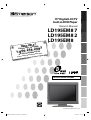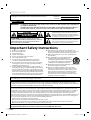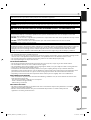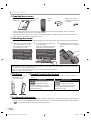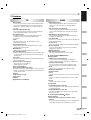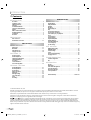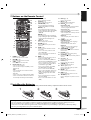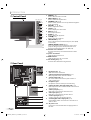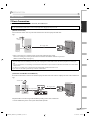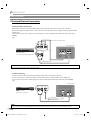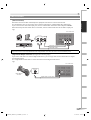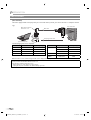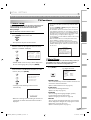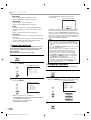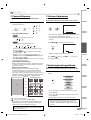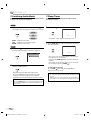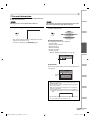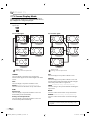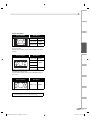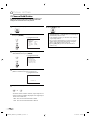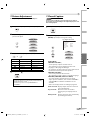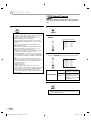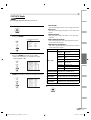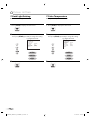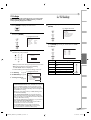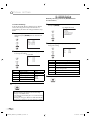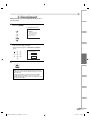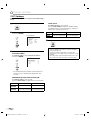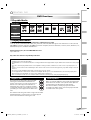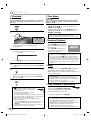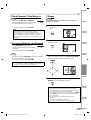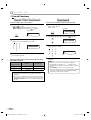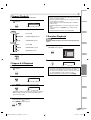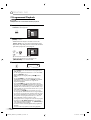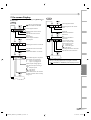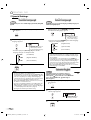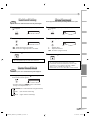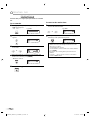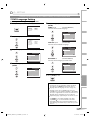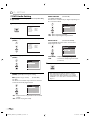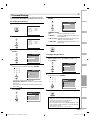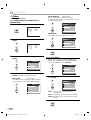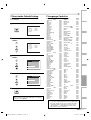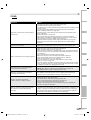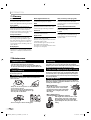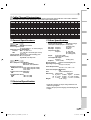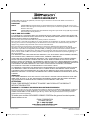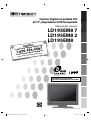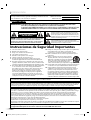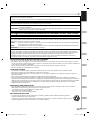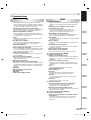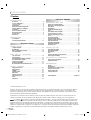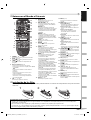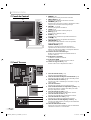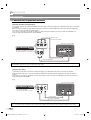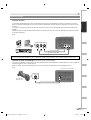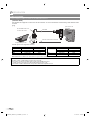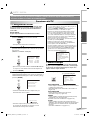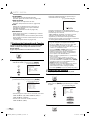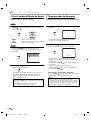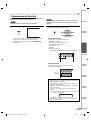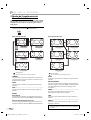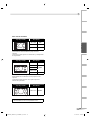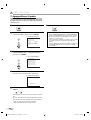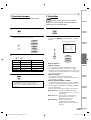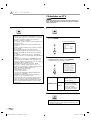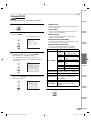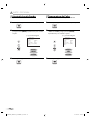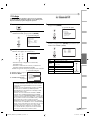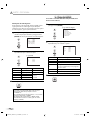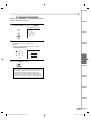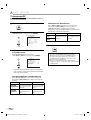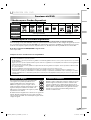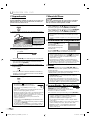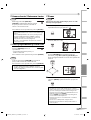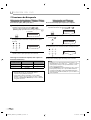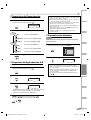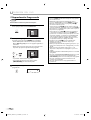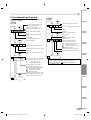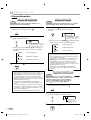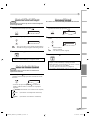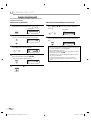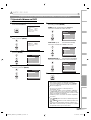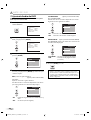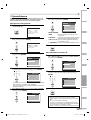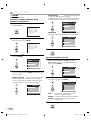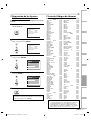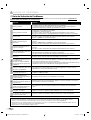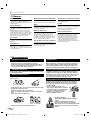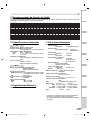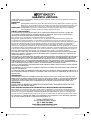Emerson Flat Panel Television LD195EM8 2 Manual de usuario
- Categoría
- Reproductores de DVD
- Tipo
- Manual de usuario
Este manual también es adecuado para

WATCHING TVPREPARATION INITIAL SETTING OPTIONAL SETTING
DVD SETTING TROUBLESHOOTING INFORMATION
OPERATING DVD
INTRODUCTION
© 2008 Funai Electric Co., Ltd.
TO RECEIVE DIGITAL/ANALOG SIGNAL,
YOU MUST CONNECT ANTENNA.
19” Digital LCD TV
built-in DVD Player
Owner’s Manual
LD195EM8 7
LD195EM8 2
LD195EM8
TM
EMERSON AND THE G-CLEF LOGO ARE REGISTERED TRADEMARKS
OF EMERSON RADIO CORP., PARSIPPANY, NEW JERSEY, U.S.A.
NEED HELP?
PLEASE CALL TOLL FREE!
1-800-256-2487
OR VISIT OUR WEB SITE AT
www.EmersonAudioVideo.com
A84N4UH_A84N3UH_A84N1UH_LD195EM81 1A84N4UH_A84N3UH_A84N1UH_LD195EM81 1 2008/03/14 17:02:092008/03/14 17:02:09

2
EN
I
NTRODUCTION
The exclamation point within an equilateral triangle is
intended to alert the user to the presence of important
operating and maintenance (servicing) instructions in
the literature accompanying the apparatus.
The lightning flash with arrowhead symbol, within an
equilateral triangle, is intended to alert the user to the
presence of uninsulated “dangerous voltage” within the
apparatus’s enclosure that may be of sufficient magnitude
to constitute a risk of electric shock to persons.
CAUTION: TO REDUCE THE RISK OF ELECTRIC
SHOCK, DO NOT REMOVE COVER (OR BACK). NO USER
SERVICEABLE PARTS INSIDE. REFER SERVICING TO
QUALIFIED SERVICE PERSONNEL.
CAUTION
RISK OF ELECTRIC SHOCK
DO NOT OPEN
WARNING: TO REDUCE THE RISK OF FIRE OR ELECTRIC SHOCK, DO NOT EXPOSE THIS APPARATUS
TO RAIN OR MOISTURE.
APPARATUS SHALL NOT BE EXPOSED TO DRIPPING OR SPLASHING AND NO OBJECTS
FILLED WITH LIQUIDS, SUCH AS VASES, SHALL BE PLACED ON THE APPARATUS.
Important Safety Instructions
1. Read these instructions.
2. Keep these instructions.
3. Heed all warnings.
4. Follow all instructions.
5. Do not use this apparatus near water.
6. Clean only with dry cloth.
7. Do not block any ventilation openings. Install in
accordance with the manufacture’s instructions.
8. Do not install near any heat sources such as radiators,
heat registers, stoves, or other apparatus (including
ampli ers) that produce heat.
9. Do not defeat the safety purpose of the polarized or
grounding-type plug. A polarized plug has two blades
with one wider than the other. A grounding type plug
has two blades and a third grounding prong. The wide
blade or the third prong are provided for your safety. If
the provided plug does not t into your outlet, consult
an electrician for replacement of the obsolete outlet.
10. Protect the power cord from being walked on or
pinched particularly at plugs, convenience receptacles,
and the point where they exit from the apparatus.
11. Only use attachments/accessories speci ed by the
manufacturer.
12. Use only with the cart, stand, tripod, bracket,
or table speci ed by the manufacturer, or
sold with the apparatus. When a cart is used,
use caution when moving the cart/apparatus
combination to avoid injury from tip-over.
13. Unplug this apparatus during lightning storms or when
unused for long periods of time.
14. Refer all servicing to quali ed service personnel.
Servicing is required when the apparatus has been
damaged in any way, such as power-supply cord or
plug is damaged, liquid has been spilled or objects
have fallen into the apparatus, the apparatus has
been exposed to rain or moisture, does not operate
normally, or has been dropped.
Precautions5
FCC WARNING
This apparatus may generate or use radio frequency energy. Changes or modifications to this apparatus may cause
harmful interference unless the modifications are expressly approved in the manual. The user could lose the authority to
operate this apparatus if an unauthorized change or modification is made.
RADIO-TV INTERFERENCE
This apparatus has been tested and found to comply with the limits for a Class B digital device, pursuant to Part 15 of
the FCC Rules. These limits are designed to provide reasonable protection against harmful interference in a residential
installation. This apparatus generates, uses, and can radiate radio frequency energy and, if not installed and used in
accordance with the instructions, may cause harmful interference to radio communications. However, there is no
guarantee that interference will not occur in a particular installation. If this apparatus does cause harmful interference to
radio or television reception, which can be determined by turning the apparatus off and on, the user is encouraged to
try to correct the interference by one or more of the following measures:
1) Reorient or relocate the receiving antenna.
2) Increase the separation between the apparatus and receiver.
3) Connect the apparatus into an outlet on a circuit different from that to which the receiver is connected.
4) Consult the dealer or an experienced radio/TV technician for help.
This Class B digital apparatus complies with Canadian ICES-003.
Cet appareil numérique de la classe B est conforme à la norme NMB-003 du Canada.
The model and serial numbers of this unit may be found on the cabinet.
You should record and retain those numbers for future reference.
Serial No.:
Model No.:
The caution marking is located on the rear or bottom of the cabinet.
Do not place the unit on the furniture that is capable of being tilted by a child and an adult leaning, pulling, standing or climbing
on it. A falling unit can cause serious injury or even death.
A84N4UH_A84N3UH_A84N1UH_LD195EM82 2A84N4UH_A84N3UH_A84N1UH_LD195EM82 2 2008/03/17 11:23:382008/03/17 11:23:38

3
EN
WATCHING TVPREPARATION
INITIAL SETTING
OPTIONAL SETTING DVD SETTING TROUBLESHOOTING INFORMATIONOPERATING DVD
INTRODUCTION
CAUTION: Danger of explosion if battery is incorrectly replaced. Replace only with the same or equivalent type.
WARNING: Batteries (battery pack or battery installed) shall not be exposed to excessive heat such as sunshine, fire or the like.
Disconnect the mains plug to shut off when find trouble or not in use. The mains plug shall remain readily operable.
LAMP IN LCD CONTAINS MERCURY, DISPOSE ACCORDING TO LOCAL, STATE OR FEDERAL LAW.
This apparatus should not be placed in a built-in installation such as a bookcase or rack unless proper ventilation is provided.
Make sure to leave a space of 2.8 inches (7cm) or more around this apparatus.
TO AVOID THE HAZARDS OF ELECTRICAL SHOCK AND FIRE
Do not handle the power cord with wet hands.
Do not remove this unit cabinet. Touching parts inside the cabinet could result in electric shock and/or damage to this
unit. For service and adjustment inside the cabinet, call a qualified dealer or an authorized service center.
Do not pull on the power cord when disconnecting it from an AC outlet. Grasp it by the plug.
Do not put your fingers or objects into the unit.
LOCATION AND HANDLING
The openings should not be blocked by placing the unit on a bed, sofa, carpet, rug, or other similar surface.
Do not install the unit near or over a radiator or heat register.
Do not install the unit in direct sunlight, near strong magnetic fields, or in a place subject to dust or strong vibration.
Avoid a place with drastic temperature changes.
Install the unit in a horizontal and stable position. Do not place anything directly on top or bottom of the unit.
Depending on your external devices, noise or disturbance of the picture and/or sound may be generated if the unit is
placed too close to them. In this case, please ensure enough space between the external devices and the unit.
Depending on the environment, the temperature of this unit may increase slightly. This is not a malfunction.
DEW CONDENSATION WARNING
Dew condensation may form inside the unit in the following conditions. If so, do not use this unit at least for a few
hours until its inside gets dry.
- The unit is moved from a cold place to a warm place.
- Under conditions of high humidity.
- After heating a cold room.
NOTE ABOUT RECYCLING
This unit’s packaging materials are recyclable and can be reused. Please dispose of any materials in accordance
with your local recycling regulations.
Batteries should never be thrown away or incinerated but disposed of in accordance with your local
regulations concerning chemical wastes.
•
•
•
•
•
•
•
•
•
•
•
•
•
WARNING: To prevent injury, this apparatus must be securely attached to the floor/wall in accordance with the instructions.
IMPORTANT COPYRIGHT INFORMATION
Unauthorized copying, broadcasting, public performance and lending of discs are prohibited. This product incorporates
copyright protection technology that is protected by U.S. patents and other intellectual property rights. Use of this
copyright protection technology must be authorized by Macrovision, and is intended for home and other limited
viewing uses only unless otherwise authorized by Macrovision. Reverse engineering or disassembly is prohibited.
LASER SAFETY
This apparatus employs a laser. Only a qualified service person should remove the cover or attempt to service this
apparatus, due to possible eye injury.
CAUTION: Use of controls or adjustments or performance of procedures other than those specified herein may result in
hazardous radiation exposure.
CAUTION: Visible and invisible laser radiation when open and interlock defeated. Do not stare into beam.
LOCATION:
Inside, near the deck mechanism.
A84N3UH_A84N1UH_LD195EM8 2_LD1953 3A84N3UH_A84N1UH_LD195EM8 2_LD1953 3 2008/02/15 14:31:052008/02/15 14:31:05

4
EN
I
NTRODUCTION
Supplied Accessories5
owner’s manual
(1EMN23240A)
remote control
(NF605UD)
batteries
(AA x 2)
Phillips pan screw for
attaching the stand x 2
(FPH34140)
• If you need to replace these accessories, please refer to the part No. with the illustrations and call our toll free
customer support line found on the cover of this manual.
• Depending on your antenna system, you may need different types of combiners (mixers) or separators (splitters).
Contact your local electronics store for these items.
Symbols Used in this Manual
The following is the description for the symbols used in this manual. Description
refers to:
TV FUNCTIONS
DVD FUNCTIONS
TV
: Analog TV operation
DVD
: Playback of DVD-video
DTV
: Digital TV operation
CD
: Playback of audio CD
• If neither symbol appears under
the function heading, operation is
applicable to both.
• If neither of symbol appears under
the function heading, operation is
applicable to both.
5Tilt Stand
You can adjust the stand
to change the angle
of the TV (-3° to 8°).
-3°
8°
5
Trademark Information
Manufactured under license from Dolby Laboratories. “Dolby” and the double-D symbol are trademarks of Dolby Laboratories.
Product that have earned ENERGY STAR® are designed to protect the environment through superior energy efficiency.
is a trademark of DVD Format/Logo Licensing Corporation.
5
•
•
•
Attaching the Stand
You must attach the stand to the unit to display upright. Be sure the front and rear of the stand match the proper direction.
1
Turn the main unit over and place
it onto a table which has a soft
cloth draped over it. Make sure
not to damage the screen.
2
Insert the stand all the way to the
main unit slowly.
Make sure not to put the AC cord
between the stand and the unit.
3
Drive Phillips pan screws in the 2
threaded holes with a screwdriver
tightly.
Note:
• When attaching the stand, ensure that all screws are tightly fastened. If the stand is not properly attached, it could cause the unit to fall,
resulting in injuries as well as damage to the unit.
• Make sure to use a table which can support the weight of this unit and is larger than this unit.
• Make sure the table is in a stable location.
5
A84N4UH_A84N3UH_A84N1UH_LD195EM84 4A84N4UH_A84N3UH_A84N1UH_LD195EM84 4 2008/03/14 17:02:132008/03/14 17:02:13

5
EN
WATCHING TVPREPARATION
INITIAL SETTING
OPTIONAL SETTING DVD SETTING TROUBLESHOOTING INFORMATIONOPERATING DVD
INTRODUCTION
• DTV/TV/CATV
- You can use your remote control to select channels which
are broadcast in digital format and conventional analog
format. Also, cable subscribers can access their cable TV
channels.
• Information Display (DTV only)
- You can display the title, contents and other information
of the current DTV program on the TV screen.
• Auto Channel Scan
- This unit automatically scans and memorizes channels
available in your area, eliminating difficult setup
procedures.
• V-chip
- This feature allows you to block children’s access to
inappropriate programs.
• Closed Caption Decoder
- Built-in closed caption decoder displays text for closed
caption supported programs.
• MTS/SAP Tuner
- Audio can be selected from the remote control.
• Auto Shut Off Function
- If there is no signal input from the antenna terminal and
no operation for 15 minutes, the unit will turn itself off
automatically.
• Sleep Timer
- This feature will automatically turned off the power of the
unit at a specific time.
• Choices for On-screen Language
- Select your on-screen language:
English, Spanish or French.
• Stereo Sound Function
• PLL Frequency Synthesized Tuning
- Provides free and easy channel selection and lets you tune
directly to any channel using the channel number buttons
on the remote control.
• PC Input
• Component Video Input
• S-video Input
• AV Input
• Digital Audio Coaxial Output
Features5
TV
DVD
• Dolby Digital Sound
- Enjoy Dolby Digital multi-channel surround sound
when you connect the unit to your Dolby Digital
decoder.
• Still / Fast / Slow / Step Playback
- Various playback modes are available including still
pictures, fast forward/reverse, slow motion and step
frames.
• DVD Menus in a Desired Language
- You can display DVD menus in a desired language, if
available on a DVD-video.
• Auto Power Off
- If there is no operation for 20 minutes, the unit will turn
itself off automatically.
• Parental Lock
- Block the viewing of DVD-video unsuitable for children.
• Resume Playback
- Lets you resume playback from the point at which
playback was stopped.
• Bit Rate Indication
• DRC (dynamic range control)
- You can control the range of sound volume.
¨ Accessing from [MODE] button
During playback
• Subtitles in a Desired Language
- You can select a desired language for displaying
subtitle, if that language is available on a DVD-video.
• Selecting a Camera Angle
- You can select the desired camera angle, if a DVD
contains sequences recorded from different angles.
• Zoom
- Allows you to enlarge the size of picture image.
• Black Level Adjustment
• Virtual Surround
• Search
- chapter search / title search / track search / time search
• Marker
- The part on the disc designated by user can be called
back.
• Repeat
- chapter / title / track / all / A-B
In stop mode
• Program Playback for audio CD
- You can program the order of tracks to play them back
in designated order.
• Random Playback for audio CD
- This unit can shuffle the order of tracks to play them
back in randomly.
¨ Accessing from [AUDIO ] button
During playback
• Choices for Audio Language and Stereo Sound
Function
- Select your desired languages or stereo sound function
when different options are available on your disc.
A84N3UH_A84N1UH_LD195EM8 2_LD1955 5A84N3UH_A84N1UH_LD195EM8 2_LD1955 5 2008/02/15 14:31:092008/02/15 14:31:09

6
EN
I
NTRODUCTION
Contents5
© 2008 Funai Electric Co., Ltd.
All rights reserved. No part of this manual may be reproduced, copied, transmitted, disseminated, transcribed, downloaded or stored in
any storage medium, in any form or for any purpose without the express prior written consent of Funai.
Furthermore, any unauthorized commercial distribution of this manual or any revision hereto is strictly prohibited.
Information in this document is subject to change without notice. Funai reserves the right to change the content herein without the
obligation to notify any person or organization of such changes.
with the design is a registered trademark of Funai Electric Co., Ltd and may not be used in any way without the express written
consent of Funai. All other trademarks used herein remain the exclusive property of their respective owners. Nothing contained in this
manual should be construed as granting, by implication or otherwise, any license or right to use any of the trademarks displayed herein.
Misuse of any trademarks or any other content in this manual is strictly prohibited. Funai shall aggressively enforce its intellectual property
rights to the fullest extent of the law.
INTRODUCTION
Precautions . . . . . . . . . . . . . . . . . . . . . . . . . . . . . . . . . . . . . . . . . . . . . . . . . . . . . . 2
Supplied Accessories . . . . . . . . . . . . . . . . . . . . . . . . . . . . . . . . . . . . . . . . . . . . . . 4
Attaching the Stand . . . . . . . . . . . . . . . . . . . . . . . . . . . . . . . . . . . . . . . . . . . . . . . 4
Tilt Stand . . . . . . . . . . . . . . . . . . . . . . . . . . . . . . . . . . . . . . . . . . . . . . . . . . . . . . . . 4
Trademark Information . . . . . . . . . . . . . . . . . . . . . . . . . . . . . . . . . . . . . . . . . . . 4
Symbols Used in this Manual . . . . . . . . . . . . . . . . . . . . . . . . . . . . . . . . . . . . . . . 4
Features . . . . . . . . . . . . . . . . . . . . . . . . . . . . . . . . . . . . . . . . . . . . . . . . . . . . . . . . . 5
Buttons on the Remote Control . . . . . . . . . . . . . . . . . . . . . . . . . . . . . . . . . . . . . 7
Installing the Batteries . . . . . . . . . . . . . . . . . . . . . . . . . . . . . . . . . . . . . . . . . . . . 7
Control Panel . . . . . . . . . . . . . . . . . . . . . . . . . . . . . . . . . . . . . . . . . . . . . . . . . . . . . 8
Rear Panel . . . . . . . . . . . . . . . . . . . . . . . . . . . . . . . . . . . . . . . . . . . . . . . . . . . . . . . 8
PREPARATION
Basic Connection . . . . . . . . . . . . . . . . . . . . . . . . . . . . . . . . . . . . . . . . . . . . . . . . . . 9
External Device Connection . . . . . . . . . . . . . . . . . . . . . . . . . . . . . . . . . . . . . . . 10
TV Functions
INITIAL SETTING
Initial Setup . . . . . . . . . . . . . . . . . . . . . . . . . . . . . . . . . . . . . . . . . . . . . . . . . . . . . 13
Main Menu . . . . . . . . . . . . . . . . . . . . . . . . . . . . . . . . . . . . . . . . . . . . . . . . . . . . . . 13
Auto Channel Scan . . . . . . . . . . . . . . . . . . . . . . . . . . . . . . . . . . . . . . . . . . . . . . . 14
Language Selection . . . . . . . . . . . . . . . . . . . . . . . . . . . . . . . . . . . . . . . . . . . . . . 14
WATCHING TV
Channel Selection . . . . . . . . . . . . . . . . . . . . . . . . . . . . . . . . . . . . . . . . . . . . . . . . 15
Volume Adjustment . . . . . . . . . . . . . . . . . . . . . . . . . . . . . . . . . . . . . . . . . . . . . . 15
Switching Each Input Mode . . . . . . . . . . . . . . . . . . . . . . . . . . . . . . . . . . . . . . . 15
Switching Audio Mode . . . . . . . . . . . . . . . . . . . . . . . . . . . . . . . . . . . . . . . . . . . 16
Sleep Timer . . . . . . . . . . . . . . . . . . . . . . . . . . . . . . . . . . . . . . . . . . . . . . . . . . . . . 16
Screen Information . . . . . . . . . . . . . . . . . . . . . . . . . . . . . . . . . . . . . . . . . . . . . . 17
TV Screen Display Mode. . . . . . . . . . . . . . . . . . . . . . . . . . . . . . . . . . . . . . . . . . . 18
OPTIONAL SETTING
Channel Add/Delete . . . . . . . . . . . . . . . . . . . . . . . . . . . . . . . . . . . . . . . . . . . . . . 20
Picture Adjustment . . . . . . . . . . . . . . . . . . . . . . . . . . . . . . . . . . . . . . . . . . . . . . 21
Closed Caption. . . . . . . . . . . . . . . . . . . . . . . . . . . . . . . . . . . . . . . . . . . . . . . . . . . 21
DTV Closed Caption. . . . . . . . . . . . . . . . . . . . . . . . . . . . . . . . . . . . . . . . . . . . . . . 22
DTVCC Style . . . . . . . . . . . . . . . . . . . . . . . . . . . . . . . . . . . . . . . . . . . . . . . . . . . . . 23
Back Light Setting . . . . . . . . . . . . . . . . . . . . . . . . . . . . . . . . . . . . . . . . . . . . . . . 24
Color Temperature . . . . . . . . . . . . . . . . . . . . . . . . . . . . . . . . . . . . . . . . . . . . . . . 24
V-chip . . . . . . . . . . . . . . . . . . . . . . . . . . . . . . . . . . . . . . . . . . . . . . . . . . . . . . . . . . 25
PC Settings . . . . . . . . . . . . . . . . . . . . . . . . . . . . . . . . . . . . . . . . . . . . . . . . . . . . . . 28
DVD Functions
OPERATING DVD
Playable Media . . . . . . . . . . . . . . . . . . . . . . . . . . . . . . . . . . . . . . . . . . . . . . . . . . 29
Unplayable Media . . . . . . . . . . . . . . . . . . . . . . . . . . . . . . . . . . . . . . . . . . . . . . . 29
Playback . . . . . . . . . . . . . . . . . . . . . . . . . . . . . . . . . . . . . . . . . . . . . . . . . . . . . . . . 30
Disc Menu . . . . . . . . . . . . . . . . . . . . . . . . . . . . . . . . . . . . . . . . . . . . . . . . . . . . . . . 30
Resume Playback . . . . . . . . . . . . . . . . . . . . . . . . . . . . . . . . . . . . . . . . . . . . . . . . 30
Skip . . . . . . . . . . . . . . . . . . . . . . . . . . . . . . . . . . . . . . . . . . . . . . . . . . . . . . . . . . . . 30
Fast Forward / Fast Reverse . . . . . . . . . . . . . . . . . . . . . . . . . . . . . . . . . . . . . . . 30
Slow Forward / Slow Reverse . . . . . . . . . . . . . . . . . . . . . . . . . . . . . . . . . . . . . . 31
Paused and Step-by-step Playback . . . . . . . . . . . . . . . . . . . . . . . . . . . . . . . . . 31
Zoom . . . . . . . . . . . . . . . . . . . . . . . . . . . . . . . . . . . . . . . . . . . . . . . . . . . . . . . . . . . 31
Search Functions . . . . . . . . . . . . . . . . . . . . . . . . . . . . . . . . . . . . . . . . . . . . . . . . . 32
Repeat Playback . . . . . . . . . . . . . . . . . . . . . . . . . . . . . . . . . . . . . . . . . . . . . . . . . 33
Repeat A-B Playback . . . . . . . . . . . . . . . . . . . . . . . . . . . . . . . . . . . . . . . . . . . . . 33
Random Playback . . . . . . . . . . . . . . . . . . . . . . . . . . . . . . . . . . . . . . . . . . . . . . . . 33
Programmed Playback . . . . . . . . . . . . . . . . . . . . . . . . . . . . . . . . . . . . . . . . . . . 34
On-screen Display . . . . . . . . . . . . . . . . . . . . . . . . . . . . . . . . . . . . . . . . . . . . . . . . 35
Special Settings . . . . . . . . . . . . . . . . . . . . . . . . . . . . . . . . . . . . . . . . . . . . . . . . . . 36
DVD SETTING
DVD Language Setting . . . . . . . . . . . . . . . . . . . . . . . . . . . . . . . . . . . . . . . . . . . 39
DVD Audio Setting . . . . . . . . . . . . . . . . . . . . . . . . . . . . . . . . . . . . . . . . . . . . . . . 40
Parental Setting . . . . . . . . . . . . . . . . . . . . . . . . . . . . . . . . . . . . . . . . . . . . . . . . . 41
Others . . . . . . . . . . . . . . . . . . . . . . . . . . . . . . . . . . . . . . . . . . . . . . . . . . . . . . . . . . 42
Reset to the Default Setting . . . . . . . . . . . . . . . . . . . . . . . . . . . . . . . . . . . . . . . 43
Language Code List . . . . . . . . . . . . . . . . . . . . . . . . . . . . . . . . . . . . . . . . . . . . . . 43
TROUBLESHOOTING
Troubleshooting Guide . . . . . . . . . . . . . . . . . . . . . . . . . . . . . . . . . . . . . . . . . . . 44
FAQ . . . . . . . . . . . . . . . . . . . . . . . . . . . . . . . . . . . . . . . . . . . . . . . . . . . . . . . . . . . . 45
INFORMATION
Glossary . . . . . . . . . . . . . . . . . . . . . . . . . . . . . . . . . . . . . . . . . . . . . . . . . . . . . . . . 46
Maintenance . . . . . . . . . . . . . . . . . . . . . . . . . . . . . . . . . . . . . . . . . . . . . . . . . . . . 46
Cable Channel Designations . . . . . . . . . . . . . . . . . . . . . . . . . . . . . . . . . . . . . . . 47
General Speci cations . . . . . . . . . . . . . . . . . . . . . . . . . . . . . . . . . . . . . . . . . . . . 47
Electrical Speci cation . . . . . . . . . . . . . . . . . . . . . . . . . . . . . . . . . . . . . . . . . . . . 47
Other Speci cations . . . . . . . . . . . . . . . . . . . . . . . . . . . . . . . . . . . . . . . . . . . . . . 47
Limited Warranty . . . . . . . . . . . . . . . . . . . . . . . . . . . . . . . . . . . . . . . .Back cover
A84N3UH_A84N1UH_LD195EM8 2_LD1956 6A84N3UH_A84N1UH_LD195EM8 2_LD1956 6 2008/02/15 14:31:092008/02/15 14:31:09

7
EN
WATCHING TVPREPARATION
INITIAL SETTING
OPTIONAL SETTING DVD SETTING TROUBLESHOOTING INFORMATIONOPERATING DVD
INTRODUCTION
Buttons on the Remote Control5
Installing the Batteries
Install the batteries (AA x 2) matching the polarity indicated inside battery compartment of the remote control.
21 3
5
Battery Precautions:
• Be sure to follow the correct polarity as indicated in the battery compartment. Reversed batteries may cause damage to the device.
• Do not mix different types of batteries together (e.g., Alkaline and Carbon-Zinc) or old batteries with fresh ones.
• If the device is not to be used for a long period of time, remove the batteries to prevent damage or injury from possible battery leakage.
• Do not try to recharge batteries; they can overheat and rupture.
1
3
4
5
7
9
10
6
11
20
12
15
14
19
2
23
21
22
24
25
8
16
18
17
13
5. VOL.
X
/
Y
(p. 15)
Press to adjust the volume.
6. PAUSE F (p. 31)
Press to pause disc playback.
7. SKIP H / G (p. 30)
•
Press to skip forward or backward
chapters, titles (DVD) or tracks (CD).
REV E (p. 30)
•
Press and hold to begin slow reverse
playback during the pause mode (DVD)
and search backward through a disc
(DVD, CD).
FWD D (p. 30)
•
Press and hold to begin slow forward
playback during the pause mode (DVD)
and search forward through a disc
(DVD, CD).
8. SETUP (p. 13 / p. 39)
Press to display the main menu.
9. RETURN (p. 21)
Press to return to the previous menu
operation.
10. CLEAR (p. 32)
• Press to clear the numbers entered
incorrectly.
• Press to cancel the point A for A-B
repeat (DVD, CD).
• Press to remove the track number in
program input (CD).
11. MODE (p. 5)
• Press to arrange the playing order or
playback randomly (CD).
•
Press to set the black level (DVD) and
the virtual surround (DVD, CD) on or off.
• Press to change the camera angle to
see the sequence being played back
from different angle (DVD).
• Press to search chapter, title (DVD),
time (DVD, CD) or track (CD).
• Press to set the marker (DVD, CD).
• Press to repeat playback chapter, title
(DVD), track, disc (CD) repeatedly or
between designated point A and B
(DVD, CD).
• Press to magnify the part of picture
(2x and 4x : DVD).
• Press to select the subtitles on a disc
(DVD).
12. EJECT
A
(p. 30)
Press to eject the disc.
13. INPUT (p. 15)
Press to switch the input modes.
14. DISPLAY (p. 17 / p. 35)
Digital Mode (DTV)
• Press to display the channel number
and the program information.
Analog Mode (TV)
• Press to display the channel number.
External Input Mode
• Press to display the currently selected
external input mode.
DVD Mode
• Press to display the current status of
the disc.
15. AUDIO (p. 16 / p. 36)
Digital Mode (DTV)
• Press to select the audio language.
Analog Mode (TV)
• Press to select the audio mode.
DVD Mode
• Press to select the audio language
(DVD), or sound mode (CD).
16. SCREEN MODE (p. 18)
Press to select aspect ratio available for
the TV screen.
17. PICTURE (p. 21)
Press to adjust the picture quality.
18. CH. RECALL (p. 15)
Press to return to the previously viewed
channel.
19. CH. K/L (p. 15)
Press to select channels.
20. PLAY B (p. 30)
Press to begin disc playback.
21. STOP C (p. 30)
Press to stop disc playback.
22. s / B /
K
/
L
(p. 13)
Press to move left/ right/ up/ down
through the items.
23. ENTER (p. 13)
Press to confirm your selection.
24. MENU (p. 30)
Press to display the menu on a disc.
25. TOP MENU (p. 30)
Press to display the top menu on a disc
(DVD).
1. POWER (p. 13)
Press to turn the unit on and off.
2. MUTE
(p. 15)
Press to turn the sound on and off.
3. SLEEP (p. 16)
Press to activate the sleep timer.
4. Number buttons (p. 15)
• Press to select channels.
• Press to select chapter, title (DVD), or track
(CD) directly.
-/ENT.
• Press to shift the minor channel from the
major channel.
+10/+100
•
Press to select 100 or higher channels. (CATV)
•
Press to search if there are minor channels on
the currently selected major channel. (DTV)
A84N3UH_A84N1UH_LD195EM8 2_LD1957 7A84N3UH_A84N1UH_LD195EM8 2_LD1957 7 2008/02/15 14:31:092008/02/15 14:31:09

8
EN
I
NTRODUCTION
1. POWER (p. 13)
Press to turn the unit on and off.
2. INPUT SELECT (p. 15)
Press to switch the input modes.
3. CHANNEL
K
/
L
(p. 15)
Press to select channels or move up/down through the
main menu items.
4. VOLUME
X
/
Y
(p. 15)
Press to adjust the volume.
5. SETUP (p. 13)
Press to display the main menu.
6. EJECT
A
(p. 30)
Press to eject the disc.
7. PLAY B (p. 30)
Press to begin disc playback.
8. STOP C (p. 30)
Press to stop disc playback.
9. SKIP H / G (p. 30)
Press to skip forward or backward chapters, titles (DVD)
or tracks (CD).
SEARCH E / D buttons (p. 30)
Press and hold to begin slow forward or slow reverse
playback during the pause mode (DVD) and search
forward or backward through a disc (DVD, CD).
10. infrared sensor window
Receives infrared rays transmitted from the remote
control.
11. power on indicator
Lights up when power is on.
12. DVD indicator
Lights up when the disc is inserted.
13. disc loading slot (p. 30)
Insert the disc with label facing forward.
Control Panel5
Rear Panel5
1. PC input jack (p. 12)
VGA cable connection for PC.
2. audio input jack for PC connection (p. 12)
Mini-plug audio cable connection for PC.
3. antenna input jack (p. 9)
RF coaxial cable connection for your antenna or
cable /satellite box.
4. headphone jack
Headphone connection for personal listening.
5. component video and audio input jack (p. 10)
RCA component video and RCA audio connection for
external devices.
6. audio input jack (p. 10)
RCA audio connection for external devices.
7. video input jack (p. 11)
RCA video connection for external devices.
8. S-video input jack (p. 10)
S-video connection for external devices.
9. coaxial digital audio output jack (p. 11)
Coaxial digital audio connection for a decoder or an
audio receiver.
10. AC power cord
Connect to a standard AC outlet to supply power to
this unit.
INPUT SELECT
SETUP
DVD
POWER
VOLUME
CHANNEL
SKIP/SEARCH
A
EJECT
B
PLAY
C
STOP
H
/
E
G
/
D
10
11
12
5
6
7
8
2
3
4
1
9
side of the unit
13
VIDEO 2
AUDIOCOMPONENT
LR
AUDIO
LR
VIDEOS-VIDEO
COAXIAL
PrPbY
VIDEO 1
8
7
6
5
9
10
4
3
2
1
A84N3UH_A84N1UH_LD195EM8 2_LD1958 8A84N3UH_A84N1UH_LD195EM8 2_LD1958 8 2008/02/15 14:31:112008/02/15 14:31:11

9
EN
P
REPARATION
WATCHING TVINITIAL SETTING OPTIONAL SETTING
DVD SETTING TROUBLESHOOTING INFORMATION
OPERATING DVDINTRODUCTION
PREPARATION
Basic Connection
This section describes how to connect the unit to an antenna, cable/satellite box, etc.
Note:
• Be sure your antenna or other device is connected properly before plugging in the power cord.
[Antenna Connection]
Connect the RF coaxial cable on your home outlet to the antenna input jack of this unit.
e.g.)
or
VHF / UHF
antenna
cable TV
company
rear of this unit
RF coaxial cable
Once connections are completed, turn on the unit and begin initial setup.
Channel scanning is necessary for the unit to memorize all available channels in your area.
(Refer to “Initial Setup” on page 13.)
Note:
• For your safety and to avoid damage to this unit, please unplug the RF coaxial cable from the antenna input jack before moving the
unit.
• If you use an antenna to receive analog TV, it should also work for DTV reception. Outdoor or attic antennas will be more effective than
settop versions.
• To switch your reception source easily between antenna and cable, install an antenna selector.
• If you connect to the cable system directly, contact the CATV installer.
[Connection to Cable Box or Satellite Box]
Use an RF coaxial cable to connect the antenna input jack of the unit to the antenna output jack of the cable/satellite box.
e.g.)
STEREO
PCM
ANT OUTANT IN
rear of this unit
RF coaxial cable
RF coaxial cable
cable/satellite box
satellite dish
or
cable TV
company
* Required cables and connecting methods differ depending on the cable/satellite box.
For more information, please contact your cable/satellite provider.
5
*
Cables not included.
Please purchase the necessary cables at your local store.
A84N3UH_A84N1UH_LD195EM8 2_LD1959 9A84N3UH_A84N1UH_LD195EM8 2_LD1959 9 2008/02/15 14:31:122008/02/15 14:31:12

10
EN
P
REPARATION
External Device Connection
[Component Video Connection]
RCA component video connection offers better picture quality for video devices connected to the unit.
Use an RCA component video cable to connect the unit to external video devices equipped with component video
output jacks.
If you connect to the unit’s component video input jacks, connect an RCA audio cable to the audio L/R jacks of
VIDEO2.
e.g.)
CHAPTER 15
REPEAT A-B
TITLE 5
VIDEO 2
AUDIOCOMPONENT
LR
AUDIO
LR
VIDEOS-VIDEO
COAXIAL
PrPbY
VIDEO 1
COMPONENT VIDEO OUT
Pb/Cb Pr/CrY
AUDIO OUT
RL
rear of this unit
RCA audio cable
RCA component video cable
DVD player with
the component video output jacks
(red)(blue)(green)
(red)
(red)
(blue)
(blue)
(green)
(green)
(red)(blue)(green)
Note:
• This unit accepts 480i / 480p / 720p / 1080i video signals.
[S-video Connection]
S-video connection offers good picture quality for video devices connected to the unit.
Use an S-video cable to connect the unit to external video devices equipped with S-video output jack.
If you connect to the unit’s S-video input jack, connect an RCA audio cable to the audio L/R jacks of VIDEO1.
e.g.)
CHAPTER 15
REPEAT A-B
TITLE 5
VIDEO 2
AUDIOCOMPONENT
LR
AUDIO
LR
VIDEOS-VIDEO
COAXIAL
PrPbY
VIDEO 1
AUDIO OUT
RL
S-VIDEO
OUT
rear of this unit
RCA audio cable
S-video cable
DVD player with
the S-video output jack
Note:
• If you connect to the S-video input jack and the video input jack at the same time, the S-video connection will have priority.
5
Cables not included.
Please purchase the necessary cables at your local store.
A84N3UH_A84N1UH_LD195EM8 2_LD19510 10A84N3UH_A84N1UH_LD195EM8 2_LD19510 10 2008/02/15 14:31:132008/02/15 14:31:13

11
EN
WATCHING TVINITIAL SETTING OPTIONAL SETTING
DVD SETTING TROUBLESHOOTING INFORMATION
OPERATING DVDINTRODUCTION
PREPARATION
[Video Connection]
RCA video connection offers standard picture quality for video devices connected to the unit.
Use an RCA video cable to connect the unit to external video devices equipped with video output jack.
If you connect to the unit’s video input jack, connect an RCA audio cable to the audio L/R jacks of VIDEO1.
When the audio jack of the video device is monaural, connect an RCA audio cable to the audio L input jack.
e.g.)
STEREO
STAND-BY
VIDEO 2
AUDIOCOMPONENT
LR
AUDIO
LR
VIDEOS-VIDEO
COAXIAL
PrPbY
VIDEO 1
AUDIO OUT
RL
VIDEO
OUT
rear of this unit
RCA audio cable
RCA video cable
camcorder video game
VCR
Note:
• If you connect to the S-video input jack and the video input jack at the same time, the S-video connection will have priority.
[Digital Audio Output Connection (for digital broadcasting only)]
If you connect this unit to an external digital audio device, you can enjoy multi-channel audio like 5.1ch digital
broadcasting sound.
Use a digital audio coaxial cable to connect the unit to external digital audio devices.
e.g.)
VIDEO 2
AUDIOCOMPONENT
LR
AUDIO
LR
VIDEOS-VIDEO
COAXIAL
PrPbY
VIDEO 1
DIGITAL AUDIO
COAXIAL IN
rear of this unit
digital audio coaxial cable
Dolby Digital
decoder
Cables not included.
Please purchase the necessary cables at your local store.
A84N3UH_A84N1UH_LD195EM8 2_LD19511 11A84N3UH_A84N1UH_LD195EM8 2_LD19511 11 2008/02/15 14:31:142008/02/15 14:31:14

12
EN
P
REPARATION
[PC Connection]
This unit is equipped with a PC input jack. If you connect this unit to your PC, you can use this unit as a computer monitor.
e.g.)
mini-plug audio cable
VGA cable
VGA cable should be
with ferrite core.
personal computer
rear of this unit
The following signals can be displayed:
Format Resolution V. Frequency Format Resolution V. Frequency
VGA 640 x 480 60Hz WXGA 1280 x 720 60Hz
SVGA 800 x 600 60Hz 1280 x 768 60Hz
WVGA 848 x 480 60Hz
1360 x 768 60Hz
XGA 1024 x 768 60Hz BOIS 720 x 400 70Hz
WXGA+ 1440 x 900 60Hz
Other formats or non-standard signals will not be displayed correctly.
Note:
• Please purchase the VGA cable that has a ferrite core.
• The following operations may reduce noise.
- Attach a ferrite core to the AC power cord of your PC.
- Unplug the AC power cord and use the built-in battery of your PC.
Cables not included.
Please purchase the necessary cables at your local store.
A84N3UH_A84N1UH_LD195EM8 2_LD19512 12A84N3UH_A84N1UH_LD195EM8 2_LD19512 12 2008/02/15 14:31:142008/02/15 14:31:14

13
EN
I
NITIAL SETTING
WATCHING TV OPTIONAL SETTING DVD SETTING TROUBLESHOOTING INFORMATIONOPERATING DVDINTRODUCTION PREPARATION
INITIAL SETTING
Initial Setup
This section will guide you through the unit’s initial setting which includes
selecting a language for your on-screen menu and auto channel scan,
which automatically scans and memorizes viewable channels.
Before you begin:
Make sure if the unit is connected to antenna or cables.
1
After making all the necessary connections,
press [POWER] to turn on the unit.
• This operation may take a few moments.
2
Use [Cursor
K
/
L
] to select the on-screen language
from the choices on the right side of the TV screen.
(ENGLISH / ESPAÑOL / FRANÇAIS)
or
SELECT LANGUAGE
SELECCIONE EL IDIOMA
CHOISIR LA LANGUE
ENGLISH
ESPAÑOL
FRANÇAIS
SET
:
ENTER
AJUSTE
:
ENTER
VALIDER
:
ENTER
SELECT
:
K
,
, L
SELECCIONE
:
K
,
, L
CHOIX
:
K
,
, L
• “INITIAL SETUP“ menu on step 3 will be displayed in
the selected language after you press [ENTER].
3
Use [Cursor
K
/
L
] to select “AUTO PRESET CH(TV/DTV)”
for TV channels or “AUTO PRESET CH(CATV)“ for CATV
channels, then press [ENTER].
or
PLEASE CONNECT ANTENNA OR CABLE
OR SATELLITE TO THIS UNIT.
AUTO PRESET CH (TV/DTV)
AUTO PRESET CH (CATV)
- INITIAL SETUP -
• Scanning and memorizing of channels start
automatically.
25
AUTO PRESET CH(TV/DTV)
• When the scanning and memorizing of channels are
completed, the lowest memorized channel will be
displayed.
5
Note:
• If you connect the cable system directly, contact the CATV
installer.
• If you press [POWER] or [SETUP] during auto channel scan,
this setting will be canceled.
• The initial auto channel scan function can be executed for
either TV/DTV or CATV only once. If you want to scan both
TV/DTV and CATV, you need to select “CHANNEL SETUP” in
the main menu to scan and memorize other channels after
initial presetting is completed. (Refer to page 14.)
• You can cancel or exit the initial auto channel scan menu by
pressing [SETUP].
• When no channel can be received by auto channel scan,
“NO TV SIGNALS” is displayed on the TV screen.
• If there is no signal input from the antenna terminal and
no operation for several seconds after you turn on the unit,
“HELPFUL HINTS” appears. Follow the instructions listed on
the TV screen.
- HELPFUL HINTS -
1. PLEASE CHECK TO SEE IF THE
ANTENNA / CABLE / SATELLITE IS
PROPERLY CONNECTED.
2. DID YOU PERFORM “AUTO PRESET CH”?
3. PLEASE REFER TO FRONT PAGE OF THE
OWNER’S MANUAL OR REAR PANEL FOR
SUPPORT LINE INFORMATION.
Main Menu
This section describes the overview of the main menu displayed when you
press [SETUP]. For more details, see the reference page for each item.
The main menu consists of the function setting items below.
Press [SETUP].
e.g.) digital TV mode
- TV SETUP -
CHANNEL SETUP
V-CHIP SETUP
LANGUAGE [ENGLISH]
CAPTION [OFF]
BACK LIGHT [BRIGHT]
COLOR TEMP. [NORMAL]
DTVCC
CHANNEL SETUP
You can automatically scan the viewable channels and
remove the undesired channels.
(Refer to “Auto Channel Scan” on page 14.)
V-CHIP SETUP
You can set the viewing limitations.
(Refer to “V-chip” on page 25.)
LANGUAGE
You can change the language (English, Spanish,
French) displayed on the main menu.
(Refer to “Language Selection” on page 14.)
CAPTION
You can change the display format for closed caption,
which displays the dialogue of a TV program or other
information across the TV screen.
(Refer to “Closed Caption” on page 21.)
5
These operations are accessible by remote control. Some may also be accessible by controls on the main unit.
TV Functions
A84N3UH_A84N1UH_LD195EM8 2_LD19513 13A84N3UH_A84N1UH_LD195EM8 2_LD19513 13 2008/02/15 14:31:152008/02/15 14:31:15

14
EN
I
NITIAL SETTING
BACK LIGHT
You can set the desired brightness mode.
(Refer to “Back Light Setting” on page 24.)
COLOR TEMP.
You can adjust color temperature.
(Refer to “Color Temperature” on page 24.)
DTVCC
In addition to the basic closed caption described
on page 21, DTV has its own closed caption called
DTVCC.
(Refer to “DTV Closed Caption” on page 22.)
PC SETTING
You can adjust the position, stability and clarity of the
PC screen.
This menu will appear only in PC mode, and can only
be set when the unit detects the PC input signal.
(Refer to “PC Settings” on page 28.)
Auto Channel Scan
If you switch wires (e.g., between antenna and CATV) or if you move the
unit to a di erent area after the initial setting, or if you restore the DTV
channel you deleted, you will need to perform auto channel scan.
Before you begin:
Make sure if the unit is connected to antenna or cables.
1
Press [SETUP] to display the main menu.
2
Use [Cursor K / L] to select “CHANNEL SETUP”,
then press [ENTER].
e.g.) digital TV mode
or
- TV SETUP -
CHANNEL SETUP
V-CHIP SETUP
LANGUAGE [ENGLISH]
CAPTION [OFF]
BACK LIGHT [BRIGHT]
COLOR TEMP. [NORMAL]
DTVCC
3
Use [Cursor K / L] to select your desired preset type,
then press [ENTER].
e.g.) digital TV mode
or
- CHANNEL SETUP -
ADD/DELETE(DTV)
AUTO PRESET CH(DTV)
AUTO PRESET CH(TV/DTV)
AUTO PRESET CH(CATV)
! CATV takes approx. 50min.
• When aerial antenna is connected,
select “AUTO PRESET CH(TV)”, “AUTO PRESET CH(DTV)”
or “AUTO PRESET CH(TV/DTV)”.
• When connected to CATV, select
“AUTO PRESET CH (CATV)”.
5
• Scanning and memorizing of channels start
automatically.
e.g.) digital TV mode
D25
AUTO PRESET CH(DTV)
• When the scanning and memorizing are completed,
the lowest memorized channel will be displayed.
• When you selected “AUTO PRESET CH(TV/DTV)”, the
lowest memorized analog channel will be displayed
when the scanning and memorizing are completed.
If there is no analog channel, the lowest memorized
digital channel will be displayed.
Note:
• After setting “Auto Channel Scan”, using [CH. K / L] on the
remote control skips unavailable programs automatically.
•
If you connect the cable system directly, contact the CATV
installer.
•
If you press [POWER] or [SETUP] during auto channel scan,
the setting will be canceled.
•
When no channel can be received by auto channel scan,
“NO TV SIGNALS” will be displayed on the TV screen.
•
Channel settings will be saved even if the power fails.
•
If you have Spanish or French menus and need English,
press [SETUP]. Use [Cursor K / L] to select “IDIOMA” or
“LANGAGE”. Press [ENTER] repeatedly to select “ENGLISH”.
Press [SETUP] to exit the main menu.
•
With regard only to the digital channel, even after the
scanning is completed if you unplug the AC power cord
before turning off the unit by pressing [POWER], the
channel setting may be lost.
Language Selection
You can choose English, Spanish or French as your on-screen language.
1
Press [SETUP] to display the main menu.
2
Use [Cursor K / L] to select “LANGUAGE”,
then press [ENTER] repeatedly to change the setting.
e.g.) digital TV mode
or
- TV SETUP -
CHANNEL SETUP
V-CHIP SETUP
LANGUAGE [ENGLISH]
CAPTION [OFF]
BACK LIGHT [BRIGHT]
COLOR TEMP. [NORMAL]
DTVCC
ENGLISH
ESPAÑOL
FRANÇAIS
3
Press [SETUP] to exit.
5
A84N3UH_A84N1UH_LD195EM8 2_LD19514 14A84N3UH_A84N1UH_LD195EM8 2_LD19514 14 2008/02/15 14:31:162008/02/15 14:31:16

15
EN
W
ATCHING TV
OPTIONAL SETTING DVD SETTING TROUBLESHOOTING INFORMATIONOPERATING DVDINTRODUCTION
WATCHING TV
PREPARATION
INITIAL SETTING
Channel Selection
Select channels by using [CH.
K
/ L] or [the Number buttons].
Use
[CH.
K
/ L] or [the Number buttons] to select the
memorized channels.
or
or
Using [the Number buttons]
TV
- When selecting analog channel 12
DTV
- When selecting digital channel 12-1
• Be sure to press [–/ENT.] before entering the minor
channel number.
• Press [CH. RECALL
] to return to the previously
viewed channel.
• When you select a channel larger than 100, press
[+100] first. Then use [the Number buttons] to press
the lower 2-digit numbers.
• Only [the Number buttons] can be used to select the
non-memorized channels.
About digital TV broadcasting:
With its high definition broadcast, digital broadcasting
far surpasses analog broadcasting in both its picture
and sound quality.
What is the minor channel?
By using high compression technology, digital
broadcasting offers a service that enables multiple
signals to send simultaneously. Therefore, you can
select more than one program per major channel since
digital broadcasting technology distinguishes between
multiple channels broadcast by a single network.
CH4
CH4
(high denition TV)
18:00
18:30
19:00
19:30
20:00
20:30
CH4-1
CH4
CH4
No signal
No signal No signal
CH4-2
ATSC (digital mode)
CH4
NTSC (analog mode)
[Air Time]
No signal
CH4-1CH4 CH4-2
: change automatically
major channel
: change manually by using [CH. K/L]
minor channel
Although, you cannot watch the high definition TV
(HDTV) program, the unit converts the HDTV signal
down to the standard definition TV signal.
Note:
• “NO SIGNAL” will appear on the TV screen after the minor
channel broadcast is over.
5 Volume Adjustment
This section describes how to adjust the volume.
The mute function, which turns the sound off and on, is also described.
Use
[VOL.
X
/
Y
] to adjust the audio volume
.
or
VOLUME 20
• The volume bar will be displayed at the bottom of the
TV screen when adjusting the volume.
• The volume bar will automatically disappear in a few
seconds.
Press [MUTE ] to turn off and on the sound.
MUTE 20
• “MUTE” is displayed on the TV screen.
Press [MUTE ] again or use [VOL.
X
/
Y
] to recover
the original volume.
Switching Each Input Mode
You can easily switch with the remote control to the DTV (ATSC) and TV
(NTSC) or to access external devices when they are connected to the unit.
Press [INPUT] repeatedly to cycle through the input
modes.
ANALOG MODE
DIGITAL MODE
VIDEO1
VIDEO2
PC
• To use the video or S-video input jack on the unit,
select “VIDEO1”.
• To use the component video input jacks on the unit,
select “VIDEO2”.
• To use the PC input jack on the unit, select “PC”.
Note:
• When you switch the analog mode to the digital mode,
it may take a while until the digital channel selection is
completed. “NOW SCANNING“ is displayed while switching
the modes.
5
5
A84N3UH_A84N1UH_LD195EM8 2_LD19515 15A84N3UH_A84N1UH_LD195EM8 2_LD19515 15 2008/02/15 14:31:182008/02/15 14:31:18

16
EN
W
ATCHING TV
Switching Audio Mode
This section describes how to switch the audio in the analog mode and how
to switch the audio language in the digital mode.
TV
While receiving an MTS broadcast, press [AUDIO ]
repeatedly to cycle through the available audio channel.
MAIN
SAP
MONO
MAIN : Outputs main-audio
SAP : Outputs second audio program
MONO : Outputs mono-audio
DTV
1
Press [AUDIO ] to display the currently selected
language and the number of available languages.
A Day of Memories
75 TV-PG ENGLISH 1/2
25-03
KABC
2
Press [AUDIO ] repeatedly to cycle through the
available audio languages.
• Available languages differ depending on the
broadcast. “OTHER” is displayed when the audio
language cannot be acquired, or the acquired
languages are other than English, Spanish or French.
Note:
• Pressing [AUDIO ] does not control external audio devices.
• The information display will automatically disappear in a
few seconds.
5 Sleep Timer
The sleep timer can be set to automatically turn o the unit after an
incremental period of time.
1
Press [SLEEP ] to set the sleep timer.
SLEEP OFF
• Sleep timer display appears on the TV screen.
2
Press [SLEEP ] repeatedly to change the amount of
time until shut off.
SLEEP 120MIN.
• You can set your unit to turn off after a set period of
time (from 30 to 120 minutes).
• Each press of [SLEEP
] will increase the time by 30
minutes.
• After setup, the sleep timer display can be called up
for checking by pressing [SLEEP ].
To Cancel the Sleep Timer
Press [SLEEP
] repeatedly until “SLEEP OFF“ is
displayed on the TV screen.
Note:
• The sleep timer display will automatically disappear in a few
seconds.
• When you disconnect the unit from the AC outlet or when a
power failure occurs, the sleep timer setting will be canceled.
5
A84N3UH_A84N1UH_LD195EM8 2_LD19516 16A84N3UH_A84N1UH_LD195EM8 2_LD19516 16 2008/02/15 14:31:202008/02/15 14:31:20

17
EN
OPTIONAL SETTING DVD SETTING TROUBLESHOOTING INFORMATIONOPERATING DVDINTRODUCTION
WATCHING TV
PREPARATION
INITIAL SETTING
Screen Information
You can display the currently selected channel or other information such as
the audio mode on the TV screen.
TV
In the analog mode, the current channel number is displayed.
Press [DISPLAY ].
CH 25
• The current channel number is displayed at the top-
right corner of the TV screen.
• To clear the display, press [DISPLAY ] again.
5
DTV
In the digital mode, the detailed broadcasting information for the current
channel such as program title, program guides are displayed.
Press [DISPLAY ] repeatedly to cycle through the
available display modes.
OFF
BROADCASTING INFORMATION
PROGRAM GUIDE
Broadcasting Information
The following information is displayed.
1 program title
2 signal quality indicator
3 program rating
4 channel number
5 broadcast station
6 audio language
(Refer to “Switching Audio Mode” on page 16.)
A Day of Memories
75 TV-PG ENGLISH 1/2
25-03
KABC
1
3
4
5
6
2
Program Guide
The program guide added to broadcasting information
is displayed.
A Day of Memories
75 TV-PG ENGLISH 1/2
25-03
KABC
A quarter-century ago, which may now
qualify as the good old days of newsp-
apering, run-of-paper sales accounted
for 80 percent of the industry’s adverti-
sing revenues.
program
guide
Note:
• When the program guide consists of more than 6 lines, use
[Cursor K / L] to scroll.
• “No description provided.” is displayed when the program
guide is not provided.
• While the program guide is displayed, the closed caption
function is interrupted.
• In external input mode, the following screen is displayed;
e.g.) When an external device is connected to VIDEO1 input
jack.
VIDEO 1
• The information display will automatically disappear in a
few seconds when the closed caption is on.
A84N3UH_A84N1UH_LD195EM8 2_LD19517 17A84N3UH_A84N1UH_LD195EM8 2_LD19517 17 2008/02/15 14:31:222008/02/15 14:31:22

18
EN
W
ATCHING TV
TV Screen Display Mode
3-5 types of display modes can be selected when the unit receives 4:3 or
16:9 video signal or an external device is connected to the unit. There are 3
types of display modes according to PC input signals.
Press [SCREEN MODE ] repeatedly to switch the TV
aspect ratio.
For 4:3 video signal
SIDEBAR
FULL
WIDE
(
analog / external input mode
)
MOVIE
WIDE
(digital mode)
: digital mode
: analo
g
/ external in
p
ut mode
SIDEBAR
Select to display a 4:3 picture at its original size.
The black bars appear on the left and right sides of the
screen.
FULL
Select to display a 4:3 picture to fill the screen.
MOVIE
¾available in the analog / external input mode only
Select to reduce the black bars on top and bottom.
WIDE
Digital mode:
Select to display a 4:3 picture to fill the screen and
shrink “FULL” picture horizontally.
Analog / external input mode:
Select to display a 4:3 picture to fill the screen and
stretch “FULL” picture horizontally.
5
For 16:9 video signal
FULL
SIDE CUT
EXPAND
MOVIE
ZOOM
: digital mode
: analo
g
/ external in
p
ut mode
FULL
Select to display a 16:9 picture to fill the screen.
SIDE CUT
Select to display a 16:9 picture to fill the screen and
stretch “FULL” picture horizontally. The left and right
sides of the picture will be cropped out.
ZOOM
¾available in the analog / external input mode only
Select to enlarge a 16:9 picture without distorting the
aspect ratio.
MOVIE
Select to reduce the black bars on top and bottom.
EXPAND
¾available in the analog / external input mode only
Select to reduce the black bars on the left and right
sides.
Note:
• You may not switch the display mode depending on the
program.
A84N3UH_A84N1UH_LD195EM8 2_LD19518 18A84N3UH_A84N1UH_LD195EM8 2_LD19518 18 2008/02/15 14:31:242008/02/15 14:31:24

19
EN
OPTIONAL SETTING DVD SETTING TROUBLESHOOTING INFORMATIONOPERATING DVDINTRODUCTION
WATCHING TV
PREPARATION
INITIAL SETTING
For PC input signal
Type of display Resolution
640 x 480 VGA
800 x 600 SVGA
1,024 x 768 XGA
Display a vertically stretched picture without distorting
the aspect ratio.
The black bars appear on the left and right sides of the
screen.
Type of display Resolution
848 x 480 WVGA
1,280 x 720
WXGA1,280 x 768
1,360 x 768
720 x 400 BIOS
Display a horizontally stretched picture without
distorting the aspect ratio.
The black bars appear on the top and bottom sides of
the screen.
Type of display Resolution
1,440 x 900
WXGA+
Display a picture in its original size.
Note:
• You can change the screen resolution on your PC.
A84N3UH_A84N1UH_LD195EM8 2_LD19519 19A84N3UH_A84N1UH_LD195EM8 2_LD19519 19 2008/02/15 14:31:242008/02/15 14:31:24

20
EN
O
PTIONAL SETTING
Channel Add/Delete
The channel add/delete function lets you add the channel that was not
added by auto channel scan due to the reception status at the initial
setting. You can also delete the unnecessary channels.
1
Press [SETUP] to display the main menu.
2
Use [Cursor K / L] to select “CHANNEL SETUP”,
then press [ENTER].
e.g.) digital TV mode
or
- TV SETUP -
CHANNEL SETUP
V-CHIP SETUP
LANGUAGE [ENGLISH]
CAPTION [OFF]
BACK LIGHT [BRIGHT]
COLOR TEMP. [NORMAL]
DTVCC
3
Use [Cursor K / L] to select “ADD/DELETE(DTV)” or
“ADD/DELETE”, then press [ENTER].
e.g.) digital TV mode
or
- CHANNEL SETUP -
ADD/DELETE(DTV)
AUTO PRESET CH(DTV)
AUTO PRESET CH(TV/DTV)
AUTO PRESET CH(CATV)
! CATV takes approx. 50min.
4
Select the channel you want to add or delete.
(Refer to “Channel Selection“ on page 15.)
e.g.) digital TV mode
ADD/DELETE : DTV
D25
5
Use [Cursor s / B] to select “ADD” or “DELETE”.
or
• To add or delete another channels, repeat steps 4 to 5.
• Color of channel number displayed at the right top of
the TV screen indicates;
- Blue: The selected channel will be added.
- Red: The selected channel will be deleted.
5
6
Press [SETUP] to exit.
Note:
• ”ADD/DELETE(DTV)” or “ADD/DELETE” menu will disappear
automatically in a few seconds.
• In the digital mode (DTV), you can add or delete channels
only for major channel.
• Once you delete a DTV channel, you cannot recover the
channel without performing auto channel scan again.
(Refer to “Auto Channel Scan” on page 14.)
• By using [CH. K / L], you can select the memorized
channels only.
A84N3UH_A84N1UH_LD195EM8 2_LD19520 20A84N3UH_A84N1UH_LD195EM8 2_LD19520 20 2008/02/15 14:31:252008/02/15 14:31:25

21
EN
DVD SETTING TROUBLESHOOTING INFORMATIONOPERATING DVDINTRODUCTION WATCHING TVPREPARATION
INITIAL SETTING
OPTIONAL SETTING
Picture Adjustment
You can adjust brightness, contrast, color, tint and sharpness.
1
Press [PICTURE] to adjust the picture quality.
2
Use [Cursor K / L] to select the picture quality type
you want to adjust.
or
BRIGHTNESS
CONTRAST
COLOR
TINT
SHARPNESS
3
Use [Cursor s / B] to adjust the quality.
or
Cursor s Cursor B
BRIGHTNESS
to decrease brightness to increase brightness
CONTRAST
to decrease contrast to increase contrast
COLOR
to decrease color to brighten color
TINT
to add red to add green
SHARPNESS
to make soft to make clear
4
Press [RETURN
] to exit.
Note:
• The picture adjustment setting display will automatically
disappear in a few seconds.
• In PC mode, you can select only “BRIGHTNESS“ or
“CONTRAST“.
5
Closed Caption
TV
You can view closed captioning (cc) for TV programs, movies and news.
Closed caption refer to text of dialogue or descriptions displayed on-screen
for the hearing impaired.
1
Press [SETUP] to display the main menu.
2
Use [Cursor K / L] to select “CAPTION”, then press
[ENTER] repeatedly to change the setting.
e.g.) digital TV mode
or
- TV SETUP -
CHANNEL SETUP
V-CHIP SETUP
LANGUAGE [ENGLISH]
CAPTION [OFF]
BACK LIGHT [BRIGHT]
COLOR TEMP. [NORMAL]
DTVCC
OFF
CAPTION1 - 4
TEXT1 - 4
Caption Mode
CAPTION1 and TEXT1;
are the primary caption and text services.
The captioning or text is displayed in the same
language as the program’s dialogue
(up to 4 lines of script on the TV screen, where it does
not obstruct relevant parts of the picture).
CAPTION3 and TEXT3;
serve as the preferred data channels.
The captioning or text is often a secondary language.
CAPTION2, CAPTION4, TEXT2 and TEXT4;
are rarely available and broadcasters use them
only in special conditions, such as when “CAPTION1”
and “CAPTION3” or “TEXT1” and “TEXT3” are not
available.
• There are 3 display modes according to programs:
Paint-on mode: Displays input characters on the TV
screen immediately.
Pop-on mode: Once characters are stored in
memory, they are displayed all at
once.
Roll-up mode: Displays the characters continuously
by scrolling (max. 4 lines).
5
A84N3UH_A84N1UH_LD195EM8 2_LD19521 21A84N3UH_A84N1UH_LD195EM8 2_LD19521 21 2008/02/15 14:31:262008/02/15 14:31:26

22
EN
O
PTIONAL SETTING
3
Press [SETUP] to exit.
Note:
• To show the closed caption on your TV screen, broadcast
signal must contain the closed caption data.
• Not all TV programs and commercials have the closed
caption or all types of the closed caption.
• Captions and texts may not match the TV voice exactly.
• Changing channels may delay the closed caption for a few
seconds.
• Adjusting or muting the volume may delay the closed
caption for a few seconds.
• Abbreviations, symbols and other grammatical shortcuts
may be used in order to keep pace with the on-screen
action. This is not a problem with the unit.
• The caption or text characters will not be displayed while
the main menu or functions display is shown.
• If a black box appears on the TV screen, this means that
the closed caption is set to the text mode. To clear the box,
select “CAPTION1”, “CAPTION2”, “CAPTION3”, “CAPTION4” or
“OFF”.
• If the unit receives poor quality television signals, the
captions may contain errors, or there might be no captions
at all. Some possible causes of poor quality signals are:
- Automobile ignition noise
- Electric motor noise
- Weak signal reception
- Multiplex signal reception (ghosts or screen flutter)
• The unit retains the closed caption setting if the power fails.
• When the unit receives a special effects playback signal
(I.e.,Search, Slow and Still) from a VCR’s video output
channel (CH3 or CH4), the unit may not display the correct
caption or text.
DTV Closed Caption
DTV
In addition to the basic closed caption described on page 21, DTV has its
own closed caption called DTVCC. Use this menu to change the settings for
DTVCC.
1
Press [SETUP] to display the main menu.
2
Use [Cursor
K
/ L] to select “DTVCC“, then press
[ENTER].
e.g.) digital TV mode
or
- TV SETUP -
CHANNEL SETUP
V-CHIP SETUP
LANGUAGE [ENGLISH]
CAPTION [OFF]
BACK LIGHT [BRIGHT]
COLOR TEMP. [NORMAL]
DTVCC
3
Use [Cursor
K
/ L] to select “CAPTION SERVICE“,
then press [ENTER] repeatedly to change the setting.
or
- DTVCC -
CAPTION SERVICE [OFF]
USER SETTING [OFF]
CAPTION SIZE [SMALL]
FONT STYLE [STYLE1/8]
CHARACTER EDGE [NONE]
FORE OPACITY [SOLID]
FORE COLOR [WHITE]
BACK OPACITY [SOLID]
BACK COLOR [BLACK]
CAPTION SERVICE
OFF
Select if you do not want
DTVCC. This is the default.
SERVICE1 - 6
Select one of these before
changing any other item in
“CAPTION” menu. Choose
“SERVICE1/6” under normal
circumstances.
4
Press [SETUP] to exit.
Note:
• “CAPTION SERVICE” that you can switch differs depending
on the broadcast description.
5
A84N3UH_A84N1UH_LD195EM8 2_LD19522 22A84N3UH_A84N1UH_LD195EM8 2_LD19522 22 2008/02/15 14:31:272008/02/15 14:31:27

23
EN
DVD SETTING TROUBLESHOOTING INFORMATIONOPERATING DVDINTRODUCTION WATCHING TVPREPARATION
INITIAL SETTING
OPTIONAL SETTING
DTVCC Style
DTV
You can change the DTVCC style such as font, color or size, etc.
1
Press [SETUP] to display the main menu.
2
Use [Cursor
K
/ L] to select “DTVCC“,
then press [ENTER].
e.g.) digital TV mode
or
- TV SETUP -
CHANNEL SETUP
V-CHIP SETUP
LANGUAGE [ENGLISH]
CAPTION [OFF]
BACK LIGHT [BRIGHT]
COLOR TEMP. [NORMAL]
DTVCC
3
Use [Cursor
K
/ L] to select “USER SETTING“,
then press [ENTER] repeatedly to set to “ON”.
• Items in the dotted box are available only when
“USER SETTING“ is “ON“.
or
- DTVCC -
CAPTION SERVICE [SERVICE1/6]
USER SETTING [ON]
CAPTION SIZE [SMALL]
FONT STYLE [STYLE1/8]
CHARACTER EDGE [NONE]
FORE OPACITY [SOLID]
FORE COLOR [WHITE]
BACK OPACITY [SOLID]
BACK COLOR [BLACK]
4
Use [Cursor
K
/ L] to select an item, then press
[ENTER] repeatedly to change the setting for the item.
or
- DTVCC -
CAPTION SERVICE [SERVICE1/6]
USER SETTING [ON]
CAPTION SIZE [SMALL]
FONT STYLE [STYLE1/8]
CHARACTER EDGE [NONE]
FORE OPACITY [SOLID]
FORE COLOR [WHITE]
BACK OPACITY [SOLID]
BACK COLOR [BLACK]
5
CAPTION SIZE
Closed captioning font size can be changed as below.
FONT STYLE
Font style of the displayed caption can be switched as
below.
CHARACTER EDGE
Edge type of the displayed caption can be switched
as below.
FORE COLOR, BACK COLOR
Font and background color of the displayed caption
can be switched as below.
FORE OPACITY, BACK OPACITY
Text and background opacity of the displayed caption
can be switched as below.
CAPTION SIZE SMALL, MIDDLE, LARGE
FONT STYLE
STYLE1/8
Proportional font used in the
menu screen
STYLE2/8 Monospaced with serifs
STYLE3/8
Proportionally spaced with
serifs
STYLE4/8 Monospaced with serifs
STYLE5/8
Proportionally spaced
without serifs
STYLE6/8 Casual font type
STYLE7/8 Cursive font type
STYLE8/8 Small capitals
CHARACTER EDGE
NONE, RAISED, DEPRESSED, UNIFORM,
SHADOW LEFT, SHADOW RIGHT
FORE OPACITY SOLID, TRANSLUCENT, FLASH
FORE COLOR
WHITE, BLACK, RED, GREEN, BLUE,
YELLOW, MAGENTA, CYAN, TRANSPARENT
BACK OPACITY SOLID, TRANSLUCENT, FLASH
BACK COLOR
BLACK, RED, GREEN, BLUE, YELLOW,
MAGENTA, CYAN, TRANSPARENT, WHITE
5
Press [SETUP] to exit.
A84N3UH_A84N1UH_LD195EM8 2_LD19523 23A84N3UH_A84N1UH_LD195EM8 2_LD19523 23 2008/02/15 14:31:292008/02/15 14:31:29

24
EN
O
PTIONAL SETTING
Back Light Setting
You can set the desired brightness mode.
1
Press [SETUP] to display the main menu.
2
Use [Cursor
K
/ L] to select “BACK LIGHT”,
then press [ENTER] repeatedly to change the setting.
e.g.) digital TV mode
or
- TV SETUP -
CHANNEL SETUP
V-CHIP SETUP
LANGUAGE [ENGLISH]
CAPTION [OFF]
BACK LIGHT [BRIGHT]
COLOR TEMP. [NORMAL]
DTVCC
BRIGHT
NORMAL
DARK
3
Press [SETUP] to exit.
5 Color Temperature
You can adjust color temperature of the TV screen.
1
Press [SETUP] to display the main menu.
2
Use [Cursor
K
/ L] to select “COLOR TEMP.”,
then press [ENTER] repeatedly to change the setting.
e.g.) digital TV mode
or
- TV SETUP -
CHANNEL SETUP
V-CHIP SETUP
LANGUAGE [ENGLISH]
CAPTION [OFF]
BACK LIGHT [BRIGHT]
COLOR TEMP. [NORMAL]
DTVCC
NORMAL
COOL
WARM
3
Press [SETUP] to exit.
5
A84N3UH_A84N1UH_LD195EM8 2_LD19524 24A84N3UH_A84N1UH_LD195EM8 2_LD19524 24 2008/02/15 14:31:302008/02/15 14:31:30

25
EN
DVD SETTING TROUBLESHOOTING INFORMATIONOPERATING DVDINTRODUCTION WATCHING TVPREPARATION
INITIAL SETTING
OPTIONAL SETTING
V-chip
V-chip reads the ratings for programs, then denies access to the programs
which exceed the rating level you set. With this function, you can block
certain programming inappropriate for children.
1
Press [SETUP] to display the main menu.
2
Use [Cursor K / L] to select “V-CHIP SETUP“,
then press [ENTER].
e.g.) digital TV mode
or
- TV SETUP -
CHANNEL SETUP
V-CHIP SETUP
LANGUAGE [ENGLISH]
CAPTION [OFF]
BACK LIGHT [BRIGHT]
COLOR TEMP. [NORMAL]
DTV CC
3
Use [the Number buttons] to enter the 4-digit
numbers for your password.
PASSWORD
-
-
-
-
• When you have not set up your password, enter 0000.
• When the password is correct, the following
“V-CHIP SETUP” menu is displayed.
See the following description for setting each item.
e.g.) digital TV mode
A
...
“A. TV Rating” D page 25
B
...
“B. MPAA Rating” D page 26
C
...
“C. Change Password”
D page 27
- V - CHIP SETUP -
TV RATING
MPAA RATING
CANADIAN ENGLISH RATING
CANADIAN FRENCH RATING
DOWNLOADABLE RATING
CHANGE PASSWORD
A
B
C
Note:
• “DOWNLOADABLE RATING“ will be available when the unit
receives a digital broadcast using the new rating system.
• When you select a rating and set it to “BLOCK”, the higher
ratings will be blocked automatically. The lower ratings will
be available for viewing.
• When you set the highest rating to “VIEW”, all ratings turn
to “VIEW” automatically.
• If the “PROTECTED PROGRAM” message appears during
your TV viewing, change to a channel that is not blocked.
Then, you can access “V-CHIP SETUP” menu and change the
setting to allow all TV viewing.
• To block any inappropriate programming, set your limits in
both “TV RATING” and “MPAA RATING”.
• The V-chip setting will be retained after a power failure
(except the access code reverts to 0000).
• The Canadian rating systems on this unit are based
on CEA-766-A and the Canadian Ratio-Television and
Telecommunications Commission (CRTC) policy.
5 A. TV RatingA. TV Rating
4
Use [Cursor K / L] to select “TV RATING”, then press
[ENTER].
e.g.) digital TV mode
or
- V - CHIP SETUP -
TV RATING
MPAA RATING
CANADIAN ENGLISH RATING
CANADIAN FRENCH RATING
DOWNLOADABLE RATING
CHANGE PASSWORD
5
Use [Cursor K / L
] to select the desired rating, then
press [ENTER] repeatedly to switch between “VIEW”
and “BLOCK”.
or
TV-Y [VIEW]
TV-Y7 ( ) [VIEW]
TV-G [VIEW]
TV-PG ( ) [VIEW]
TV-14 ( ) [VIEW]
TV-MA ( ) [VIEW]
Rating Category
TV-Y Appropriate for all children lower
TV-Y7
Appropriate for all children 7 and
older
TV-G General audience
TV-PG Parental guidance suggested
TV-14
Unsuitable for children under 14
TV-MA Mature audience only higher
A84N3UH_A84N1UH_LD195EM8 2_LD19525 25A84N3UH_A84N1UH_LD195EM8 2_LD19525 25 2008/02/15 14:31:312008/02/15 14:31:31

26
EN
O
PTIONAL SETTING
To Set the Sub Ratings
As for TV-Y7, TV-PG, TV-14 or TV-MA, you can further
set the sub ratings to block specific elements of
programming. To set the sub ratings, follow the steps
below.
1
Use [Cursor K / L
] to select the desired main
rating, then press [ENTER] twice to show its sub
ratings.
or
TV-Y [VIEW]
TV-Y7 (DLSV) [VIEW]
TV-G [VIEW]
TV-PG (DLSV) [BLOCK]
TV-14 (DLSV) [BLOCK]
TV-MA (DLSV) [BLOCK]
2
Use [Cursor K / L
], then press [ENTER] repeatedly
to change the setting.
e.g.) TV-PG
or
TV-PG [BLOCK]
D [BLOCK]
L [BLOCK]
S [BLOCK]
V [BLOCK]
Sub Rating Category Rating
FV Fantasy Violence TV-Y7
D Suggestive Dialogue TV-PG, TV-14
L Coarse Language
TV-PG
TV-14
TV-MA
S Sexual Situation
V Violence
6
Press [SETUP] to exit.
Note:
• Blocked sub ratings will appear beside the main rating
category in “TV RATING” menu.
• You cannot block a sub rating (D, L, S or V) if the main rating
is set to “VIEW”.
• Changing the category to “BLOCK” or “VIEW” automatically
changes all its sub ratings to the same (“BLOCK” or “VIEW”).
B. MPAA RatingB. MPAA Rating
MPAA Rating is the rating system created by MPAA (Motion Picture
Association of America).
4
Use [Cursor K / L] to select “MPAA RATING”,
then press [ENTER].
e.g.) digital TV mode
or
- V - CHIP SETUP -
TV RATING
MPAA RATING
CANADIAN ENGLISH RATING
CANADIAN FRENCH RATING
DOWNLOADABLE RATING
CHANGE PASSWORD
5
Use [Cursor K / L], then press [ENTER] repeatedly to
change the setting.
or
G [VIEW]
PG [VIEW]
PG-13 [VIEW]
R [BLOCK]
NC-17 [BLOCK]
X [BLOCK]
Rating Category
G
General audience
PG
Parental guidance suggested
PG-13
Unsuitable for children under 13
R
Restricted; under 17 requires accompanying
parent or adult guardian
NC-17
No one under 17 admitted
X
Mature audience only
6
Press [SETUP] to exit.
A84N3UH_A84N1UH_LD195EM8 2_LD19526 26A84N3UH_A84N1UH_LD195EM8 2_LD19526 26 2008/02/15 14:31:332008/02/15 14:31:33

27
EN
DVD SETTING TROUBLESHOOTING INFORMATIONOPERATING DVDINTRODUCTION WATCHING TVPREPARATION
INITIAL SETTING
OPTIONAL SETTING
C. Change PasswordC. Change Password
Although the default code “0000” is supplied with the unit, you can set
your own password.
4
Use [Cursor K / L] to select “CHANGE PASSWORD”,
then press [ENTER].
e.g.) digital TV mode
or
- V - CHIP SETUP -
TV RATING
MPAA RATING
CANADIAN ENGLISH RATING
CANADIAN FRENCH RATING
DOWNLOADABLE RATING
CHANGE PASSWORD
5
Use [the Number buttons] on the remote control to
enter the new 4-digit password.
• Enter password again in “CONFIRM PASSWORD”
space.
NEW PASSWORD
_ _ _ _
CONFIRM PASSWORD
_ _ _ _
6
Press [SETUP] to exit.
Note:
• Make sure new password and confirm password must be
exactly the same. If they are different, the space is cleared
for reentering.
• Your password will be erased and return to the default
(0000) when a power failure occurs. If you forget the
password, unplug the power cord for 10 seconds to restore
the password to 0000.
A84N3UH_A84N1UH_LD195EM8 2_LD19527 27A84N3UH_A84N1UH_LD195EM8 2_LD19527 27 2008/02/15 14:31:352008/02/15 14:31:35

28
EN
O
PTIONAL SETTING
PC Settings
This function lets you adjust the PC screen position, clock and phase during
PC input.
1
Press [SETUP] to display the main menu.
2
Use [Cursor K / L] to select “PC SETTING”,
then press [ENTER].
e.g.) PC mode
or
- TV SETUP -
CHANNEL SETUP
V-CHIP SETUP
LANGUAGE [ENGLISH]
CAPTION [OFF]
BACK LIGHT [BRIGHT]
COLOR TEMP. [NORMAL]
PC SETTING
3
Adjust the setting.
AUTO ADJUSTMENT
Use [Cursor K
/
L] to select “AUTO ADJUSTMENT”,
then press [ENTER].
or
- PC SETTING -
AUTO ADJUSTMENT
HORIZONTAL POSITION [ 15]
VERTICAL POSITION [
-
15]
CLOCK [
-
5]
PHASE [ 0]
The horizontal/vertical position, clock and phase of
the PC screen are automatically adjusted in a few
seconds.
HORIZONTAL POSITION, VERTICAL POSITION
Use [Cursor K
/
L] to select an item,
then use [Cursor
s
/
B
] to adjust the PC screen position.
Cursor s Cursor B
HORIZONTAL
POSITION
to move PC screen left to move PC screen right
VERTICAL
POSITION
to move PC screen down to move PC screen up
5
•
CLOCK, PHASE
Use [Cursor K
/
L] to select an item,
then use [Cursor
s
/
B
] to adjust the “CLOCK” setting
to stabilize the PC screen and the “Phase” setting to
improve the clarity of the PC screen.
Cursor s Cursor B
CLOCK
to decrease setting value to increase setting value
PHASE
4
Press [SETUP] to exit.
Note:
• Adjust the “PHASE” setting after the “CLOCK” setting has
been properly adjusted.
• You may not obtain an appropriate screen with auto
adjustment for some signals. In this case, adjust the settings
manually.
• The setting range of the horizontal/vertical position is
±
30,
but the limit value differs depending on PC input signal.
A84N3UH_A84N1UH_LD195EM8 2_LD19528 28A84N3UH_A84N1UH_LD195EM8 2_LD19528 28 2008/02/15 14:31:362008/02/15 14:31:36

29
EN
O
PERATING DVD
DVD SETTINGINTRODUCTION WATCHING TVPREPARATION
INITIAL SETTING
OPTIONAL SETTING
TROUBLESHOOTING INFORMATION
OPERATING DVD
Playable Media
Media Type
DVD-VIDEO DVD-RW DVD-R
DVD+RW
DVD+R CD-DA CD-RW CD-R
Logo
Recorded
Signal
digital video (MPEG2) digital audio
Media Size 5 inches (12 cm)
Unplayable Media
NEVER play back the following discs. Otherwise, malfunction may result!
3 inch (8 cm) disc, DVD-RAM, DVD-audio, CD-i, photo CD, video CD, DVD with region codes other than 1 or ALL, DTS-CD,
DVD-ROM for personal computers, CD-ROM for personal computers, the discs with labels, scratches, stains, blemishes, etc.,
HD DVD, Blu-ray Disc, CD-RW/-R with MP3 files.
On the following disc, the sound MAY NOT be heard.
super audio CD
Any other discs without compatibility indications
Note:
• Unfinalized discs cannot be played back.
• For DVD-RW/R, discs recorded in the VR (video recording) format cannot be played back. Only the finalized video format discs can be played
back.
• Some discs cannot be played back because of incompatible recording conditions, characteristics of the recorder or special properties of
discs.
• Only the sound recorded on the normal CD layer can be delivered. The sound recorded on the high density super audio CD layer cannot be
delivered.
• Do not use a single CD adaptor which makes 3 inch (8 cm) to 5 inch (12 cm) disc.
• You can play back discs which bear the marks listed in “Playable Media”. If you use non-standardized discs, this unit may not play them
back. Even if they are played back, the sound or video quality will be compromised.
• If the recorded portion of the disc is too small (less than 2-3/16 inches (55 mm) across), it may not play back properly.
5
5
DVD Functions
Region Codes
This unit has been designed to play back DVD
with region 1. DVD must be labeled for ALL
regions or for region 1 in order to play back on
the unit. You cannot play back DVD that are
labeled for other regions. Look for the symbols
on your DVD. If these region symbols are not on
your DVD, you cannot play back the DVD in this
unit.
The number inside the globe refers to region of the world.
A DVD labeled for a specific region can only be played
back on the unit with the same region code.
Color Systems
DVD is recorded in different color systems throughout the
world. The most common color system is NTSC (which is
used primarily in the United States and Canada).
This unit uses NTSC, so DVD you play back must be
recorded in the NTSC system. You cannot play back DVD
recorded in PAL color systems.
A84N3UH_A84N1UH_LD195EM8 2_LD19529 29A84N3UH_A84N1UH_LD195EM8 2_LD19529 29 2008/02/15 14:31:372008/02/15 14:31:37

30
EN
O
PERATING DVD
Playback
Before you begin:
Turn on the ampli er and any other device which is connected to this unit.
Make sure the external audio receiver (not included) are set to the correct
input mode.
1
Press [POWER] to turn on the unit.
2
Insert the disc with label side facing forward.
#
CAUTION
• Do not put coins or
foreign objects into
the disc loading slot.
label
• In case the DVD was recorded on both sides, make
sure the label side you want to play back is
facing forward.
3
The unit switches to the DVD mode when the unit was
in TV mode and detects the type of disc.
e.g.) DVD
DVD
Press [PLAY B] if the unit does not go to the DVD mode.
4
The disc starts playback.
If playback does not start automatically, press [PLAY B]
again.
5
Press [STOP C] to stop playback temporarily.
• If playback remains stopped for 20 minutes, the unit
will turn itself off automatically when “AUTO POWER
OFF“ is set to “ON“.
6
Press [EJECT
A
] to eject the disc.
Note:
• “ ” may appear at the top-right on the TV
screen when the operation is prohibited by
the disc or this unit.
• Some DVD may start playback from title 2
or 3 due to specific programs.
• During the playback of a 2-layered disc, pictures may stop for
a moment. This happens while the 1st layer is being switched
to the 2nd layer. This is not a malfunction.
• When you cannot remove the disc, you may try either
following operations.
- Press and hold [EJECT A] on the unit for more than 5 seconds.
- Unplug the AC power cord and plug it in again, then press
[EJECT A].
It will take about 10 seconds to eject the disc, while that the
unit will not respond to any key commands.
5
•
•
Disc Menu
DVD
Some discs contain disc menus which describe the contents of the disc or
allow you to customize disc playback, or title menu which lists the titles
available on the DVD.
To display the DVD menu, press [MENU] and use
[Cursor K / L / s / B] to select an item, then press
[ENTER] (or [PLAY B]).
To display the top menu, press [TOP MENU] and use
[Cursor K / L / s / B] to select an item, then press
[ENTER] (or [PLAY B]).
Note:
• Menu operations may vary depending on the disc.
Refer to the manual accompanying the disc for more details.
Resume Playback
Press [STOP C] during playback.
Resume message will appear on
the TV screen.
Press [PLAY B]. Playback will
resume from the point at which
playback was stopped.
Note:
•
To cancel resume, press [STOP C] one more time in the stop
mode. On some discs, [STOP C] will not work while the resume
message appears. Please wait until the message disappears.
• The resume information will be kept even when unit is turned
off. However, ejecting the disc will cancel the resume feature.
Playback will start at the beginning the next time you insert
the disc.
Skip
During playback, press [SKIP H / G] repeatedly to
skip chapters, titles or tracks to a desired point.
Playback will start automatically from the chapter, title
or track you selected.
Note:
• [SKIP
H
/
G
] are not available when playback is stopped.
• Chapter/title/track search can only be performed during
playback or when the unit has kept the resume information. It
cannot be performed in the stop mode.
• Chapter/title search is not available with some DVD.
Fast Forward / Fast Reverse
Press and hold [REV /
h
] or [FWD /
g
]
repeatedly during playback to select the
desired forward or reverse speed.
To continue playback, press [PLAY B].
Note:
• Set “STILL MODE” to “FIELD” in “OTHERS“ menu if pictures in
the fast playback mode are blurred. (Refer to page 42.)
• Fast forward / fast reverse speed varies with disc.
Approximate speed is 1(2x), 2(8x), 3(20x), 4(50x) and 5(100x)
on DVD and 1(2x), 2(8x) and 3(30x) on audio CD.
• For DVD, sound will be muted during the search.
• For audio CD, sound will be intermittent during the search.
5
5
5
5
Press 'PLAY' to play from here.
To play the beginning,
press 'STOP' first and then 'PLAY'.
Resume ON
Press 'PLAY' to play from here.
To play the beginning,
press 'STOP' first and then 'PLAY'.
Resume ON
E
1
E
1
A84N3UH_A84N1UH_LD195EM8 2_LD19530 30A84N3UH_A84N1UH_LD195EM8 2_LD19530 30 2008/02/15 14:31:392008/02/15 14:31:39

31
EN
DVD SETTINGINTRODUCTION WATCHING TVPREPARATION
INITIAL SETTING
OPTIONAL SETTING TROUBLESHOOTING INFORMATION
OPERATING DVD
Slow Forward / Slow Reverse
DVD
Press and hold [REV /
h
] or [FWD /
g
]
repeatedly during the pause mode to select
the desired forward or reverse speed.
To continue playback, press [PLAY B].
Note:
• Slow forward / slow reverse speed varies with disc.
Approximate speed is 1(1/16x), 2(1/8x) and 3(1/2x).
• Set “STILL MODE” to “FIELD” in “OTHERS“ menu if pictures in
the slow playback mode are blurred. (Refer to page 42.)
• The sound will be muted during slow forward/slow reverse
playback.
Paused and Step-by-step Playback
Press [PAUSE F] during playback.
• Playback will be paused and sound will
be muted.
To continue playback, press [PLAY B].
DVD
Each time you press [PAUSE F] in the pause mode, the
disc goes forward one frame at a time.
To continue playback, press [PLAY B].
Note:
Set “STILL MODE” to “FIELD” in “OTHERS” menu if pictures in
the pause mode are blurred. (Refer to page 42.)
•
5
5
Zoom
DVD
The zoom function allows you to enlarge the video image and to pan
through the enlarged image.
1
During playback, press [MODE] repeatedly until
“ ” appears.
2 x (ZOOM)
2
Press [ENTER] repeatedly to change the zoom factor;
“OFF“, “2x“ or “4x“.
4 ×(ZOOM)
3
Once a desired zoom factor is set, press [RETURN
] to
display the position guide, then use [Cursor K/ L/ s / B]
to slide the zoomed picture across the TV screen.
4
To exit zoom, repeat steps 1 to 2 above and press
[ENTER] repeatedly until “OFF“ appears.
Note:
• The gray box with an inner blue box that shows during
zoomed playback is the position guide indicates the position
of the zoomed image within the overall image.
Position guide stays on the TV screen until you press [ENTER].
Press [ENTER] one more time to recall the position guide
when disappears.
• Zoom function does not work while the disc menu is
displayed.
• 4x zoom is not available on some discs.
• Zoom function is also available during pause mode.
5
11
A84N3UH_A84N1UH_LD195EM8 2_LD19531 31A84N3UH_A84N1UH_LD195EM8 2_LD19531 31 2008/02/15 14:31:402008/02/15 14:31:40

32
EN
O
PERATING DVD
Search Functions
Chapter / Title / Track SearchChapter / Title / Track Search
You can select chapters, titles or tracks on the disc.
1
During playback, press [MODE] repeatedly until
“ “ / “ “ appears.
• If you want to perform the title search, use
[Cursor K / L] repeatedly until “
“ appears.
e.g.) DVD
_ _ /12 (SEARCH)
2
Use [the Number buttons] to select your desired
chapter, title or track within 60 seconds.
_ _ /12 (SEARCH)
3
Playback will start automatically from the chapter, title
or track you selected.
How to input the chapter, title or track number by using
[the Number buttons].
total number of
contents on the disc
less than 10 more than 10
e.g.) track 9
[9] [0] , [9]
e.g.) track 26
[2] , [6]
Note:
• Track search is not available for programmed or random
playback.
• Depending on the DVD, this function can also be performed
by directly entering the desired chapter or title number with
[the Number buttons]. Refer to the manual accompanying
the disc.
5
Time SearchTime Search
You can select the desired time which the disc is played back from.
1
During playback, press [MODE] repeatedly until
“ “
/
“ “ appears.
e.g.) DVD
_ _ /12 (SEARCH)
2
Use [Cursor K / L] repeatedly until “ “ appears.
or
1:29:00
TOTAL
3
Use [the Number buttons] to select your desired time
lapse within 60 seconds.
1:29:00
TOTAL
4
Playback will start automatically from the time you
selected.
Note:
• When there is no need to enter a number, “0” appears
automatically. For example, “0: 0_ : _ _” appears in time
search menu if the total time of the title or track is less than 10
minutes.
• Press [CLEAR] to erase the incorrect input at step 3.
• Time search can only be performed during playback (CD, DVD)
or when the unit has kept the resume information (DVD).
It cannot be performed in the stop mode.
A84N3UH_A84N1UH_LD195EM8 2_LD19532 32A84N3UH_A84N1UH_LD195EM8 2_LD19532 32 2008/02/15 14:31:422008/02/15 14:31:42

33
EN
DVD SETTINGINTRODUCTION WATCHING TVPREPARATION
INITIAL SETTING
OPTIONAL SETTING TROUBLESHOOTING INFORMATION
OPERATING DVD
Repeat Playback
You can repeat playback chapters, titles or tracks on a disc.
1
During playback, press [MODE] repeatedly until
“
“ appears.
OFF (REPEAT)
2
Use [Cursor K / L] to change the repeat mode.
DVD
OFF (repeat off)
CHAPTER (current chapter repeat)
TITLE (current title repeat)
CD
OFF (repeat off)
TRACK (current track repeat)
ALL (entire disc repeat)
3
Press [RETURN
] to exit.
Repeat A-B Playback
You can repeat playback between A and B on a disc.
1
During playback, press [MODE] repeatedly until
“
AB
AB
” appears.
2
Press [ENTER] at your desired starting point (A).
A- (A-B REPEAT)
AB
AB
3
Press [ENTER] at your desired ending point (B).
A-B (A-B REPEAT)
AB
AB
• Point B should be in the same title or track as point A.
• Within a few seconds, the section A-B will begin to
play back repeatedly.
4
To cancel repeat A-B playback, press [MODE]
repeatedly until “
AB
AB
“ appears.
Press [ENTER] so “OFF” appears.
5
5
Note:
• Repeat setting (except “ALL“) will be cleared when moving to
another title, chapter or track.
• During programmed playback, repeat setting will be effective
for the tracks in the program.
• Repeat playback or repeat A-B playback may not available
with some discs.
• Repeat A-B playback does not function during other repeat
mode.
• To cancel point A, press [CLEAR] at step 2 in “Repeat A-B
Playback“.
• Stopping playback will cancel repeat A-B playback.
Random Playback
CD
This function shu es the playing order of tracks instead of playback in the
sequence.
1
In stop mode, press [MODE] repeatedly until
“RANDOM” menu appears.
PLAY
CD-DA TOTAL 0:45:55
RANDOM PROGRAM
--no indication--
RANDOM
2
Press [PLAY B] to start random playback.
Note:
• To repeat the current track in the random mode, follow the steps
1 and 2 in “Repeat Playback“ on page 33 and select “TRACK“.
• To repeat the entire random selections, follow the steps 1 and
2 in “Repeat Playback“ on page 33 and select “ALL“.
• Random playback will be kept until you press [STOP C].
5
A84N3UH_A84N1UH_LD195EM8 2_LD19533 33A84N3UH_A84N1UH_LD195EM8 2_LD19533 33 2008/02/15 14:31:442008/02/15 14:31:44

34
EN
O
PERATING DVD
Programmed Playback
CD
You may determine the order in which tracks will be played back.
1
In stop mode, press [MODE] repeatedly until the
“PROGRAM” menu appears.
PROGRAM
ENTER
PLAY
CLEAR
CD-DA TOTAL 0:00:00
1/ 1
1/ 3
T 1 3:31
T 2 4:28
T 3 4:19
T 4 3:58
T 5 4:12
T 6 4:02
T 7 3:55
T 1 3:31
2
Use [Cursor K / L] to select a desired track, then press
[ENTER] to store.
• Additional tracks may be on other screens. Use
[Cursor K/ L] to go on to the next/previous pages.
• Repeat this step until you have selected all the tracks
you wish to play back in the program.
or
PROGRAM
ENTER
PLAY
CLEAR
CD-DA TOTAL 0:08:22
1/ 1
3/ 3
T 15 3:18
T 16 4:24
ALL CLEAR
T 4 3:58
T 16 4:24
T 16 4:24
• Up to 99 tracks can be ordered.
• If 8 or more tracks were in a program, use
[SKIP H / G] to see all the tracks.
3
Press [PLAY B] to start programmed playback.
Note:
• Press [CLEAR] to erase the last track in the program if you
make an error.
• To erase all programmed tracks at once, select “ALL CLEAR’’
and press [ENTER] at step 2.
• While a program is being played back, [STOP C] works as
follows:
- Pressing [STOP C] once: The track will be in the resume
standby mode. Next time you press [PLAY B], the playback
will resume from the point where it is stopped in the
programmed playback.
- Pressing [STOP C] twice: Resume mode will be canceled.
Next time you press [PLAY B], playback will restart from the
first track in the original order. However, your programmed
playback can be restarted when you follow the above steps.
(Your programs are still stored until either the disc is ejected
or the unit is turned off.)
- On some discs, [STOP C] will not work while the resume
message appears. Please wait until the message disappears.
• To repeat the current track in the program, follow the steps 1
and 2 in “Repeat Playback“ on page 33 and select “TRACK“.
• To repeat the entire program, follow the steps 1 and 2 in
“Repeat Playback“ on page 33 and select “ALL“.
• Turning off the unit or ejecting the disc will erase the program.
• You cannot use [the Number buttons] to select another
track during programmed playback. Use [SKIP
j
/
i
] to
select other tracks in the program.
• You cannot combine random playback with programmed
playback.
• You cannot alter a programmed order during playback.
5
A84N3UH_A84N1UH_LD195EM8 2_LD19534 34A84N3UH_A84N1UH_LD195EM8 2_LD19534 34 2008/02/15 14:31:472008/02/15 14:31:47

35
EN
DVD SETTINGINTRODUCTION WATCHING TVPREPARATION
INITIAL SETTING
OPTIONAL SETTING TROUBLESHOOTING INFORMATION
OPERATING DVD
On-screen Display
You can check the information about the current disc by pressing [DISPLAY ] on
the remote control.
DVD
current repeat setting appears
only when the repeat setting is
active
C : Chapter repeat
T : Title repeat
A B : A-B repeat
TL1
bit rate indication for the amount
of audio and video data currently
being read
layer number appears only when
playing back a 2-layered disc
L0 : Layer 0 is playing back
L1 : Layer 1 is playing back
3
CH (chapter):
current chapter number /
total chapters
11/16 0:00:00 - 0:03:30
elapsed time of the current
chapter
remaining time of the current
chapter
current playback status
1
appears only when multi-
angle is available on the DVD
4
1/3 0:00:00 - 1:23:45
TT (title):
current title number / total titles
elapsed time of the current title
remaining time of the current title
2
5
CD
4/12 0:03:21 - 0:02:15
T
TR (track):
current track number /
total tracks
elapsed time of the current track
remaining time of the current
track
current playback status
1
3
4/12 0:13:45 - 0:45:40
T
current repeat setting
appears only when the
repeat setting is active
T : Track repeat
A : All tracks repeat
A B : A-B repeat
ALL:
current track number /
total tracks
elapsed time of the entire disc
remaining time of the entire disc
2
Note:
• When you are playing back a disc in program or random
mode, “PROGRAM” (or “RANDOM”) will be displayed instead
of
2
.
A84N3UH_A84N1UH_LD195EM8 2_LD19535 35A84N3UH_A84N1UH_LD195EM8 2_LD19535 35 2008/02/15 14:31:482008/02/15 14:31:48

36
EN
O
PERATING DVD
Special Settings
Subtitle LanguageSubtitle Language
DVD
This unit allows you to select a subtitle language (if available) during DVD
playback.
1
During playback, press [MODE] repeatedly until
“ “ appears.
2
Use [Cursor K / L] repeatedly until your desired
language appears.
or
1.ENG/6 (SUBTITLE)
subtitles can be varied on
the displayed number.
current subtitle language.
• Each time you press [Cursor K / L], the subtitle
language changes as example below.
OFF (no subtitles)
ENG (English subtitles)
FRE (French subtitles)
...
3
Press [RETURN
] to exit.
Note:
• To cancel the subtitle, select “OFF” at step 2.
• If your language is not shown after pressing [Cursor K / L]
several times, the disc may not have that language. However,
some discs only allow you to change subtitle languages
setting in the disc menu. (Operation varies depending on the
disc, so refer to the manual accompanying the disc.)
• When “NOT AVAILABLE” appears on the TV screen, it means
no subtitle is recorded on the scene.
• If you choose a language that has 3-letter abbreviation, the
abbreviation will be displayed every time you change the
subtitle language setting. If you choose any other languages,
“---” will be displayed instead. (Refer to page 43.)
• Ejecting the disc will cancel your subtitle setting.
5
Audio LanguageAudio Language
DVD
This unit allows you to select an audio language (if multiple languages are
available) during DVD playback.
During playback, press [AUDIO ] repeatedly
until the desired language appears.
1.ENG
Dolby D
3/2.1ch 48k/3
audio can be varied on
the displayed number.
current audio language.
• Each time you press [AUDIO ], the audio language
changes as example below.
ENG (English audio)
SPA (Spanish audio)
FRE (French audio)
...
Note:
• Some discs will only allow you to change the audio setting
from the disc menu. Refer to the manual accompanying the
discs for details.
• If your language is not shown after pressing [AUDIO
]
several times, the disc may not have that language. However,
some discs allow you to change multiple audio languages
setting in the disc menu. (Operation varies depending on the
disc, so refer to the manual accompanying the disc.)
• When “NOT AVAILABLE“ appears on the TV screen, it means
audio language is not available.
Camera AnglesCamera Angles
DVD
Some DVD may contain scenes which have been shot
simultaneously from various angles. You can change the
camera angle if “ ” appears on the TV screen. If “ANGLE ICON”
is set to “OFF” in “OTHERS” menu, “ ” will not appear.
(Refer to page 42.)
1
During playback, press [MODE] repeatedly until
“ “ appears.
2
Use [Cursor K / L] repeatedly until your desired
camera angle appears.
or
1 / 8 (ANGLE)
angles can be varied on
the displayed number.
3
Press [RETURN
] to exit.
A84N3UH_A84N1UH_LD195EM8 2_LD19536 36A84N3UH_A84N1UH_LD195EM8 2_LD19536 36 2008/02/15 14:31:502008/02/15 14:31:50

37
EN
DVD SETTINGINTRODUCTION WATCHING TVPREPARATION
INITIAL SETTING
OPTIONAL SETTING TROUBLESHOOTING INFORMATION
OPERATING DVD
Black Level SettingBlack Level Setting
DVD
Adjust the black level to make the dark areas of the TV picture brighter.
1
During playback, press [MODE] repeatedly until
“ “ appears.
OFF (BLACK LEVEL)
2
Use [Cursor K / L] to adjust the black level.
or
ON (BLACK LEVEL)
ON : Makes the dark areas brighter.
OFF : Shows the original picture as recorded.
3
Press [RETURN
] to exit.
Note:
• The setting will be kept even if the unit is turned off.
Stereo Sound ModeStereo Sound Mode
CD
This unit allows you to select a sound mode during audio CD playback.
During playback, press [AUDIO ] repeatedly until the
desired sound mode appears.
STEREO
• Each time you press [AUDIO ], the sound mode
changes as example below.
STEREO
(stereo sound with left and right channels)
L-ch (left channel sound only)
R-ch (right channel sound only)
Virtual SurroundVirtual Surround
You can enjoy virtual surround on your existing 2 channel stereo system.
1
During playback, press [MODE] repeatedly until
“ “ appears.
OFF (SURROUND)
2
Use [Cursor K / L] to select the sound level.
or
1 (SURROUND)
1 : Natural effect
2 : Emphasized effect
OFF : No effects (original sound)
3
Press [RETURN
] to exit.
Note:
• The setting will be kept even if the unit is turned off.
• For audio CD, virtual surround will not be effective if the
sound mode is set to something other than “STEREO”.
(Refer to “Stereo Sound Mode” on page 37.)
• Turn down the level or select “OFF” if the sound is distorted.
A84N3UH_A84N1UH_LD195EM8 2_LD19537 37A84N3UH_A84N1UH_LD195EM8 2_LD19537 37 2008/02/15 14:31:532008/02/15 14:31:53

38
EN
O
PERATING DVD
Marker SetupMarker Setup
This feature allows you to assign a speci c point on a disc to be called back
later.
To set a marker
1
During playback, press [MODE] repeatedly until
“ ”/“ ” appears.
e.g.) DVD
_ _ /12 (SEARCH)
2
Use [Cursor
K
/
L
] repeatedly until marker search menu
appears.
or
3
Use [Cursor s / B] to select an available marker within
60 seconds.
or
4
When the playback reaches the point at which you
want to set a marker, press [ENTER].
• Marker is now set.
5
Press [RETURN
] to exit.
To return to the marker later
1
Repeat steps 1 to 2 in “To set a marker”. Use [Cursor s / B]
to select the desired marker.
e.g.) DVD
or
2
Press [ENTER] at the desired marker to start playback
from the specific point which you set.
Note:
• Marker Search menu will disappear in about 60 seconds
when there is no input.
• You can mark up to 10 points.
• To clear a marker, select the marker to be cleared, and then
press [CLEAR].
• Ejecting the disc or turning off the power will erase all
markers.
• Selecting “
” at step 3 in the section “To set a marker”
will also erase all markers.
A84N3UH_A84N1UH_LD195EM8 2_LD19538 38A84N3UH_A84N1UH_LD195EM8 2_LD19538 38 2008/02/15 14:31:562008/02/15 14:31:56

39
EN
D
VD SETTING
INTRODUCTION WATCHING TVPREPARATION
INITIAL SETTING
OPTIONAL SETTING
DVD SETTING
TROUBLESHOOTING INFORMATIONOPERATING DVD
Settings are only effective when the unit is in DVD mode and any discs should not be played back.
DVD Language Setting
You can change the desired language when playing back the disc.
1
In stop mode, press [SETUP] to display “TV SETUP”.
--- TV SETUP ---
LANGUAGE [ENGLISH]
BACK LIGHT [BRIGHT]
COLOR TEMP. [NORMAL]
DVD SETUP
2
Use [Cursor
K
/
L
] to select “DVD SETUP”, then press [ENTER].
or
--- TV SETUP ---
LANGUAGE [ENGLISH]
BACK LIGHT [BRIGHT]
COLOR TEMP. [NORMAL]
DVD SETUP
3
Use [Cursor
K
/
L
] to select “LANGUAGE”, then press [ENTER].
or
SETUP
LANGUAGE
AUDIO
PARENTAL
OTHERS
INITIALIZE
SELECT:
K
/
L SET:ENTER
EXIT:SETUP CANCEL:RETURN
4
Use [Cursor
K
/
L
] to select the desired item, then press
[ENTER].
or
SETUP LANGUAGE
AUDIO
SUBTITLE
DISC MENU
ORIGINAL
OFF
ENGLISH
SELECT:
K
/
L SET:ENTER
EXIT:SETUP CANCEL:RETURN
5
5
Use [Cursor
K
/
L
] to select the desired item, then press
[ENTER].
AUDIO *1, *2 (Default: ORIGINAL)
Select the desired audio language.
or
SETUP LANGUAGE
AUDIO
ORIGINAL
ENGLISH
FRENCH
SPANISH
GERMAN
ITALIAN
SWEDISH
SELECT:
K
/
L SET:ENTER
EXIT:SETUP CANCEL:RETURN
SUBTITLE *1, *2 (Default: OFF)
Select the desired subtitle language.
or
SETUP LANGUAGE
SUBTITLE
OFF
ENGLISH
FRENCH
SPANISH
GERMAN
ITALIAN
SWEDISH
SELECT:
K
/
L SET:ENTER
EXIT:SETUP CANCEL:RETURN
DISC MENU *1 (Default: ENGLISH)
Select the desired language in DVD menu.
or
SETUP LANGUAGE
DISC MENU
ENGLISH
FRENCH
SPANISH
GERMAN
ITALIAN
SWEDISH
DUTCH
SELECT:
K
/
L SET:ENTER
EXIT:SETUP CANCEL:RETURN
6
Press [SETUP] to exit.
Note:
•
To change the on-screen language, display “TV SETUP”
menu by pressing [SETUP] once and set the desired
language. (Refer to “Language Selection“ on page 14.)
*1
• Language options are not available with some discs.
• If “OTHER” is selected in “AUDIO”, “SUBTITLE” or “DISC MENU”
menu, press 4-digit number to enter the code for the desired
language. (Refer to “Language Code List” on page 43.)
• Only the languages supported by the disc can be selected.
*2
•
Use [MODE] to select subtitles available on the DVD.
•
Use [AUDIO
] to select audio available on the DVD.
•
If the DVD’s default settings for audio and subtitle are the
same language, the subtitles may not show unless you turn
them on.
A84N3UH_A84N1UH_LD195EM8 2_LD19539 39A84N3UH_A84N1UH_LD195EM8 2_LD19539 39 2008/02/15 14:31:582008/02/15 14:31:58

40
EN
D
VD SETTING
DVD Audio Setting
Choose the appropriate audio settings for your device. It only a ects during
the playback of DVD.
1
In stop mode, press [SETUP] to display “TV SETUP”.
--- TV SETUP ---
LANGUAGE [ENGLISH]
BACK LIGHT [BRIGHT]
COLOR TEMP. [NORMAL]
DVD SETUP
2
Use [Cursor
K
/
L
] to select “DVD SETUP”, then press
[ENTER].
or
--- TV SETUP ---
LANGUAGE [ENGLISH]
BACK LIGHT [BRIGHT]
COLOR TEMP. [NORMAL]
DVD SETUP
3
Use [Cursor
K
/
L
] to select “AUDIO”, then press
[ENTER].
or
SETUP
LANGUAGE
AUDIO
PARENTAL
OTHERS
INITIALIZE
SELECT:
K
/
L SET:ENTER
EXIT:SETUP CANCEL:RETURN
4
Use [Cursor
K
/
L
] to select the desired item, then press
[ENTER] repeatedly to change the setting.
DRC (dynamic range control) (Default: ON)
Set “DRC”.
This function is available only on the discs which are
recorded in the Dolby Digital format.
or
SETUP AUDIO
DRC
DOWN SAMPLING
DOLBY DIGITAL
ON
ON
BITSTREAM
SELECT:
K
/
L SET:ENTER
EXIT:SETUP CANCEL:RETURN
ON : Compresses the range between soft and loud
sounds.
OFF : No effects (original sound).
5
DOWN SAMPLING (Default: ON)
Set “DOWN SAMPLING”.
This function is available only on digital outputting of a
disc recorded in 96kHz.
or
SETUP AUDIO
DRC
DOWN SAMPLING
DOLBY DIGITAL
ON
ON
BITSTREAM
SELECT:
K
/
L SET:ENTER
EXIT:SETUP CANCEL:RETURN
ON : When outputting in 48kHz.
OFF : When outputting the original sound.
DOLBY DIGITAL (Default: BITSTREAM)
Set “BITSTREAM“ when this unit is connected to a
Dolby Digital decoder.
or
SETUP AUDIO
DRC
DOWN SAMPLING
DOLBY DIGITAL
ON
ON
BITSTREAM
SELECT:
K
/
L SET:ENTER
EXIT:SETUP CANCEL:RETURN
BITSTREAM : Outputs Dolby Digital signals.
PCM : Converts the Dolby Digital into PCM.
(2 channel)
5
Press [SETUP] to exit.
Note:
• When playing back a 96 kHz disc with the copyright
protection or when virtual surround is set to 1 or 2, the
sound will be down sampled at 48 kHz even if “DOWN
SAMPLING” is set to “OFF”. (Refer to “Virtual Surround” on
page 37.)
A84N3UH_A84N1UH_LD195EM8 2_LD19540 40A84N3UH_A84N1UH_LD195EM8 2_LD19540 40 2008/02/15 14:32:002008/02/15 14:32:00

41
EN
INTRODUCTION WATCHING TVPREPARATION
INITIAL SETTING
OPTIONAL SETTING
DVD SETTING
TROUBLESHOOTING INFORMATIONOPERATING DVD
Parental Setting
Parental setting prevents your children from viewing inappropriate materials
(password protected). Playback will stop if the ratings exceed the levels you set.
To set the parental level
1
In stop mode, press [SETUP] to display “TV SETUP”.
--- TV SETUP ---
LANGUAGE [ENGLISH]
BACK LIGHT [BRIGHT]
COLOR TEMP. [NORMAL]
DVD SETUP
2
Use [Cursor
K
/
L
] to select “DVD SETUP”, then press [ENTER].
or
--- TV SETUP ---
LANGUAGE [ENGLISH]
BACK LIGHT [BRIGHT]
COLOR TEMP. [NORMAL]
DVD SETUP
3
Use [Cursor
K
/
L
] to select “PARENTAL”, then press
[ENTER].
or
SETUP
LANGUAGE
AUDIO
PARENTAL
OTHERS
INITIALIZE
SELECT:
K
/
L SET:ENTER
EXIT:SETUP CANCEL:RETURN
4
Use [the Number buttons] to enter the 4-digit
number for your password, then press [ENTER].
SETUP PARENTAL
PA SS WO R D
Please enter a 4-digit password.
EXIT:SETUP CANCEL:RETURN
• If you have set password already, use
[the Number buttons] to enter the current 4-digit
password.
• You cannot use the default password (4737) to play
back a DVD.
5
Use [Cursor
K
/
L
] to select “PARENTAL LEVEL“, then
press [ENTER].
or
SETUP PARENTAL
PARENTAL LEVEL
PASSWORD CHANGE
ALL
SELECT:
K
/
L SET:ENTER
EXIT:SETUP CANCEL:RETURN
5
6
Use [Cursor
K
/
L
] to select the desired item, then press
[ENTER].
or
SETUP PARENTAL
PARENTAL LEVEL
ALL
8 [ADULT]
7 [NC-17]
6 [R]
5 [PGR]
4 [PG13]
3 [PG]
SELECT:
K
/
L SET:ENTER
EXIT:SETUP CANCEL:RETURN
PARENTAL LEVEL
ALL : all parental locks are canceled.
8 [ADULT] : all ratings (adult/general/children) can
be played back.
7
[NC-17]
-2
[G]
: only DVD intended for general use and
children can be played back.
1 [KID SAFE] : only DVD intended for children can be
played back.
7
Press [SETUP] to exit.
To change the password
1
Repeat steps 1 to 4 in “To set the parental level”. Use
[Cursor
K
/
L
] to select “PASSWORD CHANGE“, then
press [ENTER].
or
SETUP PARENTAL
PARENTAL LEVEL
PASSWORD CHANGE
ALL
SELECT:
K
/
L SET:ENTER
EXIT:SETUP CANCEL:RETURN
2
Use [the Number buttons] to enter the new 4-digit
password, then press [ENTER].
SETUP PARENTAL
PASSWORD
Please enter a 4-digit password.
0000
Don’t forget the password.
Press “ENTER” to activate password.
EXIT:SETUP CANCEL:RETURN
3
Press [SETUP] to exit.
Note:
• DVD-video may not respond to parental lock settings. Make
sure this function works with your DVD-video.
• Record the password in case you forget it.
• If you forget the password, press [4], [7], [3], [7], then enter
your new password. Password will be cleared and parental
levels will be set to “ALL”.
• A power failure will not erase your password.
A84N3UH_A84N1UH_LD195EM8 2_LD19541 41A84N3UH_A84N1UH_LD195EM8 2_LD19541 41 2008/02/15 14:32:022008/02/15 14:32:02

42
EN
D
VD SETTING
Others
You can change the other functions.
To set ANGLE ICON, AUTO POWER OFF or
PROGRESSIVE
1
In stop mode, press [SETUP] to display “TV SETUP”.
--- TV SETUP ---
LANGUAGE [ENGLISH]
BACK LIGHT [BRIGHT]
COLOR TEMP. [NORMAL]
DVD SETUP
2
Use [Cursor
K
/
L
] to select “DVD SETUP”, then press
[ENTER].
or
--- TV SETUP ---
LANGUAGE [ENGLISH]
BACK LIGHT [BRIGHT]
COLOR TEMP. [NORMAL]
DVD SETUP
3
Use [Cursor
K
/
L
] to select “OTHERS”, then press
[ENTER].
or
SETUP
LANGUAGE
AUDIO
PARENTAL
OTHERS
INITIALIZE
SELECT:
K
/
L SET:ENTER
EXIT:SETUP CANCEL:RETURN
4
Use [Cursor
K
/
L
] to select the desired item, then press
[ENTER] repeatedly to change the setting.
ANGLE ICON (Default: ON)
Set to “ON” to show the angle icon when multiple
camera angles are available during DVD playback.
or
SETUP OTHERS
ANGLE ICON
AUTO POWER OFF
STILL MODE
PROGRESSIVE
ON
ON
AUTO
OFF
SELECT:
K
/
L SET:ENTER
EXIT:SETUP CANCEL:RETURN
5
AUTO POWER OFF (Default: ON)
If you select “ON”, the unit will turn itself off
automatically when there is no input from the unit for
20 minutes in stop mode.
or
SETUP OTHERS
ANGLE ICON
AUTO POWER OFF
STILL MODE
PROGRESSIVE
ON
ON
AUTO
OFF
SELECT:
K
/
L SET:ENTER
EXIT:SETUP CANCEL:RETURN
PROGRESSIVE (Default: OFF)
Set to “ON” to play back in progressive mode.
or
SETUP OTHERS
ANGLE ICON
AUTO POWER OFF
STILL MODE
PROGRESSIVE
ON
ON
AUTO
OFF
SELECT:
K
/
L SET:ENTER
EXIT:SETUP CANCEL:RETURN
5
Press [SETUP] to exit.
To set STILL MODE
1
Repeat steps 1 to 3 in “To set ANGLE ICON, AUTO
POWER OFF or PROGRESSIVE”. Use [Cursor
K
/
L
] to
select “STILL MODE”, then press [ENTER].
or
SETUP OTHERS
ANGLE ICON
AUTO POWER OFF
STILL MODE
PROGRESSIVE
ON
ON
AUTO
OFF
SELECT:
K
/
L SET:ENTER
EXIT:SETUP CANCEL:RETURN
2
Use [Cursor
K
/
L
] to select the desired still mode, then
press [ENTER].
or
SETUP OTHERS
STILL MODE
AUTO
FIELD
FRAME
SELECT:
K
/
L SET:ENTER
EXIT:SETUP CANCEL:RETURN
AUTO : Selects the best resolution setting
automatically.
FIELD : The picture in the still mode will be stabilized.
FRAME : The picture in the still mode will be highly
defined.
3
Press [SETUP] to exit.
A84N3UH_A84N1UH_LD195EM8 2_LD19542 42A84N3UH_A84N1UH_LD195EM8 2_LD19542 42 2008/02/15 14:32:052008/02/15 14:32:05

43
EN
INTRODUCTION WATCHING TVPREPARATION
INITIAL SETTING
OPTIONAL SETTING
DVD SETTING
TROUBLESHOOTING INFORMATIONOPERATING DVD
Reset to the Default Setting
You can reset all the settings except for the parental setting and
on-screen language.
1
In stop mode, press [SETUP] to display “TV SETUP”.
--- TV SETUP ---
LANGUAGE [ENGLISH]
BACK LIGHT [BRIGHT]
COLOR TEMP. [NORMAL]
DVD SETUP
2
Use [Cursor
K
/
L
] to select “DVD SETUP”, then press
[ENTER].
or
--- TV SETUP ---
LANGUAGE [ENGLISH]
BACK LIGHT [BRIGHT]
COLOR TEMP. [NORMAL]
DVD SETUP
3
Use [Cursor
K
/
L
] to select “INITIALIZE”, then press
[ENTER].
or
SETUP
LANGUAGE
AUDIO
PARENTAL
OTHERS
INITIALIZE
SELECT:
K
/
L SET:ENTER
EXIT:SETUP CANCEL:RETURN
4
Use [Cursor
K
/
L
] to select “YES”, then press [ENTER].
or
SETUP INITIALIZE
Initialize?
NO
YES
SELECT:
K
/
L SET:ENTER
EXIT:SETUP CANCEL:RETURN
5
Press [SETUP] to exit.
Note:
• When you want to cancel the initialization, select “NO” at
step 4, then press [SETUP].
5 Language Code List
Language Code
A-B
Abkhazian 4748
Afar 4747
Afrikaans 4752
Albanian 6563
Amharic 4759
Arabic 4764
Armenian 5471
Assamese 4765
Aymara 4771
Azerbaijani 4772
Bashkir 4847
Basque 5167
Bengali;Bangla 4860
Bhutani 5072
Bihari 4854
Bislama 4855
Breton 4864
Bulgarian 4853
Burmese 5971
Byelorussian 4851
C-E
Cambodian 5759
Catalan 4947
Chinese [CHI] 7254
Corsican 4961
Croatian 5464
Czech [CZE] 4965
Danish [DAN] 5047
Dutch [DUT] 6058
English [ENG] 5160
Esperanto 5161
Estonian 5166
F-H
Faroese 5261
Fiji 5256
Finnish [FIN] 5255
French [FRE] 5264
Frisian 5271
Galician 5358
Georgian 5747
German [GER] 5051
Greek [GRE] 5158
Greenlandic 5758
Guarani 5360
Gujarati 5367
Hausa 5447
Hebrew 5569
Hindi 5455
Hungarian [HUN] 5467
I-K
Icelandic [ICE] 5565
Indonesian 5560
Interlingua 5547
Interlingue 5551
Inupiak 5557
Irish [IRI] 5347
Italian [ITA] 5566
Japanese [JPN] 5647
Javanese 5669
Kannada 5760
Kashmiri 5765
Kazakh 5757
Kinyarwanda 6469
Kirghiz 5771
Kirundi 6460
Korean [KOR] 5761
Kurdish 5767
L-N
Laothian 5861
Latin 5847
Latvian;Lettish 5868
Lingala 5860
Lithuanian 5866
Macedonian 5957
Malagasy 5953
Malay 5965
Malayalam 5958
Maltese 5966
Maori 5955
Language Code
Marathi 5964
Moldavian 5961
Mongolian 5960
Nauru 6047
Nepali 6051
Norwegian [NOR] 6061
O-R
Occitan 6149
Oriya 6164
Oromo(Afan) 6159
Panjabi 6247
Pashto;Pushto 6265
Persian 5247
Polish [POL] 6258
Portuguese [POR] 6266
Quechua 6367
Rhaeto-Romance 6459
Romanian [RUM] 6461
Russian [RUS] 6467
S
Samoan 6559
Sangho 6553
Sanskrit 6547
Scots Gaelic 5350
Serbian 6564
Serbo-Croatian 6554
Sesotho 6566
Setswana 6660
Shona 6560
Sindhi 6550
Singhalese 6555
Siswat 6565
Slovak 6557
Slovenian 6558
Somali 6561
Spanish [SPA] 5165
Sundanese 6567
Swahili 6569
Swedish [SWE] 6568
T
Tagalog 6658
Tajik 6653
Tamil 6647
Tatar 6666
Telugu 6651
Thai 6654
Tibetan 4861
Tigrinya 6655
Tonga 6661
Tsonga 6665
Turkish [TUR] 6664
Turkmen 6657
Twi 6669
U-Z
Ukrainian 6757
Urdu 6764
Uzbek 6772
Vietnamese 6855
Volapuk 6861
Welsh 4971
Wolof 6961
Xhosa 7054
Yiddish 5655
Yoruba 7161
Zulu 7267
Note:
• If you choose a language that has a 3-letter abbreviation,
they will be displayed every time you change the audio
or subtitle language setting above. If you choose any
other language, ‘---’ will be displayed instead. (3-letter
abbreviation is written in bracket.)
5
A84N3UH_A84N1UH_LD195EM8 2_LD19543 43A84N3UH_A84N1UH_LD195EM8 2_LD19543 43 2008/02/15 14:32:082008/02/15 14:32:08

44
EN
T
ROUBLESHOOTING
Troubleshooting Guide
If the unit does not perform properly when operated as instructed in this Owner’s Manual, check the following chart
and all connections once before calling for service.
5
Symptom Remedy
T
V
No power
Be sure the power cord is plugged in.
If a power failure occurs, unplug the power cord for 30 minutes to allow the unit to
reset itself.
•
•
No picture or sound
Check if the power is on.
Check if the right input mode is selected.
View other TV channels. The problem might be limited to the broadcasting station.
Turn off the power and wait for about 1 minute, then turn on the unit again.
•
•
•
•
No color
View other TV channels. The problem might be limited to the broadcasting station.
Adjust “COLOR” in the picture menu.
•
•
Sound OK, picture poor
Electrical interference from nearby appliances may affect picture quality.
Adjust “CONTRAST” and “BRIGHTNESS” in the picture menu.
View other TV channels. The problem might be limited to the broadcasting station.
•
•
•
Ghosts, lines or streaks in
picture
Electrical interference from nearby appliances may affect picture quality.
View other TV channels. The problem might be limited to the broadcasting station.
•
•
Different color marks on TV
screen
Move your TV away from nearby electric appliances. Turn off the power and wait
30 minutes before turning it back on.
View other TV channels. The problem might be limited to the broadcasting station.
•
•
Picture OK, sound poor
View other TV channels. The problem might be limited to the broadcasting station.
Check if the audio cable is plugged in correctly .
•
•
C
A
P
T
I
O
N
Captions are displayed as a
white box.
No caption is displayed in the
Closed Caption-supported
program.
Interference from buildings or weather conditions may cause captioning to be
incomplete.
Broadcasting station may shorten the program to insert advertisement.
The closed caption decoder cannot read the information of the shortened
program.
•
•
No caption is displayed when
playing the discs or cassette
tape containing captions.
The disc or cassette tape may be illegally copied, or the caption signal might not
have been read during copying.
•
Black box is displayed in the TV
screen.
The text mode is selected for caption. Select “CAPTION1”, “CAPTION2”, “CAPTION3”,
“CAPTION4” or “OFF”.
•
D
V
D
Completely distorted picture or
black/white picture with DVD
Make sure the disc is compatible with the unit.•
Picture freezes momentarily
during playback.
Check the disc for finger prints/scratches and clean with a soft cloth wiping from
center to edge.
•
The unit does not respond to
some operating commands
during playback.
Operations may not be permitted by the disc. Refer to the instructions of the disc.•
Angle does not switch.
The angle cannot be switched for DVD which does not contain multiple angles. In
some cases multiple angles are only recorded for specific scenes.
•
The password for rating level
has been forgotten.
Enter the default password “4737”, then your forgotten password will be cleared.
•
Note:
The LCD panel is manufactured to provide many years of useful life. Occasionally a few non active pixels may appear as a fixed point of
blue, green or red. This is not to be considered a defect in the LCD screen.
Some functions are not available in specific modes, but this is not a malfunction. Read the description in this owner’s manual for more
details on correct operations.
Some functions are prohibited on some discs.
•
•
•
A84N3UH_A84N1UH_LD195EM8 2_LD19544 44A84N3UH_A84N1UH_LD195EM8 2_LD19544 44 2008/02/15 14:32:092008/02/15 14:32:09

45
EN
DVD SETTING INFORMATIONOPERATING DVDINTRODUCTION WATCHING TVPREPARATION
INITIAL SETTING
OPTIONAL SETTING
TROUBLESHOOTING
Question Answer
My remote control does not work. What
should I do?
Check the antenna or cable connection to the unit.
Check the batteries of the remote control.
Check if there is an obstacle between the infrared sensor window and the
remote control.
Test the signal output .If OK, then possible infrared sensor trouble.
(Refer to “IR Signal Check” on page 46.)
Aim the remote control directly at the infrared sensor window on the
front of the unit.
Reduce the distance to the unit.
Re-insert the batteries with their polarities(+/-signs) as indicated.
When there is an infrared-equipped device such as PC near this unit, it
may interrupt the remote control signal of this unit.
Move the infrared-equipped device away from this unit, change the
angle of the infrared sensor or turn off the infrared communication
function.
•
•
•
•
•
•
•
•
How come the Initial setup appears every
time I turn on this unit?
Connect the RF cable to the unit directly and run the initial setup.
Make sure to complete the channel scan before turning off the unit.
•
•
Why I cannot watch some of TV programs?
Make sure auto channel scan has been completed.
(Refer to “Auto Channel Scan” on page 14.)
Auto channel scan must be completed when you set up the unit for the
first time or move it to a location where previously unavailable channels
are broadcast.
The selected channel may not be broadcasting.
When auto channel scan is interrupted and not completed,
some channels will not be received. Make sure to complete.
(Refer to “Auto Channel Scan” on page 14.)
The selected channel cannot be viewed by the V-chip setting.
(Refer to “V-chip” on page 25.)
The unit requires some kind of antenna input. An indoor antenna (rabbit
ears), an external antenna, or an RF coaxial cable from your wall or cable
/satellite box needs to be plugged into the unit.
•
•
•
•
•
•
How come there is no image from the
connected external devices?
Check if the right input mode is selected by pressing [INPUT] or using
[CH.
K
/
L
]. (Refer to “Switching Each Input Mode” on page 15.)
Check the antenna or cable connection to the unit.
•
•
Whenever I entered channel number,
it changes automatically.
Many digital channels have alternate channel numbers. The unit changes
the numbers automatically to the ones signifying the broadcasting
stations. These are the numbers used for analog broadcasts.
•
My disc cannot be played back.
Is there any way I can play my disc?
Clean the disc.
Ensure the disc is correctly inserted.
Check if the disc is defective by trying another disc.
Cancel the parental lock or change the control level.
Insert a correct disc that plays back on this unit.
Handle a disc with special care so that it does not have fingerprints,
scratches or dusts on its surface.
•
•
•
•
•
•
Why are captions not displayed entirely?
Or, captions are delayed behind the
dialogue.
Captions that are delayed a few seconds behind the actual dialogue are
common for live broadcasts. Most captioning production companies can
display a dialogue to maximum of 220 words per minute. If a dialogue
exceeds that rate, selective editing is used to insure that the captions
remain up-to date with the current TV screen dialogue.
•
How can I set the clock ? There is no clock function on this unit.
•
FAQ5
A84N3UH_A84N1UH_LD195EM8 2_LD19545 45A84N3UH_A84N1UH_LD195EM8 2_LD19545 45 2008/02/15 14:32:092008/02/15 14:32:09

46
EN
I
NFORMATION
ATSC
Acronym that stands for Advanced
Television Systems Committee and the
name of the digital broadcasting standards.
Aspect Ratio
The width of a TV screen relative to its
height. Conventional TVs are 4:3 (in other
words, the TV screen is almost square);
widescreen models are 16:9 (the TV screen
is almost twice as wide as its height).
Component Video
This is a video signal format that conveys
each of 3 principal colors of light (red,
blue and green) through different signal
lines. This allows the viewers to experience
picture colors as original as it is. There are
several signal formats, including Y / Pb / Pr
and Y / Cb / Cr.
Dolby Digital
The system developed by Dolby
Laboratories to compress digital sound. It
offers stereo sound (2ch) or multi-channel
audio.
HDTV (high definition TV)
Ultimate digital format that produces high
resolution and high picture quality.
NTSC
Acronym that stands for National Television
Systems Committee and the name of the
current analog broadcasting standards.
Password
A stored 4-digit number that allows access
to parental control features.
Region Code
Regions associate discs and players with
particular areas of the world.
This unit will only play back discs that have
compatible region codes.
You can find the region code of your unit
by looking on the rear panel.
Some discs are compatible with more than
one region (or all regions).
SAP (secondary audio program)
Second-audio channel delivered separately
from main-audio channel. This audio
channel is used as an alternate in bilingual
broadcasting.
SDTV (standard definition TV)
Standard digital format that is similar to the
NTSC picture quality.
S-video
Offers higher quality images by delivering
each signal, color (c) and luminance (y)
independently of each other through
separate cables.
Glossary5
Cabinet Cleaning
Wipe the front panel and other exterior surfaces of the unit with a soft
cloth immersed in lukewarm water and wrung dry.
Never use a solvent or alcohol. Do not spray insecticide liquid near
the unit. Such chemicals may cause damage and discoloration to the
exposed surfaces.
Panel Cleaning
Wipe the panel of the unit with a soft cloth. Before cleaning the panel,
disconnect the power cord.
Disc Handling
Handle the discs so that fingerprints and dust do not adhere to the
surfaces of the discs.
Always store the disc in its protective case when it is not used.
To clean-off, use a soft cloth.
Do not use a hard cloth since this will mar the disc.
Wipe the disc in a straight line from center to edge.
Never wipe with a circular motion.
Do not use detergent or abrasive cleaning agents.
•
•
•
•
•
•
•
•
Maintenance5
Servicing
Should your unit become inoperative, do not try to correct the problem
yourself. There are no user serviceable parts inside. Turn off the unit,
unplug the power cord and call our toll free customer support line found on
the cover of this manual to locate an authorized service center.
If the Laser Optical Pickup Unit is Dirty
If the unit still does not perform properly when it is operated, while
referring to the relevant sections and to "Troubleshooting Guide" in this
owner’s manual, the laser optical pickup unit may be dirty. Consult your
dealer or an Authorized Service Center for inspection and cleaning of the
laser optical pickup unit.
IR Signal Check
If the remote control is not working properly, you can use an AM radio or
digital camera (including a cellular phone with built-in camera) to see if it
is sending out an infrared signal.
• With an AM radio:
Tune the AM radio station to a non-broadcasting
frequency. Point the remote control towards it,
push any button and listen. If the sound from the
radio utters, it is receiving the remote control’s
infrared signal.
• With a digital camera
(including built-in cell phone cameras):
Point a digital camera towards the remote control.
Push any button on the remote control and look
through the digital camera. If the infrared light
appears through the camera, the remote control is
working.
A84N3UH_A84N1UH_LD195EM8 2_LD19546 46A84N3UH_A84N1UH_LD195EM8 2_LD19546 46 2008/02/15 14:32:092008/02/15 14:32:09

47
EN
DVD SETTING
OPERATING DVDINTRODUCTION
WATCHING TV
PREPARATION INITIAL SETTING OPTIONAL SETTING
TROUBLESHOOTING
INFORMATION
Cable Channel Designations5
General Specifications
TV
TV format: ATSC / NTSC-M TV standard
Closed caption system:
§15.122/FCC (digital CC) §15.119/FCC (analog CC)
Channel coverage (ATSC/NTSC):
Terrestrial VHF: 2~13 UHF: 14~69
CATV 2~13, A~W, W+1~W+94 (analog W+1~W+84),
A-5~A-1, 5A
Tuning system: Channel frequency synthesized tuning system
Channel access: Direct access keyboard,
Programmable scan, and up/down
DVD
Discs (Playback compatibility:
DVD video, DVD-RW/-R,
DVD+RW/+R, audio CD, CD-RW/-R
Frequency response:
DVD (linear sound): 20 Hz to 20 kHz (sample rate: 48 kHz)
20 Hz to 44 kHz (sample rate: 96 kHz)
CD: 20 Hz to 20 kHz
Signal-to-noise ratio (S/N ratio):
CD: 75 dB (JEITA)
Total distortion factor:
DVD: 1 KHz 0.07% (JEITA)
CD: 1 KHz 0.07% (JEITA)
Electrical Specification
Sound Output: 1W, 8 Ω x 2
5
5
Other Specifications
Terminals:
Antenna input: VHF/UHF/CATV 75Ω unbalanced (F-type)
S-video input: Mini DIN 4-pin jack x 1 Y: 1Vp-p (75Ω)
C: 286mVp-p (75Ω)
Video input: RCA jack x 1 1Vp-p (75Ω)
Audio input: RCA jack x 4 500mV rms
Component video input:
RCA jack x 3 Y: 1Vp-p (75Ω)
Pb: 700mVp-p (75Ω)
Pr: 700mVp-p (75Ω)
PC input: D-Sub 15pin x 1 (RGB)
Mini jack ø3.5mm x 1 (audio)
Coaxial digital audio output:
RCA jack x1 500mVp-p (75Ω)
Headphone:
1
/
8
inches (3.5mm)
Remote Control: Digital encoded infrared light system
Operating Temperature:
41°F (5°C) to 104°F (40°C)
Power Requirements:
120 V~AC +/- 10%, 60 Hz +/- 0.5%
Power Consumption (Maximum):
65W
LCD: 19 inches wide XGA plus panel
Dimensions: <without stand> <with stand>
H: 14
3
/
8
inches (364mm) 16 inches (404.5mm)
W: 19
5
/
16
inches (490mm) 19
5
/
16
inches (490mm)
D: 5
1
/
8
inches (128mm) 7
11
/
16
inches (194.5mm)
Weight: 11.1 lbs. (5.0kg)
Designs and specifications are subject to change without notice and
without our legal obligation.
If there is a discrepancy between languages, the default language will
be English.
5
•
•
If you subscribe to cable TV, the channels are displayed as 1-135. Cable companies often designate channels with letters or letter-number combinations.
Please check with your local cable company. The following is a chart of common cable channel designations.
5A
1
2
2
3
3
4
4
5
5
6
6
7
7
8
8
9
9
10
10
11
11
12
12
13
13
A
14
B
15
C
16
D
17
E
18
F
19
G
20
H
21
I
22
J
23
K
24
L
25
M
26
N
27
O
28
P
29
Q
30
R
31
S
32
T
33
U
34
V
35
W
36
W+1
37 38
W+2 W+3
39
W+4
40
W+5
41
W+6
42
W+7
43
W+8
44
W+9
45
W+10
46
W+11
47
W+12
48
W+13
49
W+14
50
W+15
51
W+16
52
W+17
53
W+18
54
W+19
55
W+20
56
W+21
57
W+22
58
W+23
59
W+24
60
W+25
61
W+26
62
W+27
63
W+28
64
W+29
65
W+30
66
W+31
67
W+32
68
W+33
69
W+34
70
W+35
71
W+36
72
W+37
73
W+38
74
W+39
75
W+40
76
W+41
77
W+42
78
W+43
79
W+44
80
W+45
81
W+46
82
W+47
83
W+48
84
W+49
85
W+50
86
W+51
87
W+52
88
W+53
89
W+54
90
W+55
91
W+56
92
W+57
93
W+58
94
A-5
95
A-4
96
A-3
97
A-2
98
A-1
99
W+59
100
W+60
101
W+61
102
W+62
103
W+63
104
W+64
105
W+85
126
W+65
106
W+66
107
W+67
108
W+68
109
W+69
110
W+70
111
W+71
112
W+72
113
W+73
114
W+74
115
W+75
116
W+76
117
W+77
118
W+78
119
W+79
120
W+80
121
W+81
122
W+82
123
W+83
124
W+84
125
W+86
127
W+87
128
W+88
129
W+89
130
W+90
131
W+91
132
W+92
133
W+93
134
W+94
135
CATV channel
TV Display
CATV channel
TV Display
CATV channel
TV Display
CATV channel
TV Display
CATV channel
TV Display
CATV channel
TV Display
CATV channel
TV Display
A84N3UH_A84N1UH_LD195EM8 2_LD19547 47A84N3UH_A84N1UH_LD195EM8 2_LD19547 47 2008/02/15 14:32:102008/02/15 14:32:10

A84N4UH / A84N3UH / A84N1UH
1EMN23240A ★★★★
TM
Printed in China
LIMITED WARRANTY
FUNAI CORP. will repair this product, free of charge in the USA in the event of defect in materials or
workmanship as follows:
DURATION:
PARTS: FUNAI CORP. will provide parts to replace defective parts without charge for one (1) year
from the date of original retail purchase. Certain parts and LCD image burn-in are excluded
from this warranty.
LABOR: FUNAI CORP. will provide the labor without charge for a period of ninety (90) days from the
date of original retail purchase.
LIMITS AND EXCLUSIONS:
THIS WARRANTY IS EXTENDED ONLY TO THE ORIGINAL RETAIL PURCHASER. A PURCHASE RECEIPT OR
OTHER PROOF OF ORIGINAL RETAIL PURCHASE WILL BE REQUIRED TOGETHER WITH THE PRODUCT TO
OBTAIN SERVICE UNDER THIS WARRANTY.
This warranty shall not be extended to any other person or transferee.
This warranty is void and of no effect if any serial numbers on the product are altered, replaced, defaced,
missing or if service was attempted by an unauthorized service center. This limited warranty does not
apply to any product not purchased and used in the United States.
This warranty only covers failures due to defects in material or workmanship which occur during
normal use. It does not cover damage which occurs in shipment, or failures which are caused by repairs,
alterations or products not supplied by FUNAI CORP., or damage, which results from accident, misuse,
abuse, mishandling, misapplication, alteration, faulty installation, improper maintenance, commercial use
such as hotel, rental or office use of this product, or damage which results from fire, flood, lightning or
other acts of God.
THIS WARRANTY DOES NOT COVER PACKING MATERIALS, ANY ACCESSORIES (EXCEPT REMOTE CONTROL),
ANY COSMETIC PARTS, COMPLETE ASSEMBLY PARTS, DEMO OR FLOOR MODELS.
FUNAI CORP. AND ITS REPRESENTATIVES OR AGENTS SHALL IN NO EVENT BE LIABLE FOR ANY GENERAL,
INDIRECT OR CONSEQUENTIAL DAMAGES ARISING OUT OF OR OCCASIONED BY THE USE OF OR THE
INABILITY TO USE THIS PRODUCT. THIS WARRANTY IS MADE IN LIEU OF ALL OTHER WARRANTIES, EXPRESS
OR IMPLIED, AND OF ALL OTHER LIABILITIES ON THE PART OF FUNAI, ALL OTHER WARRANTIES INCLUDING
THE WARRANTY OF MERCHANTABILITY AND FITNESS FOR A PARTICULAR PURPOSE, ARE HEREBY
DISCLAIMED BY FUNAI AND ITS REPRESENTATIVES IN THE UNITED STATES.
ALL WARRANTY INSPECTIONS AND REPAIRS MUST BE PERFORMED BY AN AUTHORIZED SERVICE CENTER.
THIS WARRANTY IS ONLY VALID WHEN THE UNIT IS CARRIED-IN TO AN AUTHORIZED SERVICE CENTER.
THE PRODUCT MUST BE ACCOMPANIED BY A COPY OF THE ORIGINAL RETAIL PURCHASE RECEIPT. IF NO
PROOF OF PURCHASE IS ATTACHED, THE WARRANTY WILL NOT BE HONORED AND REPAIR COSTS WILL BE
CHARGED.
IMPORTANT:
THIS LIMITED WARRANTY GIVES YOU SPECIFIC LEGAL RIGHTS. YOU MAY HAVE OTHER RIGHTS THAT VARY
FROM STATE TO STATE. IF, AT ANY TIME DURING THE WARRANTY PERIOD, YOU ARE UNABLE TO OBTAIN
SATISFACTION WITH THE REPAIR OF THIS PRODUCT, PLEASE CONTACT FUNAI CORP.
ATTENTION:
FUNAI CORP. RESERVES THE RIGHT TO MODIFY ANY DESIGN OF THIS PRODUCT
WITHOUT PRIOR NOTICE.
WARRANTY STATEMENT REGARDING NON AUTHORIZED REPAIRS:
To obtain warranty service, you must take the product, or deliver the product freight prepaid, in either its
original packaging or packaging affording an equal degree of protection, to any AUTHORIZED SERVICE
CENTER. FUNAI CORP. will not reimburse you for any service done by unauthorized service providers
without prior written approval.
To locate your nearest AUTHORIZED SERVICE CENTER or for general service inquiries,
please contact us at:
FUNAI CORPORATION
Customer Service
Tel : 1-800-256-2487
www.EmersonAudioVideo.com
19900 Van Ness Avenue, Torrance, CA 90501
A84N4UH_A84N3UH_A84N1UH_LD195EM848 48A84N4UH_A84N3UH_A84N1UH_LD195EM848 48 2008/03/14 17:02:242008/03/14 17:02:24

PARA VER LA TELEVISIÓN
PREPARACIÓN AJUSTE INICIAL AJUSTE OPCIONAL
AJUSTE DE DVD
SOLUCIÓN DE PROBLEMAS
INFORMACIÓN
UTILIZACIÓN DEL DVD
INTRODUCCIÓN
PARA RECIBIR LA SEÑAL DIGITAL/
ANALÓGICA, DEBE CONECTAR LA ANTENA.
© 2008 Funai Electric Co., Ltd.
Televisor Digital con pantalla LCD
de 19" y Reproductor DVD Incorporado
Manual del Usuario
LD195EM8 7
LD195EM8 2
LD195EM8
AYUDA?
LLAME AL TELEFONO GRATUTITO!
1-800-256-2487
Ó VISITE NUESTRO SITIO WEB EN
www.EmersonAudioVideo.com
TM
EMERSON Y EL LOGOTIPO G-CLEF SON MARCAS REGISTRADAS
DE EMERSON RADIO CORP., PARSIPPANY, NEW JERSEY, EE.UU.
Discos de 5 pulgadas
solamente
A84N4UH_A84N3UH_A84N1UH_LD195EM81 1A84N4UH_A84N3UH_A84N1UH_LD195EM81 1 2008/03/14 17:09:502008/03/14 17:09:50

2
ES
I
NTRODUCCIÓN
AVISO:
PARA REDUCIR EL RIESGO DE SUFRIR UNA DESCARGA ELÉCTRICA
NO QUITE LA CUBIERTA (O EL PANEL POSTERIOR). EN EL INTERIOR DEL
APARATO NO HAY PIEZAS QUE DEBA MANIPULAR EL USUARIO. SOLICITE EL
SERVICIO DE REPARACIONES AL PERSONAL DE SERVICIO CUALIFICADO.
CAUTION
RISK OF ELECTRIC SHOCK
DO NOT OPEN
El signo de exclamación dentro de un triángulo equilátero
tiene la nalidad de avisar al usuario de la presencia de
instrucciones de utilización y mantenimiento (servicio) en el
material impreso que acompaña al aparato.
El símbolo del rayo con punta de flecha, en el interior de un
triángulo equilátero, tiene la finalidad de avisar al usuario
de la presencia de “tensión peligrosa” dentro de la caja del
aparato que podría ser de suficiente intensidad como para
constituir un riesgo para las personas en caso de que éstas
recibiesen una descarga eléctrica.
ADVERTENCIA:
PARA REDUCIR EL RIESGO DE QUE SE PRODUZCA UN INCENDIO O SE RECIBA UNA DESCARGA
ELÉCTRICA, NO EXPONGA ESTE APARATO A LA LLUVIA NI A LA HUMEDAD.
EL APARATO NO DEBERÁ EXPONERSE A LOS GOTEOS NI A LAS SALPICADURAS, Y ENCIMA DE ÉL NO
DEBERÁN PONERSE OBJETOS CON LÍQUIDOS EN SU INTERIOR COMO, POR EJEMPLO, FLOREROS.
Instrucciones de Seguridad Importantes
1. Lea estas instrucciones.
2. Guarde estas instrucciones.
3. Haga caso de todas las advertencias.
4. Siga todas las instrucciones.
5. No utilice este aparato cerca del agua.
6. Limpie el aparato con un paño seco.
7. No tape ninguna abertura de ventilación. Haga la
instalación siguiendo las instrucciones del fabricante.
8.
No instale el aparato cerca de fuentes de calor como, por
ejemplo, radiadores, salidas de aire caliente, estufas u otros
aparatos (incluyendo ampli cadores) que produzcan calor.
9. No anule la función de seguridad de la clavija polarizada
o con conexión a tierra. Una clavija polarizada tiene
dos patillas, una de la cuales es más ancha que la otra.
Una clavija del tipo de conexión a tierra tiene dos
patillas y una espiga de conexión a tierra. La patilla
más ancha y la espiga se incluyen para su seguridad.
Si la clavija suministrada no se puede conectar en su
toma de corriente, consulte a un electricista para que le
reemplace la toma de corriente obsoleta.
10. Proteja el cable para que nadie lo pise ni sea pellizcado,
particularmente en la clavija, receptáculo de
conveniencia o punto por donde sale del aparato.
11. Utilice solamente los accesorios especi cados por el
fabricante.
12.
Utilice el aparato sólo con el carrito, soporte,
trípode, ménsula o mesa especi cado por el
fabricante, o vendido con el aparato. Cuando
utilice un carrito, tenga cuidado para mover
la combinación del carrito/aparato, para
evitar causar heridas o que el aparato se caiga.
13. Desenchufe este aparato durante las tormentas eléctricas
o cuando no se vaya a utilizar durante mucho tiempo.
14.
Solicite todas las reparaciones al personal de servicio
cuali cado. Las reparaciones serán necesarias cuando el
aparato se haya estropeado de cualquier forma como,
por ejemplo, cuando el cable o la clavija de alimentación
se hayan dañado, cuando se hayan derramado líquidos o
hayan caído objetos en el interior del aparato, cuando el
aparato haya estado expuesto a la lluvia o a la humedad,
cuando no funcione normalmente o cuando se haya caído.
Precauciones5
ADVERTENCIA DE LA FCC
Este aparato puede generar o utilizar energía radioeléctrica. Los cambios o las modificaciones que se hagan en este aparato
podrán causar interferencias a menos que éstos sean aprobados expresamente en este manual. El usuario podrá perder la
autorización que tiene para utilizar este aparato si hace algún cambio o modificación que no haya sido autorizado.
INTERFERENCIA DE RADIO Y TV
Este aparato ha sido probado y ha demostrado cumplir con los límites existentes para los dispositivos digitales de la
Clase B, de conformidad con el Apartado 15 de las Normas de la FCC. Este aparato genera, utiliza y puede radiar energía
radioeléctrica, y, si no se instala y utiliza de acuerdo con las instrucciones, puede causar interferencias perjudiciales
en las comunicaciones por radio. Sin embargo, no existen garantías de que no se produzcan interferencias en una
instalación particular. Si este aparato causa interferencias perjudiciales en la recepción de la radio o la televisión, lo
que se puede determinar apagando y luego encendiendo el aparato, al usuario se le recomienda intentar eliminar la
interferencia tomando una, o más, de las medidas siguientes:
1) Cambie la orientación y la ubicación de la antena de recepción.
2) Aumente la separación entre el aparato y el receptor.
3) Conecte el aparato en una toma de corriente o circuito que sean diferentes de aquellos a los que está conectado el receptor.
4) Consulte a su concesionario o técnico en radio/TV con experiencia para solicitar su ayuda.
Este aparato digital de la clase B cumple con la norma canadiense ICES-003.
Cet appareil numérique de la classe B est conforme à la norme NMB-003 du Canada.
La marca de aviso está situada en la parte inferior o posterior de la caja.
El modelo y el número de serie de esta unidad se pueden encontrar
en la caja. Deberá anotar y guardar el modelo y el número de serie
para consultarlos, si los necesita, en el futuro.
Número de serie:
Número de modelo:
No coloque la unidad sobre un mueble que pueda volcar si algún niño o adulto lo inclina, empuja, se coloca encima o trepa por
él. La caída de la unidad puede provocar lesiones graves e incluso la muerte.
A84N4UH_A84N3UH_A84N1UH_LD195EM82 2A84N4UH_A84N3UH_A84N1UH_LD195EM82 2 2008/03/17 11:32:262008/03/17 11:32:26

3
ES
PARA VER LA TELEVISIÓN
PREPARACIÓN
AJUSTE INICIAL
AJUSTE OPCIONAL AJUSTE DE DVD
SOLUCIÓN DE PROBLEMAS
INFORMACIÓNUTILIZACIÓN DEL DVD
INTRODUCCIÓN
PARA EVITAR PELIGROS DE DESCARGA ELÉCTRICA O INCENDIO
No maneje el cable de alimentación con las manos mojadas.
No retire la caja de este aparato. Tocar las piezas del interior de la caja puede causar una descarga eléctrica y/o daños
en este aparato. Para realizar reparaciones y ajustes en el interior de este aparato, llame a un concesionario cualificado o
a un centro de reparaciones autorizado.
No tire del propio cable cuando lo desconecte de una toma de CA. Sujete la clavija y tire de ella.
No meta sus dedos ni otros objetos en la unidad.
COLOCACIÓN Y MANEJO
Las aberturas no deberán taparse colocando la unidad en una cama, sofá, alfombra u otra superficie similar.
No instale la unidad cerca de un radiador o salida de aire caliente.
No instale la unidad expuesta a la luz solar directa, cerca de campos magnéticos o en lugares expuestos al polvo o a
vibraciones fuertes.
Evite colocar la unidad donde se produzcan cambios extremos de temperatura.
Instale la unidad en una posición horizontal y estable. No ponga nada directamente encima o debajo de la unidad.
Dependiendo de los dispositivos externos, es posible que se produzcan ruidos y alteraciones en la imagen y/o sonido si la
unidad se coloca demasiado cerca de ellos. En este caso, deje un buen espacio entre los dispositivos externos y la unidad.
Dependiendo del medio ambiente, la temperatura de esta unidad puede aumentar un poco, pero esto no indica
ningún fallo de funcionamiento.
ADVERTENCIA SOBRE CONDENSACIÓN
En las siguientes condiciones se puede crear condensación en el interior de la unidad. Si esto sucede, no utilice la
unidad al menos durante unas horas hasta que se seque su interior.
- La unidad se traslada de un lugar frío a un lugar cálido.
- Bajo condiciones de alta humedad.
- Luego de calefaccionar una habitación fría.
NOTA ACERCA DEL RECICLADO
Los materiales de embalaje de esta unidad son reciclables y pueden volver a utilizarse. Disponga de ellos
según los reglamentos de reciclado locales.
Las baterías y las pilas nunca deberán tirarse a la basura ni incinerarse, sino que se deberá disponer de ellas
según los reglamentos locales relacionados con la basura química.
•
•
•
•
•
•
•
•
•
•
•
•
•
INFORMACIÓN IMPORTANTE SOBRE DERECHOS DE AUTOR
La copia, transmisión, interpretación pública y el préstamo de discos sin autorización están prohibidos. Este producto
contiene tecnología con protección de derechos de autor y está protegido por derechos de patente y demás derechos
de propiedad intelectual de los EE. UU. El uso de esta tecnología con protección de derechos de autor debe ser
autorizado por Macrovision, y sólo está pensado para el hogar y otros usos de visualización limitados a menos que
Macrovision autorice lo contrario. Se prohíbe el desarmado o la ingeniería inversa.
SEGURIDAD CON EL LÁSER
Este aparato utiliza un láser. Dado que se pueden producir lesiones oculares, sólo personal calificado en servicio técnico
debe quitar la cubierta o intentar reparar el aparato.
AVISO: El uso de controles o ajustes, o la realización de procedimientos diferentes a los especificados aquí pueden
causar exposición a radiaciones peligrosas.
AVISO
: Hay radiación láser visible e invisible cuando se abre y se anula el enclavamiento. No mire fijamente el haz de luz.
UBICACIÓN:
En el interior, cerca del mecanismo de bandeja.
AVISO: Si la pila se sustituye incorrectamente existe el riesgo de que se produzca una explosión. Sustitúyala siempre por
otra de tipo equivalente.
ADVERTENCIA:
Las baterías y las pilas (la batería o la pila que está instalada) no deberán exponerse a un calor excesivo como, por
ejemplo, el del sol, el de un incendio u otro similar.
Desconecte la clavija de alimentación de la toma de corriente cuando busque un problema o no utilice el aparato. La
clavija de la alimentación deberá estar siempre lista para ser conectada.
LA LUZ DE LA LCD CONTIENE MERCURIO, DESHÁGASE DE ELLA CUMPLIENDO LA LEY LOCAL, ESTATAL O FEDERAL.
Este aparato no deberá colocarse en una instalación empotrada como, por ejemplo, una librería o estantería, a menos que
disponga de una ventilación apropiada.
Asegúrese de dejar un espacio libre de unos 2,8 pulgadas (7cm) alrededor de este aparato.
ADVERTENCIA:
Para impedir lesiones, este aparato deberá fijarse firmemente al suelo/pared siguiendo las instrucciones.
A84N3UH_A84N1UH_LD195EM8 2_LD1953 3A84N3UH_A84N1UH_LD195EM8 2_LD1953 3 2008/02/15 14:34:362008/02/15 14:34:36

4
ES
I
NTRODUCCIÓN
Accesorios Suministrados5
manual del usuario
(1EMN23240A)
mando a distancia
(NF605UD)
pilas
(AA x 2)
tornillo phillips para
enganchar el soporte x 2
(FPH34140)
Conectar el Soporte
Tiene que poner el soporte a la unidad para que se muestre recta. Compruebe que la parte trasera y la delantera del
soporte coinciden en la dirección apropiada.
1
Dé la vuelta a la unidad principal y
sitúela sobre una mesa que tengan
un tejido suave encima. Compruebe
que no daña la pantalla.
2
Introduzca el soporte del todo en
la unidad principal lentamente.
Compruebe que el cable de
alimentación de CA no esté entre
el soporte y la unidad.
3
Ponga tornillos phillips en
los 2 agujeros con rosca con
un destornillador y apriete
firmemente.
Nota:
• Al poner el soporte, compruebe que todos los tornillos están bien apretados. Si el soporte no está bien puesto, podría hacer que se caiga la
unidad con el resultado de heridas así como daños a la unidad.
• Asegúrese de utilizar una mesa que pueda soportar el peso de la unidad y que sea más grande que la unidad.
• Asegúrese de que la mesa se encuentra en posición estable.
5
• Si necesita cambiar estos accesorios, consulte el número de pieza que aparece junto a las ilustraciones y llame a
nuestro teléfono de atención al cliente, que encontrará en la portada de este manual.
• Según su sistema de antena, puede necesitar tipos diferentes de combinadores (mezcladores) o separadores
(divisores). Para obtener estos elementos, acuda a su establecimiento de electrónica local.
Símbolos Utilizados en este Manual
Ésta es la descripción de los símbolos utilizados en este manual. La descripción se
refiere a:
FUNCIONES DEL TV FUNCIONES DEL DVD
TV
:
Funcionamiento de TV analógica
DVD
: Reproducción de DVD-video
DTV
:
Funcionamiento de TV digital
CD
:
Reproducción de CD de audio
•
Si no aparece ninguno de los símbolos
bajo el encabezamiento de función, el
funcionamiento es aplicable a ambos.
•
Si no aparece ninguno de los símbolos
bajo el encabezamiento de función, el
funcionamiento es aplicable a ambos.
5Base Inclinable
Puede ajustar la base para
cambiar el ángulo del
televisor (-3° a 8°).
-3°
8°
5
Información sobre Marcas Registradas
Fabricado bajo licencia de Dolby Laboratories. “Dolby” y el símbolo de la doble D son marcas comerciales de Dolby Laboratories.
Los Productos que han conseguido el ENERGY STAR® están diseñados para proteger el medio ambiente a través de una mejor
eficiencia en el consumo de energía.
es una marca registrada de DVD Format/Logo Licensing Corporation.
5
•
•
•
A84N4UH_A84N3UH_A84N1UH_LD195EM84 4A84N4UH_A84N3UH_A84N1UH_LD195EM84 4 2008/03/14 17:09:532008/03/14 17:09:53

5
ES
PARA VER LA TELEVISIÓN
PREPARACIÓN
AJUSTE INICIAL
AJUSTE OPCIONAL AJUSTE DE DVD
SOLUCIÓN DE PROBLEMAS
INFORMACIÓNUTILIZACIÓN DEL DVD
INTRODUCCIÓN
Características5
• DTV/TV/CATV
- Puede utilizar su mando a distancia para seleccionar
canales emitidos en formato digital y formato analógico
convencional. Además, los suscriptores de cable pueden
acceder a sus canales de televisión por cable.
• Visualización de Información (solamente DTV)
- Puede visualizar el título, el contenido y otra información
del actual programa DTV en la pantalla del televisor.
• Exploración Automática de Canales
- Esta unidad explora y memoriza automáticamente los
canales disponibles en su zona, eliminando complicados
procedimientos de configuración.
• V-chip
- Esta función le permite bloquear el acceso de los niños a
programas inapropiados.
• Decodificador de Subtítulos
- El decodificador de subtítulos incorporado muestra el
texto de los programas que contiene subtítulos.
• Sintonizador MTS/SAP
- Puede seleccionarse audio desde el mando a distancia.
• Función de Apagado Automático
-
Si no hay entrada de señal desde el terminal de antena y
no se realiza ninguna operación durante 15 minutos, la
unidad se apagará automáticamente.
• Temporizador de Apagado
- Esta función apagará automáticamente la unidad a una
hora especificada.
• Opciones para Idioma de Pantalla
- Seleccione el idioma que aparecerá en la pantalla:
Inglés, Español o Francés.
• Función de Sonido Estéreo
• Sintonización de Frecuencia PLL Sintonizada
- Proporciona una selección de canales gratuita y sencilla
y le permite sintonizar directamente con cualquier canal
mediante los botones de número de canal del mando a
distancia.
• Entrada PC
• Entrada de Vídeo en Componentes
• Entrada de S-video
• Entrada AV
• Salida de Audio Digital Coaxial
TV DVD
• Sonido Dolby Digital
- Disfrute del sonido surround multicanal Dolby Digital
cuando conecte la unidad a su decodificador Dolby
Digital.
• Imagen Fija / Avance Rápido / Cámara Lenta /
Reproducción Paso a Paso
- Se encuentran disponibles varios modos de
reproducción, incluyendo imágenes fijas, avance/
retroceso rápido, cámara lenta y paso a paso.
• Menús DVD en un Idioma Deseado
- Puede visualizar menús DVD en un idioma deseado, si
éste se encuentra disponible en un DVD-video.
• Auto Apagato
- Si no funciona durante 20 minutos, la unidad se apagará
automáticamente.
• Bloqueo Paterno
- Bloquee la visión de los DVD-video inapropiados para
los niños.
• Reanudación de la Reproducción
- Le permite reanudar la reproducción desde el punto
donde ésta se detuvo.
• Indicación de la Velocidad de Bits
• DRC (control de gama dinámica)
- Puede controlar la gama del volumen del sonido.
¨ Acceso desde el botón [MODE]
Durante la reproducción
• Subtítulos en un Idioma Deseado
- Puede seleccionar un idioma deseado para visualizar
subtítulos, si ese idioma se encuentra disponible en el
DVD-video.
• Selección de un Ángulo de Cámara
- Puede seleccionar el ángulo de cámara deseado, si
un DVD contiene secuencias grabadas desde ángulos
diferentes.
• Zoom
- Le permite ampliar el tamaño de la imagen.
• Ajuste del Nivel del Negro
• Surround Virtual
• Búsqueda
- búsqueda de capítulos / búsqueda de títulos /
búsqueda de pistas / búsqueda por tiempo
• Marcador
- La parte del disco designada por el usuario puede
volver a ser llamada.
• Repetición
- capítulo / título / pista / todo / A-B
En el modo de parada
• Reproducción de Programas para CD de audio
- Puede programar el orden de las pistas para
reproducirlas en el orden designado.
• Reproducción Aleatoria para CD de audio
- Esta unidad puede cambiar el orden de las pistas para
reproducirlas aleatoriamente.
¨ Acceso desde el botón [AUDIO ]
Durante la reproducción
• Opciones para las Funciones de Idioma de Audio y
Sonido Estéreo
- Seleccione su función de idioma o sonido estéreo
deseada cuando su disco disponga de opciones
diferentes.
A84N3UH_A84N1UH_LD195EM8 2_LD1955 5A84N3UH_A84N1UH_LD195EM8 2_LD1955 5 2008/02/15 14:34:402008/02/15 14:34:40

6
ES
I
NTRODUCCIÓN
Indice5
© 2008 Funai Electric Co., Ltd.
Todos los derechos reservados. No se permite la reproducción total o parcial de este manual, ni su copia, transmisión, difusión,
transcripción, descarga o almacenamiento en ningún soporte de almacenamiento, en forma alguna o con n alguno sin la
autorización expresa y previa por escrito de Funai. Además, toda distribución comercial no autorizada de este manual o toda
revisión del mismo queda estrictamente prohibida.
La información contenida en este documento puede ser objeto de cambios sin previo aviso. Funai se reserva el derecho de
cambiar el contenido de este documento sin la obligación de noti car dichos cambios a ninguna persona u organización.
con el diseño es una marca comercial registrada de Funai Electric Co., Ltd y no se puede utilizar en modo alguno sin la
autorización expresa por escrito de Funai. Todas las restantes marcas comerciales utilizadas en este documento siguen siendo
propiedad exclusiva de sus respectivos propietarios. Nada de lo contenido en este manual debe ser entendido como concesión,
implícita o de otro tipo, de cualquier licencia o derecho de uso de cualquiera de las marcas comerciales en él visualizadas. El uso
indebido de cualquier marca comercial o de cualquier otro contenido de este manual queda estrictamente prohibido. Funai hará
cumplir enérgicamente sus derechos de propiedad intelectual dentro de los límites máximos establecidos por la ley.
INTRODUCCIÓN
Precauciones . . . . . . . . . . . . . . . . . . . . . . . . . . . . . . . . . . . . . . . . . . . . . . . . . . . . . 2
Accesorios Suministrados . . . . . . . . . . . . . . . . . . . . . . . . . . . . . . . . . . . . . . . . . . 4
Conectar el Soporte . . . . . . . . . . . . . . . . . . . . . . . . . . . . . . . . . . . . . . . . . . . . . . . 4
Base Inclinable . . . . . . . . . . . . . . . . . . . . . . . . . . . . . . . . . . . . . . . . . . . . . . . . . . . 4
Información sobre Marcas Registradas . . . . . . . . . . . . . . . . . . . . . . . . . . . . . . 4
Símbolos Utilizados en este Manual . . . . . . . . . . . . . . . . . . . . . . . . . . . . . . . . . 4
Características . . . . . . . . . . . . . . . . . . . . . . . . . . . . . . . . . . . . . . . . . . . . . . . . . . . . 5
Botones en el Mando a Distancia . . . . . . . . . . . . . . . . . . . . . . . . . . . . . . . . . . . 7
Instalación de las Pilas . . . . . . . . . . . . . . . . . . . . . . . . . . . . . . . . . . . . . . . . . . . . . 7
Panel de Control . . . . . . . . . . . . . . . . . . . . . . . . . . . . . . . . . . . . . . . . . . . . . . . . . . 8
Panel Trasero . . . . . . . . . . . . . . . . . . . . . . . . . . . . . . . . . . . . . . . . . . . . . . . . . . . . . 8
PREPARACIÓN
Conexión Básica . . . . . . . . . . . . . . . . . . . . . . . . . . . . . . . . . . . . . . . . . . . . . . . . . . 9
Conexión de Dispositivo Externo . . . . . . . . . . . . . . . . . . . . . . . . . . . . . . . . . . . 10
Funciones del TV
AJUSTE INICIAL
Con guración Inicial . . . . . . . . . . . . . . . . . . . . . . . . . . . . . . . . . . . . . . . . . . . . . 13
Menú Principal . . . . . . . . . . . . . . . . . . . . . . . . . . . . . . . . . . . . . . . . . . . . . . . . . . 13
Exploración Automática de Canales . . . . . . . . . . . . . . . . . . . . . . . . . . . . . . . . 14
Selección de Idioma . . . . . . . . . . . . . . . . . . . . . . . . . . . . . . . . . . . . . . . . . . . . . . 14
PARA VER LA TELEVISIÓN
Selección de Canal . . . . . . . . . . . . . . . . . . . . . . . . . . . . . . . . . . . . . . . . . . . . . . . 15
Ajuste de Volumen . . . . . . . . . . . . . . . . . . . . . . . . . . . . . . . . . . . . . . . . . . . . . . . 15
Para Cambiar Entre Cada Modo de Entrada. . . . . . . . . . . . . . . . . . . . . . . . . . 15
Para Cambiar el Modo de Audio . . . . . . . . . . . . . . . . . . . . . . . . . . . . . . . . . . . 16
Temporizador de Apagado . . . . . . . . . . . . . . . . . . . . . . . . . . . . . . . . . . . . . . . . 16
Información de Pantalla . . . . . . . . . . . . . . . . . . . . . . . . . . . . . . . . . . . . . . . . . . 17
Modo de Visualización de Pantalla del Televisor . . . . . . . . . . . . . . . . . . . . . 18
AJUSTE OPCIONAL
Agregar/Borrar Canales . . . . . . . . . . . . . . . . . . . . . . . . . . . . . . . . . . . . . . . . . . . 20
Ajuste de Imagen . . . . . . . . . . . . . . . . . . . . . . . . . . . . . . . . . . . . . . . . . . . . . . . . 21
Subtítulos . . . . . . . . . . . . . . . . . . . . . . . . . . . . . . . . . . . . . . . . . . . . . . . . . . . . . . . 21
Subtítulos en DTV . . . . . . . . . . . . . . . . . . . . . . . . . . . . . . . . . . . . . . . . . . . . . . . . 22
Estilo DTVCC . . . . . . . . . . . . . . . . . . . . . . . . . . . . . . . . . . . . . . . . . . . . . . . . . . . . . 23
Ajuste de Luz de Fondo . . . . . . . . . . . . . . . . . . . . . . . . . . . . . . . . . . . . . . . . . . . 24
Temperatura de Color . . . . . . . . . . . . . . . . . . . . . . . . . . . . . . . . . . . . . . . . . . . . 24
V-chip . . . . . . . . . . . . . . . . . . . . . . . . . . . . . . . . . . . . . . . . . . . . . . . . . . . . . . . . . . 25
Ajustes de PC . . . . . . . . . . . . . . . . . . . . . . . . . . . . . . . . . . . . . . . . . . . . . . . . . . . . 28
Funciones del DVD
UTILIZACIÓN DEL DVD
Medios que se Pueden Reproducir . . . . . . . . . . . . . . . . . . . . . . . . . . . . . . . . . 29
Medios que no se Pueden Reproducir . . . . . . . . . . . . . . . . . . . . . . . . . . . . . . 29
Reproducción . . . . . . . . . . . . . . . . . . . . . . . . . . . . . . . . . . . . . . . . . . . . . . . . . . . 30
Menú del Disco . . . . . . . . . . . . . . . . . . . . . . . . . . . . . . . . . . . . . . . . . . . . . . . . . . 30
Reanudación de la Reproducción . . . . . . . . . . . . . . . . . . . . . . . . . . . . . . . . . . 30
Saltar . . . . . . . . . . . . . . . . . . . . . . . . . . . . . . . . . . . . . . . . . . . . . . . . . . . . . . . . . . . 30
Avance Rápido / Retroceso Rápido . . . . . . . . . . . . . . . . . . . . . . . . . . . . . . . . . 30
Avance Lento / Retroceso Lento . . . . . . . . . . . . . . . . . . . . . . . . . . . . . . . . . . . 31
Pausa y Reproducción y Paso a Paso . . . . . . . . . . . . . . . . . . . . . . . . . . . . . . . . 31
Zoom . . . . . . . . . . . . . . . . . . . . . . . . . . . . . . . . . . . . . . . . . . . . . . . . . . . . . . . . . . . 31
Funciones de Búsqueda. . . . . . . . . . . . . . . . . . . . . . . . . . . . . . . . . . . . . . . . . . . 32
Repetición de Reproducción . . . . . . . . . . . . . . . . . . . . . . . . . . . . . . . . . . . . . . . 33
Repetición de Reproducción A-B . . . . . . . . . . . . . . . . . . . . . . . . . . . . . . . . . . . 33
Reproducción Aleatoria . . . . . . . . . . . . . . . . . . . . . . . . . . . . . . . . . . . . . . . . . . . 33
Reproducción Programada . . . . . . . . . . . . . . . . . . . . . . . . . . . . . . . . . . . . . . . . 34
Visualización en Pantalla . . . . . . . . . . . . . . . . . . . . . . . . . . . . . . . . . . . . . . . . . 35
Ajustes Especiales . . . . . . . . . . . . . . . . . . . . . . . . . . . . . . . . . . . . . . . . . . . . . . . . 36
AJUSTE DE DVD
Ajuste de Idioma en DVD . . . . . . . . . . . . . . . . . . . . . . . . . . . . . . . . . . . . . . . . . . 39
Ajuste de Audio de DVD . . . . . . . . . . . . . . . . . . . . . . . . . . . . . . . . . . . . . . . . . . . 40
Ajuste Paterno . . . . . . . . . . . . . . . . . . . . . . . . . . . . . . . . . . . . . . . . . . . . . . . . . . 41
Otros . . . . . . . . . . . . . . . . . . . . . . . . . . . . . . . . . . . . . . . . . . . . . . . . . . . . . . . . . . . 42
Reposición de los Ajustes Predeterminados . . . . . . . . . . . . . . . . . . . . . . . . . 43
Lista de Códigos de Idiomas . . . . . . . . . . . . . . . . . . . . . . . . . . . . . . . . . . . . . . . 43
SOLUCIÓN DE PROBLEMAS
Guía de Solución de Problemas . . . . . . . . . . . . . . . . . . . . . . . . . . . . . . . . . . . . 44
Preguntas Frecuentes . . . . . . . . . . . . . . . . . . . . . . . . . . . . . . . . . . . . . . . . . . . . 45
INFORMACIÓN
Glosario . . . . . . . . . . . . . . . . . . . . . . . . . . . . . . . . . . . . . . . . . . . . . . . . . . . . . . . . . 46
Mantenimiento . . . . . . . . . . . . . . . . . . . . . . . . . . . . . . . . . . . . . . . . . . . . . . . . . . 46
Denominaciones de Canales de Cable . . . . . . . . . . . . . . . . . . . . . . . . . . . . . . 47
Especi caciones Generales . . . . . . . . . . . . . . . . . . . . . . . . . . . . . . . . . . . . . . . . 47
Especi cación Eléctrica . . . . . . . . . . . . . . . . . . . . . . . . . . . . . . . . . . . . . . . . . . . 47
Otras Especi caciones . . . . . . . . . . . . . . . . . . . . . . . . . . . . . . . . . . . . . . . . . . . . 47
Garantía Limitada . . . . . . . . . . . . . . . . . . . . . . . . . . . . . . . . . . . . . . Tapa trasera
A84N3UH_A84N1UH_LD195EM8 2_LD1956 6A84N3UH_A84N1UH_LD195EM8 2_LD1956 6 2008/02/15 14:34:412008/02/15 14:34:41

7
ES
PARA VER LA TELEVISIÓN
PREPARACIÓN
AJUSTE INICIAL
AJUSTE OPCIONAL AJUSTE DE DVD
SOLUCIÓN DE PROBLEMAS
INFORMACIÓNUTILIZACIÓN DEL DVD
INTRODUCCIÓN
Botones en el Mando a Distancia5
Instalación de las Pilas
Instale las pilas (AA x 2) de manera que coincida la polaridad indicada en el interior del compartimento de las pilas del mando
a distancia.
21 3
5
Precauciones Sobre las Pilas:
• Asegúrese de seguir la polaridad correcta según lo indicado en el compartimento de las pilas. Unas pilas en posición invertida pueden
causar daños en el dispositivo.
• No mezcle diferentes tipos de pilas (por ejemplo, alcalinas y de carbono-zinc) ni pilas viejas con pilas nuevas.
• Si el dispositivo no se va a usar durante un periodo prolongado de tiempo, quite las pilas para evitar daños o lesiones por posibles fugas de las pilas.
• No intente recargar las pilas; podrían sobrecalentarse y romperse.
1
3
4
5
7
9
10
6
11
20
12
15
14
19
2
23
21
22
24
25
8
16
18
17
13
6. PAUSE F (p. 31)
Presione para hacer pausa en la
reproducción del disco.
7. SKIP H / G (p. 30)
• Presione para saltar hacia delante o
hacia atrás capítulos, títulos (DVD) o
pistas (CD).
REV E (p. 30)
• Presione y mantenga presionado
comenzar la reproducción de retroceso
lento durante el modo pausa (DVD) y
la búsqueda hacia atrás en un disco
(DVD,CD).
FWD D (p. 30)
• Presione y mantenga presionado
comenzar la reproducción de avance
lento durante el modo pausa (DVD) y
la búsqueda hacia delante en un disco
(DVD,CD).
8. SETUP (p. 13 / p. 39)
Presione para visualizar el menú
principal.
9. RETURN
(p. 21)
Presione para volver a la operación
anterior en el menú.
10. CLEAR (p. 32)
• Presione para borrar los números
introducidos incorrectamente.
• Presione para cancelar el punto A para
repetición A-B (DVD, CD).
• Presione para eliminar el número de pista
en la introducción de programas (CD).
11. MODE (p. 5)
• Presione para establecer el orden
de reproducción o reproducir
aleatoriamente (CD).
• Presione para activar o desactivar el
nivel de negro (DVD) y el surround
virtual (DVD, CD).
• Presione para cambiar el ángulo de
cámara para ver la secuencia reproducida
desde un ángulo diferente (DVD).
• Presione para buscar capítulo, título
(DVD), tiempo (DVD, CD) o pista (CD).
• Presione para establecer el marcador
(DVD, CD).
• Presione para repetir la reproducción
de capítulo, título (DVD), pista, disco
(CD), repetidamente o entre los puntos
designados A y B (DVD, CD).
• Presione para ampliar una parte de la
imagen (2x y 4x : DVD).
• Presione para seleccionar los subtítulos
en un disco (DVD).
12. EJECT A (p. 30)
Presione para expulsar el disco.
13. INPUT (p. 15)
Presione para cambiar los modos de
entrada.
14. DISPLAY
(p. 17 / p. 35)
Modo digital (DTV)
• Presione para visualizar el número de
canal y la información de programa.
Modo analógico (TV)
• Presione para visualizar el número de
canal.
Modo de entrada externa
• Presione para visualizar el modo
de entrada externa actualmente
seleccionado.
Modo DVD
• Presione para mostrar el estado actual
del disco.
15. AUDIO
(p. 16 / p. 36)
Modo Digital (DTV)
• Presione para seleccionar el idioma de
audio.
Modo Analógico (TV)
• Presione para seleccionar el modo de
audio.
Modo DVD
• Presione para seleccionar el idioma de
audio (DVD) o el modo de sonido (CD).
16. SCREEN MODE
(p. 18)
Presione para seleccionar las relaciones
de aspecto disponibles para la pantalla
del televisor.
17. PICTURE (p. 21)
Presione para ajustar la calidad de imagen.
18. CH. RECALL
(p. 15)
Presione para volver al canal
anteriormente visualizado.
19. CH. K/L (p. 15)
Presione para seleccionar los canales.
20. PLAY B (p. 30)
Presione para comenzar la reproducción
del disco.
21. STOP C (p. 30)
Presione para detener la reproducción
del disco.
22. s / B /
K
/
L
(p. 13)
Presione para desplazarse por los
elementos a izquierda/derecha/arriba/
abajo.
23 ENTER (p. 13)
Presione para confirmar su selección.
24. MENU (p. 30)
Presione para visualizar el menú del disco.
25. TOP MENU (p. 30)
Presione para visualizar el menú superior
del disco (DVD).
1. POWER (p. 13)
Presione para activar y desactivar la unidad.
2. MUTE
(p. 15)
Presione para activar y desactivar el sonido.
3. SLEEP
(p. 16)
Presione para activar el temporizador de
apagado.
4. Botones numéricos (p. 15)
• Presione para seleccionar los canales.
• Presione para seleccionar capítulo, título (DVD)
o pista (CD).
-/ENT.
• Presione para cambiar de canal inferior a
superior.
+10/+100
• Presione para seleccionar el canal 100 o
superiores. (CATV)
• Presione para buscar si hay los canales
menores en el canal mayor actualmente
seleccionado. (DTV)
5. VOL.
X
/
Y
(p. 15)
Presione para ajustar el volumen.
A84N3UH_A84N1UH_LD195EM8 2_LD1957 7A84N3UH_A84N1UH_LD195EM8 2_LD1957 7 2008/02/15 14:34:412008/02/15 14:34:41

8
ES
I
NTRODUCCIÓN
1. POWER (p. 13)
Presione para activar y desactivar la unidad.
2. INPUT SELECT (p. 15)
Presione para cambiar los modos de entrada.
3. CHANNEL
K
/
L
(p. 15)
Presione para seleccionar canales o desplazarse arriba/
abajo por los elementos del menú principal.
4. VOLUME
X
/
Y
(p. 15)
Presione para ajustar el volumen.
5. SETUP (p. 13)
Presione para visualizar el menú principal.
6. EJECT A (p. 30)
Presione para expulsar el disco.
7. PLAY B (p. 30)
Presione para comenzar la reproducción del disco.
8. STOP C (p. 30)
Presione para detener la reproducción del disco.
9. SKIP H / G (p. 30)
Presione para saltar adelante o atrás en capítulos,
títulos (DVD) o pistas (CD).
SEARCH E / D (p. 30)
Presione y mantega presionado comenzar la
reproducción de avance lento o retroceso lento
durante el modo pausa (DVD) y la búsqueda adelante
y atrás en un disco (DVD, CD).
10. ventana del sensor de infrarrojos
Recibe los rayos infrarrojos transmitidos desde el
mando a distancia.
11. indicador de encendido
Se ilumina en modo encendido.
12. indicador de DVD
Las luces se activan cuando se inserta el disco.
13. ranura de carga de disco (p. 30)
Inserte el disco con la etiqueta hacia arriba.
Panel de Control5
Panel Trasero5
1. toma de entrada de PC (p. 12)
Conexión del cable VGA para PC.
2. toma de entrada de audio para conexión de PC (p. 12)
Conexión de cable de audio con mini-enchufe para PC.
3. toma de entrada de antena (p. 9)
Conexión de cable coaxial RF para su antena o caja de
cable/satélite.
4. toma de auriculares
Conexión de auricular para escucha personal.
5. toma de entrada de vídeo en componentes y audio (p. 10)
Conexión de vídeo en componentes RCA y de audio
RCA para dispositivos externo.
6. toma de entrada de audio (p. 10)
Conexión de audio RCA para dispositivos externo.
7. toma de entrada de vídeo (p. 11)
Conexión de vídeo RCA para dispositivos externo.
8. toma de entrada de S-video (p. 10)
Conexión de S-video para dispositivos externo.
9. toma de salida de audio digital y coaxial (p. 11)
Conexión de audio digital y coaxial para decodificador
o receptor de audio.
10. cable de alimentación de CA
Conéctelo a una toma estándar de CA para suministrar
alimentación eléctrica a esta unidad.
INPUT SELECT
SETUP
DVD
POWER
VOLUME
CHANNEL
SKIP/SEARCH
A
EJECT
B
PLAY
C
STOP
H
/
E
G
/
D
10
11
12
5
6
7
8
2
3
4
1
9
13
parte lado de
la unidad
VIDEO 2
AUDIOCOMPONENT
LR
AUDIO
LR
VIDEOS-VIDEO
COAXIAL
PrPbY
VIDEO 1
8
7
6
5
9
10
4
3
2
1
A84N3UH_A84N1UH_LD195EM8 2_LD1958 8A84N3UH_A84N1UH_LD195EM8 2_LD1958 8 2008/02/15 14:34:422008/02/15 14:34:42

9
ES
P
REPARACIÓN
PARA VER LA TELEVISIÓN
PREPARACIÓN
AJUSTE INICIAL
AJUSTE OPCIONAL
AJUSTE DE DVD
SOLUCIÓN DE PROBLEMAS
INFORMACIÓN
UTILIZACIÓN DEL DVDINTRODUCCIÓN
Conexión Básica
En esta sección se describe cómo conectar la unidad a una antena, caja de cable/satélite, etc.
Nota:
• Asegúrese de que su antena u otra dispositivo está conectada correctamente antes de enchufar el cable de alimentación.
[Conexión de Antena]
Conecte el cable coaxial RF de su toma de corriente a la toma de entrada de antena de esta unidad.
p. ej.)
o
antena
VHF / UHF
empresa de
TV por cable
parte trasera de
la unidad
cable coaxial RF
* Una vez completadas las conexiones, encienda la unidad e inicie la configuración inicial.
La exploración de canales es necesaria para que la unidad memorice todos los canales disponibles en su zona.
(Consulte “Configuración lnicial” en página 13.)
Nota:
• Para su seguridad y para evitar daños en la unidad, desenchufe el cable coaxial RF de la toma de entrada de antena antes de mover la
unidad.
• Si utiliza una antena para recibir televisión analógica, ésta debería funcionar también para recepción de DTV. Las antenas de exterior o de
tejado serán más eficaces que las de versiones de sobremesa.
• Para cambiar fácilmente su fuente de recepción entre antena y cable, instale un selector de antena.
• Si se conecta directamente al sistema de cable, póngase en contacto con el instalador de CATV.
[Conexión a Caja de Cable o Caja de Satélite]
Utilice un cable coaxial RF para conectar la toma de entrada de antena de la unidad a la toma de salida de antena de la
caja de cable/satélite.
p. ej.)
STEREO
PCM
ANT OUTANT IN
parte trasera de
la unidad
cable coaxial RF
cable coaxial RF
caja de cable/satélite
plato de
satélite
o
empresa de
TV por cable
* Los cables necesarios y los métodos de conexión varían según la caja de
cable/satélite
.
Para más información, póngase en contacto con su proveedor de
cable/satélite
.
5
Cables no incluidos.
Deberá adquirir los cables necesarios en su establecimiento local.
A84N3UH_A84N1UH_LD195EM8 2_LD1959 9A84N3UH_A84N1UH_LD195EM8 2_LD1959 9 2008/02/15 14:34:442008/02/15 14:34:44

10
ES
P
REPARACIÓN
Conexión de Dispositivo Externo
[Conexión de Vídeo en Componentes]
La conexión de vídeo en componentes RCA ofrece una mejor calidad de imagen para dispositivos de vídeo conectados
a la unidad.
Utilice un cable de vídeo en componentes RCA para conectar la unidad a dispositivos de vídeo externos equipados
con tomas de salida de vídeo en componentes.
Si se conecta a las tomas de entrada de vídeo en componentes de la unidad, conecte el cable de audio RCA a las
tomas de audio L/R (izquierda/derecha) de VIDEO2.
p. ej.)
CHAPTER 15
REPEAT A-B
TITLE 5
VIDEO 2
AUDIOCOMPONENT
LR
AUDIO
LR
VIDEOS-VIDEO
COAXIAL
PrPbY
VIDEO 1
COMPONENT VIDEO OUT
Pb/Cb Pr/CrY
AUDIO OUT
RL
parte trasera de la unidad
cable de audio RCA
cable de vídeo
en componentes RCA
reproductor de DVD con las tomas
de salida de vídeo en componentes
(rojo)(azul)(verde)
(rojo)
(rojo)
(azul)
(azul)
(verde)
(verde)
(rojo)(azul)(verde) (rojo)
(rojo)
(azul)
(azul)
(verde)
(verde)
(rojo)(azul)(verde)
Nota:
• Esta unidad acepta señales de vídeo de 480i / 480p / 720p / 1080i.
[Conexión de S-video]
La conexión S-video ofrece una buena calidad de imagen para dispositivos de vídeo conectados a la unidad.
Utilice un cable S-video para conectar la unidad a dispositivos de vídeo externos equipados con toma de salida de
S-video.
Si se conecta a la toma de entrada de S-video de la unidad, conecte el cable de audio RCA a las tomas de audio L/R
(izquierda/derecha) de VIDEO1.
p. ej.)
CHAPTER 15
REPEAT A-B
TITLE 5
VIDEO 2
AUDIOCOMPONENT
LR
AUDIO
LR
VIDEOS-VIDEO
COAXIAL
PrPbY
VIDEO 1
AUDIO OUT
RL
S-VIDEO
OUT
parte trasera de la unidad
cable de audio RCA
cable S-video
reproductor de DVD
con la toma de salida de S-video
Nota:
• Si se conecta a la toma de entrada de S-video y a la toma de entrada de vídeo al mismo tiempo, tendrá prioridad la conexión S-video.
5
Cables no incluidos.
Deberá adquirir los cables necesarios en su establecimiento local.
A84N3UH_A84N1UH_LD195EM8 2_LD19510 10A84N3UH_A84N1UH_LD195EM8 2_LD19510 10 2008/02/15 14:34:442008/02/15 14:34:44

11
ES
PARA VER LA TELEVISIÓN
PREPARACIÓN
AJUSTE INICIAL
AJUSTE OPCIONAL
AJUSTE DE DVD
SOLUCIÓN DE PROBLEMAS
INFORMACIÓN
UTILIZACIÓN DEL DVDINTRODUCCIÓN
[Conexión de Vídeo]
La conexión de vídeo RCA ofrece una calidad normal de imagen para dispositivos de vídeo conectados a la unidad.
Utilice un cable de vídeo RCA para conectar la unidad a dispositivos de vídeo externos equipados con toma de salida
de vídeo.
Si lo conecta a la toma de entrada de vídeo de la unidad, conecte el cable de audio RCA a las tomas de audio L/R de
VIDEO1.
Cuando la toma de audio del dispositivo de vídeo sea monoaural, conecte el cable de audio RCA a la toma de entrada
de audio L (izquierda).
p. ej.)
STEREO
STAND-BY
VIDEO 2
AUDIOCOMPONENT
LR
AUDIO
LR
VIDEOS-VIDEO
COAXIAL
PrPbY
VIDEO 1
AUDIO OUT
RL
VIDEO
OUT
parte trasera de la unidad
cable de audio RCA
cable de vídeo RCA
cámara
de vídeo
videojuego
aparato de vídeo
Nota:
• Si se conecta a la toma de entrada de S-video y a la toma de entrada de vídeo al mismo tiempo, tendrá prioridad la conexión S-video.
[Conexión de Salida de Audio Digital (solamente para la emisión digital)]
Si conecta esta unidad a un dispositivo de audio digital externo, podrá disfrutar de audio multicanal, como el sonido de
emisiones digitales de 5+1 canales (5.1ch).
Utilice un cable coaxial de audio digital para conectar la unidad a un dispositivo de audio digital externo.
p. ej.)
VIDEO 2
AUDIOCOMPONENT
LR
AUDIO
LR
VIDEOS-VIDEO
COAXIAL
PrPbY
VIDEO 1
DIGITAL AUDIO
COAXIAL IN
parte trasera de la unidad
cable coaxial de audio digital
decodicador
Dolby Digital
Cables no incluidos.
Deberá adquirir los cables necesarios en su establecimiento local.
A84N3UH_A84N1UH_LD195EM8 2_LD19511 11A84N3UH_A84N1UH_LD195EM8 2_LD19511 11 2008/02/15 14:34:442008/02/15 14:34:44

12
ES
P
REPARACIÓN
[Conexion de PC]
Esta unidad está equipado con una toma de entrada de PC. Si conecta la unidad a su ordenador, puede utilizarlo como
monitor.
p. ej.)
cable de audio de mini-enchufe
cable VGA
El cable VGA debe tener
el núcleo de ferrita.
computadora personal
parte trasera de
la unidad
Pueden aparecer las siguientes señales:
Formato Resolución Frecuencia vertical Formato Resolución Frecuencia vertical
VGA 640 x 480 60Hz WXGA 1280 x 720 60Hz
SVGA 800 x 600 60Hz 1280 x 768 60Hz
WVGA 848 x 480 60Hz 1360 x 768 60Hz
XGA 1024 x 768 60Hz BOIS 720 x 400 70Hz
WXGA+ 1440 x 900 60Hz
Otros formatos o señales no estándares no aparecerán correctamente.
Note:
• Por favor, compre el cable VGA que tenga el núcleo de ferrita.
• Las siguientes operaciones podrían reducir el ruido en la pantalla del televisor.
- Coloque un núcleo de ferrita en el cable de alimentación de CA de su PC.
- Desenchufe el cable de alimentación de CA y utilice la batería incorporada de su PC.
Cables no incluidos.
Deberá adquirir los cables necesarios en su establecimiento local.
A84N3UH_A84N1UH_LD195EM8 2_LD19512 12A84N3UH_A84N1UH_LD195EM8 2_LD19512 12 2008/02/15 14:34:452008/02/15 14:34:45

13
ES
A
JUSTE INICIAL
PARA VER LA TELEVISIÓN
PREPARACIÓN
AJUSTE INICIAL
AJUSTE OPCIONAL
AJUSTE DE DVD
SOLUCIÓN DE PROBLEMAS
INFORMACIÓN
UTILIZACIÓN DEL DVDINTRODUCCIÓN
Configuración Inicial
Esta sección le guiará a través del ajuste inicial de la unidad, que incluye
la selección de un idioma para sus menús de pantalla y la exploración
automática de canales, que explora y memoriza automáticamente los
canales visibles.
Antes de empezar:
Asegúrese de que la unidad está conectada a la antena o al cables.
1
Después de hacer todas las conexiones necesarias,
presione [POWER] para encender la unidad.
• Esta operación tardará unos momentos.
2
Utilice [Cursor
K
/
L
] para seleccionar el idioma de
pantalla entre las opciones de la derecha de la pantalla
del televisor.
(ENGLISH / ESPAÑOL / FRANÇAIS)
o
SELECT LANGUAGE
SELECCIONE EL IDIOMA
CHOISIR LA LANGUE
ENGLISH
ESPAÑOL
FRANÇAIS
SET
:
ENTER
AJUSTE
:
ENTER
VALIDER
:
ENTER
SELECT
:
K
,
, L
SELECCIONE
:
K
,
, L
CHOIX
:
K
,
, L
• Aparecerá en pantalla el menú “INSTALACIÓN INICIAL”
en el paso 3, en el idioma seleccionado después de
presionar [ENTER].
3
Utilice [Cursor
K
/
L
] para seleccionar
“PREA. AUTO CA.(TV/DTV)” para canales de televisión o
“PREA. AUTO CA.(CATV)” para canales de CATV, y luego
presione [ENTER].
o
CONECTE LA ANTENA O CABLE O
SATÉLITE EN ESTA UNIDAD.
PREA. AUTO CA. (TV/DTV)
PREA. AUTO CA. (CATV)
- INSTALACIÓN INICIAL -
• Comienza automáticamente la exploración y la
memorización de los canales.
25
PREA. AUTO CA. (TV/DTV)
• Cuando la exploración y la memorización de
los canales han finalizado, se muestra el canal
memorizado más bajo de la emisión.
5
Nota:
• Si se conecta directamente al sistema de cable, póngase en
contacto con el instalador de CATV.
• Si presiona [POWER] o [SETUP] durante la exploración
automática de canales, se cancelará este ajuste.
• La función de exploración automática inicial de canales
puede ejecutarse, para TV/DTV o CATV, solamente una
vez. Si desea explorar ambos (TV/DTV y CATV), deberá
seleccionar “AJUSTE DE CANAL” en el menú principal para
explorar y memorizar otros canales una vez finalizado el
preajuste inicial. (Consulte la página 14.)
• Puede cancelar o salir del menú de exploración automática
de canales presionando [SETUP].
• Cuando no pueda recibirse ningún canal mediante
la exploración automática de canales, en la pantalla del
televisor aparece “NO HAY SEÑAL DE TV”.
• Si no hay entrada de señal desde el terminal de antena y no se
produce ninguna operación durante varios segundos después
de encender la unidad, aparecerá “SUGERENCIAS ÚTILES”.
Siga las instrucciones de la pantalla del televisor. Siga las
instrucciones de la pantalla del televisor.
- SUGERENCIAS ÚTILES -
1. VERIFIQUE ANTENA / CABLE / SATÉLITE
ESTÁ BIEN CONECTADO.
2. VERIFIQUE “PREA. AUTO CA.” ESTÁ
BIEN AJUSTADO.
3. LEA LA PÁGINA FRONTAL DEL MANUAL
DEL USUARIO O PANEL TRASERO PARA
EL NO. TEL DE AYUDA A LOS
CLIENTES.
Menú Principal
En esta sección se describen los aspectos generales del menú principal
que aparece al presionar [SETUP]. Para más detalles, consulte la página
de referencia de cada elemento. El menú principal se compone de los
siguientes elementos de ajuste de función.
Presione [SETUP].
p. ej.) modo TV digital
- INSTALACIÓN TV -
AJUSTE DE CANAL
AJUSTE DE V-CHIP
IDIOMA [ESPAÑOL]
TITULO [OFF]
LUZ DE FONDO [BRILLO]
TENPE. DE COLOR [NORMAL]
DTVCC
AJUSTE DE CANAL
Puede explorar automáticamente los canales visibles
y quitar los no deseados.
(Consulte “Exploración Automática de Canales” en
página 14.)
AJUSTE DE V-CHIP
Puede ajustar las limitaciones de visión.
(Consulte “V-chip” en página 25.)
IDIOMA
Puede cambiar el idioma (Inglés, Español, Francés)
visualizado en el menú principal.
(Consulte “Selección de Idioma” en página 14.)
TÍTULO
Puede cambiar el formato de visualización para
subtítulos, que muestran el diálogo de un programa
de televisión u otra información en la pantalla del
televisor.
(Consulte “Subtítulos” en página 21.)
5
Se puede acceder a estas operaciones mediante el mando a distancia. Algunas también pueden ser
accesibles mediante los mandos de la unidad principal.
Funciones del TV
A84N3UH_A84N1UH_LD195EM8 2_LD19513 13A84N3UH_A84N1UH_LD195EM8 2_LD19513 13 2008/02/15 14:34:452008/02/15 14:34:45

14
ES
A
JUSTE INICIAL
LUZ DE FONDO
Puede ajustar el modo de brillo deseado.
(Consulte “Ajuste de Luz de Fondo” en página 24.)
TENPE. DE COLOR
Puede ajustar la temperatura de color.
(Consulte “Temperatura de Color” en página 24.)
DTVCC
Además de los subtítulos básicos descritos en
la página 21, DTV tiene sus propios subtítulos
denominados DTVCC.
(Consulte “Subtítulos en DTV” en página 22.)
REGLAGE DU PC
Puede ajustar la posición, la estabilidad y la claridad
de la pantalla del PC.
Este menú aparecerá sólo en modo PC y únicamente
puede ajustarse cuando la unidad detecta la señal de
entrada de PC.
(Consulte “Ajustes de PC” en página 28.)
Exploración Automática de Canales
Si cambia los cables (por ejemplo, entre antena y CATV) o si mueve la
unidad a otro lugar después del ajuste inicial, o si recupera un canal DTV
eliminado, tendrá que realizar la exploración automática de canales.
Antes de empezar:
Asegúrese de que la unidad está conectada a la antena o al cables.
1
Presione [SETUP] para visualizar el menú principal.
2
Utilice [Cursor K / L] para seleccionar
“AJUSTE DE CANAL”, y luego presione [ENTER].
p. ej.) modo TV digital
o
- INSTALACIÓN TV -
AJUSTE DE CANAL
AJUSTE DE V-CHIP
IDIOMA [ESPAÑOL]
TITULO [OFF]
LUZ DE FONDO [BRILLO]
TENPE. DE COLOR [NORMAL]
DTVCC
3
Utilice [Cursor K / L] para seleccionar su tipo de
presintonía deseado, y luego presione [ENTER].
p. ej.) modo TV digital
o
- AJUSTE DE CANAL -
AGREGAR/BORRAR (DTV)
PREA. AUTO CA. (DTV)
PREA. AUTO CA. (TV/DTV)
PREA. AUTO CA. (CATV)
! CATV demora unos 50min.
•
Cuando tenga una antena aérea conectada, seleccione
“PREA. AUTO CA. (TV)”, “PREA. AUTO CA. (DTV)” o
“PREA. AUTO CA. (TV/DTV)”.
•
Cuando esté conectado a CATV, seleccione
“PREA. AUTO CA. (CATV)”.
5
• Comienza automáticamente la exploración y la
memorización de los canales.
p. ej.) modo TV digital
D25
PREA. AUTO CA. (DTV)
• Cuando la exploración y la memorización han
finalizado, se muestra el canal memorizado más bajo.
• Cuando haya seleccionado,
“PREA. AUTO CA. (TV/DTV)”, se mostrará el canal
analógico memorizado más bajo cuando la
exploración y la memorización hayan finalizado.
Cuando no haya ningún canal analógico, se mostrará
el canal digital memorizado más bajo.
Nota:
• Luego de configurar el “Configuración Inicial”, utilice
las opciones [CH. K / L] del control remoto para saltar
automáticamente los programas no disponibles.
• Si se conecta directamente al sistema de cable, póngase en
contacto con el instalador de CATV.
• Si presiona [POWER] o [SETUP] durante la exploración
automática de canales, se cancelará este ajuste.
• Cuando no pueda recibirse ningún canal mediante la
exploración automática de canales, en la pantalla del
televisor aparece “NO HAY SEÑAL DE TV”.
• El ajuste del canal se guardará incluso si se produzca un
corte de energía.
• Si tiene menús el inglés o en francés y necesita en
español, presione [SETUP]. Utilice [Cursor K / L] para
seleccionar “LANGUAGE” o “LANGAGE”. Presione [ENTER]
repetidamente para seleccionar “ESPAÑOL”. Presione
[SETUP] para salir el menú principal.
• Solamente con respecto al canal digital, incluso después
de finalizar la exploración, si desenchufa el cable
de alimentación de CA antes de apagar el aparato
presionando [POWER], el ajuste del canal puede perderse.
Selección de Idioma
Puede elegir Inglés, Español o Francés como idioma de pantalla.
1
Presione [SETUP] para visualizar el menú principal.
2
Utilice [Cursor K / L] para seleccionar “IDIOMA”, y
luego presione [ENTER] repetidamente para cambiar
el ajuste.
p. ej.) modo TV digital
o
- INSTALACIÓN TV -
AJUSTE DE CANAL
AJUSTE DE V-CHIP
IDIOMA [ESPAÑOL]
TITULO [OFF]
LUZ DE FONDO [BRILLO]
TENPE. DE COLOR [NORMAL]
DTVCC
ESPAÑOL
FRANÇAIS
ENGLISH
3
Presione [SETUP] para salir.
5
A84N3UH_A84N1UH_LD195EM8 2_LD19514 14A84N3UH_A84N1UH_LD195EM8 2_LD19514 14 2008/02/15 14:34:472008/02/15 14:34:47

15
ES
P
ARA VER LA TELEVISIÓN
PARA VER LA TELEVISIÓN
PREPARACIÓN AJUSTE INICIAL AJUSTE OPCIONAL
AJUSTE DE DVD
SOLUCIÓN DE PROBLEMAS
INFORMACIÓN
UTILIZACIÓN DEL DVDINTRODUCCIÓN
Selección de Canal
Seleccione los canales utilizando [CH.
K
/ L] o [los botones numéricos].
Utilice [CH. K / L] o [los botones numéricos] para
seleccionar los canales memorizados
o
o
Utilizando [los botones numéricos]
TV
- Cuando seleccione el canal analógico 12
DTV
- Cuando seleccione el canal digital 12-1
• Asegúrese de presionar [–/ENT.] antes de introducir el
número de canal menor.
• Presione [CH. RECALL
] para volver al canal
anteriormente visualizado.
• Cuando seleccione un canal superior a 100,
presione [+100] primero. A continuación, utilice
[los botones numéricos] para presionar los números
inferiores de 2 dígitos.
• Sólo pueden utilizarse [los botones numéricos] para
seleccionar los canales sin memorizar.
Acerca de la emisión de televisión digital:
Con su emisión de alta definición, la emisión digital
es muy superior a la emisión analógica en su calidad
tanto de imagen como de sonido.
¿Qué es el canal menor?
Mediante una tecnología de alta compresión, la
emisión digital ofrece un servicio que permite el envío
simultáneo de múltiples señales. Por tanto, puede
seleccionar más de un programa por canal mayor, dado
que la tecnología de emisión digital distingue entre
múltiples canales emitidos por una determinada red.
CA4
CA4
(televisión de alta denición)
18:00
18:30
19:00
19:30
20:00
20:30
CA4-1
CA4
CA4
Sin señal
Sin señal Sin señal
CA4-2
ATSC
(modo digital)
CA4
NTSC
(modo analógico)
[Hora de emisión]
Sin señal
CA4-1CA4 CA4-2
: cambia automáticamente
: cambia manualmente mediante [CH. K/L]
canal mayor
canal menor
Aunque no pueda ver el programa de TV de alta
definición (HDTV), la unidad convierte la señal HDTV
en señal de TV de definición estándar.
Nota:
• Aparecerá “SIN SEÑAL” en la pantalla del televisor una vez
terminada la emisión del canal menor.
5 Ajuste de Volumen
En esta sección se describe cómo ajustar el volumen. También se describe
la función de silenciamiento, que activa y desactiva el sonido.
Utilice
[VOL.
X
/
Y
] para ajustar el volumen de audio.
o
VOLUMEN 20
• La barra de volumen se mostrará en la parte inferior
de la pantalla del televisor cuando ajuste el volumen.
• La barra de volumen automáticamente dentro de
unos segundos.
Presione [MUTE ] para activar y desactivar el sonido.
MUDO 20
• “MUDO” aparece en la pantalla del televisor.
Presione nuevamente [MUTE ] o utilice [VOL.
X
/
Y
]
para recuperar el volumen original.
Para Cambiar Entre Cada Modo
de Entrada
Puede cambiar fácilmente entre DTV (ATSC) y TV (NTSC) o acceder a
dispositivos externo con el mando a distancia cuando estén conectados a
la unidad.
Presione [INPUT] repetidamente para cambiar los
modos de entrada.
MODO ANALÓGICO
MODO DIGITAL
AUX1
AUX2
PC
• Para utilizar la toma de entrada de vídeo o de S-video
de la unidad, seleccione “AUX1”.
• Para utilizar las tomas de entrada de vídeo en
componentes de la unidad, seleccione “AUX2”.
• Para utilizar la toma de entrada de PC en la unidad,
seleccione “PC”.
Nota:
• Cuando cambie del modo analógico al digital, puede
tardar un poco en finalizar la selección de canales digitales.
Durante el cambio de modo se muestra “ESCANEANDO”.
5
5
A84N3UH_A84N1UH_LD195EM8 2_LD19515 15A84N3UH_A84N1UH_LD195EM8 2_LD19515 15 2008/02/15 14:34:482008/02/15 14:34:48

16
ES
P
ARA VER LA TELEVISIÓN
Para Cambiar el Modo de Audio
En esta sección se describe cómo cambiar el audio en el modo analógico y
cómo cambiar el idioma de audio en el modo digital.
TV
Durante la recepción de una emisión MTS, presione
[AUDIO ] repetidamente para recorrer los canales de
audio disponibles.
MAIN
SAP
MONO
MAIN : Emite el audio principal
SAP : Emite un segundo programa de audio
MONO : Emite audio en mono
DTV
1
Presione [AUDIO ] para visualizar el idioma
actualmente seleccionado y el número de idiomas
disponibles.
Un día de recuerdos
75 TV-PG ESPAÑOL 1/2
25-03
KABC
2
Presione [AUDIO ] repetidamente para recorrer los
idiomas de audio disponibles.
• Los idiomas disponibles difieren según la emisión.
Se muestra “OTRO” cuando no puede obtenerse el
idioma de audio o si los idiomas obtenidos no son
Inglés, Epañol o Francés.
Nota:
• Presionando [AUDIO ] no se controla dispositivos de audio
externo.
• La visualización de información desaparecerá
automáticamente dentro de unos segundos.
5 Temporizador de Apagado
El temporizador de apagado puede con gurarse para apagar
automáticamente la unidad después de un periodo incremental de tiempo.
1
Presione [SLEEP ] para ajustar el temporizador de
apagado.
REPOSAR OFF
• La visualización del temporizador de apagado
aparece en la pantalla del televisor.
2
Presione [SLEEP ] repetidamente para cambiar el
tiempo que debe transcurrir hasta el apagado.
REPOSAR 120MIN.
• Puede preparar su unidad para que se apague
después de transcurrir un periodo de tiempo (de 30 a
120 minutos).
• Cada presión de [SLEEP
] aumentará el tiempo en
30 minutos.
• Después del ajuste, puede visualizarse el
temporizador de apagado, para su comprobación,
presionando [SLEEP ].
Para Cancelar el Temporizador de Apagado
Presione [SLEEP
] repetidamente hasta que aparezca
“REPOSAR OFF” en la pantalla del televisor.
Nota:
• La visualización del temporizador de apagado
desaparecerá automáticamente dentro de unos segundos.
• Cuando desconecte la unidad de la toma de CA o cuando
se produzca un fallo de suministro eléctrico, el ajuste del
temporizador de apagado quedará anulado.
5
A84N3UH_A84N1UH_LD195EM8 2_LD19516 16A84N3UH_A84N1UH_LD195EM8 2_LD19516 16 2008/02/15 14:34:512008/02/15 14:34:51

17
ES
PARA VER LA TELEVISIÓN
PREPARACIÓN AJUSTE INICIAL AJUSTE OPCIONAL
AJUSTE DE DVD
SOLUCIÓN DE PROBLEMAS
INFORMACIÓN
UTILIZACIÓN DEL DVDINTRODUCCIÓN
Información de Pantalla
Puede visualizar el canal actualmente seleccionado u otra información, por
ejemplo el modo de audio, en la pantalla del televisor.
TV
En el modo analógico se visualiza el número del canal actual.
Presione [DISPLAY ].
CA 25
• Se muestra el número del canal actual en la esquina
superior derecha de la pantalla del televisor.
• Para borrar la visualización, presione [DISPLAY ]
nuevamente.
5
DTV
En el modo digital se visualiza la información de emisión detallada para
el canal actual como, por ejemplo, el título del programa y las guías de
programas.
Presione [DISPLAY ] repetidamente para recorrer los
modos de visualización disponibles.
OFF
INFORMACIÓN DE EMISIÓN
GUÍA DE PROGRAMAS
Información de Emisión
Se muestra la siguiente información.
1 título de programa
2 indicador de calidad de la señal
3 clasificación del programa
4 número de canal
5 emisora
6 idioma de audio
(Consulte “Para Combiar el Modo de Audio” en página 16.)
Un día de recuerdos
75 TV-PG ESPAÑOL 1/2
25-03
KABC
1
3
4
5
6
2
Guía de Programas
Se muestra la guía de programas añadida a
información de emisión.
Un día de recuerdos
75 TV-PG ESPAÑOL 1/2
25-03
KABC
A quarterHace un cuarto de siglo, en una
época que ahora puede considerarse como
los viejos tiempos de la prensa, los anuncios
en medios impresos suponían el 80 % de los
ingresos por publicidad de la industria.
Guía de
programas
Nota:
• Cuando la guía de programas tenga más de 6 líneas, utilice
[Cursor K / L] para desplazarse.
• Se visualiza “No se proporciona descripción.” cuando no se
facilita la guía de programas.
• Mientras se visualiza la guía de programas se interrumpe la
función de subtítulos.
• En el modo de entrada externa, se muestra la siguiente
pantalla;
p. ej.) Cuando se ha conectado un dispositivo externo a la
toma de entrada VIDEO1.
AUX 1
• La visualización de información desaparecerá
automáticamente dentro de unos segundos cuando los
subtítulos están activados.
A84N3UH_A84N1UH_LD195EM8 2_LD19517 17A84N3UH_A84N1UH_LD195EM8 2_LD19517 17 2008/02/15 14:34:532008/02/15 14:34:53

18
ES
P
ARA VER LA TELEVISIÓN
Modo de Visualización de
Pantalla del Televisor
Se pueden seleccionar entre 3 - 5 modos de visualización cuando la unidad
recibe una señal de video de 4:3 o 16:9 o se conecta un dispositivo externo
a la unidad. Hay 3 tipos de modos de visualización según las señales de
entrada de la PC.
Presione [SCREEN MODE
] repetidamente para
cambiar la relación del aspecto del televisor.
Para señal de vídeo 4:3
SIDEBAR
TOTAL
ANCHA
(
modo de entrada
analógica/externa
)
CINE
ANCHA
(modo digital)
: modo digital
: modo de entrada analó
g
ica/externa
SIDEBAR
Seleccionar para mostrar la imagen 4:3 en su tamaño
original. Las barras negras aparecen a la derecha y a la
izquierda de la pantalla.
TOTAL
Seleccionar para mostrar la imagen 4:3 para llenar la
pantalla.
CINE
¾ disponible en el modo de entrada analógica/externa solamente
Seleccionar para reducir las barras negras superior e
inferior.
ANCHA
Modo digital:
Seleccionar para mostrar la imagen 4:3 para llenar la
pantalla y encoger la imagen “TOTAL” horizontalmente.
Modo de entrada analógica/externa:
Seleccionar para mostrar la imagen 4:3 para llenar la
pantalla y ampliar la imagen “TOTAL” horizontalmente.
5
Para señal de vídeo 16:9
TOTAL
CORTES LATERALS
AMPLÍA
CINE
ZOOM
: modo digital
: modo de entrada analó
g
ica/externa
TOTAL
Seleccionar para mostrar la imagen 16:9 para llenar la
pantalla.
CORTES LATERALS
Seleccionar para mostrar la imagen 16:9 para llenar la
pantalla y ampliar la imagen “TOTAL” horizontalmente.
Los lados izquierdo y derecho de la imagen serán
recortados.
ZOOM
¾disponible en el modo de entrada analógica/externa solamente
Seleccionar para aumentar la imagen 16:9 sin
distorsionar la proporción de aspecto.
CINE
Seleccionar para reducir las barras negras superior e
inferior.
AMPLÍA
¾disponible en el modo de entrada analógica/externa solamente
Seleccionar para reducir las barras negras a los lados
izquierdo y derecho.
Nota:
• Según el programa, es posible que el modo de visualización
no cambie.
A84N3UH_A84N1UH_LD195EM8 2_LD19518 18A84N3UH_A84N1UH_LD195EM8 2_LD19518 18 2008/02/15 14:34:542008/02/15 14:34:54

19
ES
PARA VER LA TELEVISIÓN
PREPARACIÓN AJUSTE INICIAL AJUSTE OPCIONAL
AJUSTE DE DVD
SOLUCIÓN DE PROBLEMAS
INFORMACIÓN
UTILIZACIÓN DEL DVDINTRODUCCIÓN
Para señal de entrada PC
Tipo de pantalla Resolución
640 x 480 VGA
800 x 600 SVGA
1,024 x 768 XGA
Visualización de una imagen que se extiende
verticalmente sin distorsionar la proporción de
aspecto.
Las barras negras aparecen a la derecha y a la izquierda
de la pantalla.
Tipo de pantalla Resolución
848 x 480 WVGA
1,280 x 720
WXGA1,280 x 768
1,360 x 768
720 x 400 BIOS
Visualización de una imagen que se extiende
horizontalmente sin distorsionar la proporción de
aspecto.
Las barras negras aparecen en la parte superior e
inferior de la pantalla.
Tipo de pantalla Resolución
1,440 x 900 WXGA+
Visualización de una imagen en su tamaño original.
Note:
• Puede cambiar la resolución de pantalla de su PC.
A84N3UH_A84N1UH_LD195EM8 2_LD19519 19A84N3UH_A84N1UH_LD195EM8 2_LD19519 19 2008/02/15 14:34:552008/02/15 14:34:55

20
ES
A
JUSTE OPCIONAL
Agregar/Borrar Canales
La función de agregar/borrar canales le permite agregar el canal que no
se haya agregar mediante la exploración automática de canales debido
al estado de la recepción en el ajuste inicial. También puede eliminar los
canales innecesarios.
1
Presione [SETUP] para visualizar el menú principal.
2
Utilice [Cursor K / L] para seleccionar
“AJUSTE DE CANAL”, y luego presione [ENTER].
p. ej.) modo TV digital
o
- INSTALACIÓN TV -
AJUSTE DE CANAL
AJUSTE DE V-CHIP
IDIOMA [ESPAÑOL]
TITULO [OFF]
LUZ DE FONDO [BRILLO]
TENPE. DE COLOR [NORMAL]
DTVCC
3
Utilice [Cursor K / L] para seleccionar
“AGREGAR/BORRAR(DTV)” o “AGREGAR/BORRAR”, y
luego presione [ENTER].
p. ej.) modo TV digital
o
- AJUSTE DE CANAL -
AGREGAR/BORRAR (DTV)
PREA. AUTO CA. (DTV)
PREA. AUTO CA. (TV/DTV)
PREA. AUTO CA. (CATV)
! CATV demora unos 50min.
4
Seleccione el canal que desea agregar o borrar.
(Consulte “Selección de Canal” en página 15.)
p. ej.) modo TV digital
AGREGAR/BORRAR : DTV
D25
5
Utilice [Cursor s / B] para seleccionar “AGREGAR” o
“BORRAR”.
o
• Para agregar o borrar otros canales, repita los pasos
4-5.
• El color del número de canal visualizado en la parte
superior derecha de la pantalla del televisor indica;
- Azul: Se agregará el canal seleccionado.
- Rojo: Se borrará el canal seleccionado.
5
6
Presione [SETUP] para salir.
Nota:
• El menú “AGREGAR/BORRAR (DTV)” o “AGREGAR/BORRAR“
desaparecerá automáticamente dentro de unos segundos.
• En el modo digital (DTV), podrá agregar o borrar canales
solamente en el canal mayor.
• Una vez borrado un canal DTV, no podrá recuperar el canal
sin realizar nuevamente la exploración automática de
canales.
(Consulte “Exploración Automática de Canales” en página 14.)
• Si utiliza [CH. K / L], podrá seleccionar sólo los canales
memorizados.
A84N3UH_A84N1UH_LD195EM8 2_LD19520 20A84N3UH_A84N1UH_LD195EM8 2_LD19520 20 2008/02/15 14:34:552008/02/15 14:34:55

21
ES
PARA VER LA TELEVISIÓN
PREPARACIÓN AJUSTE INICIAL
AJUSTE OPCIONAL
AJUSTE DE DVD
SOLUCIÓN DE PROBLEMAS
INFORMACIÓN
UTILIZACIÓN DEL DVDINTRODUCCIÓN
Ajuste de Imagen
Puede ajustar el brillo, el contraste, el color, el matiz y la nitidez.
1
Presione [PICTURE] para ajustar el menú principal.
2
Utilice [Cursor K / L] para seleccionar el tipo de
calidad de imagen que desea ajustar.
o
CLARIDAD
CONTRASTE
COLOR
MATIZ
AGUDEZA
3
Utilice [Cursor s / B] para ajustar la calidad.
o
Cursor s Cursor B
CLARIDAD
para reducir el brillo para aumentar el brillo
CONTRASTE
para reducir el contraste
para aumentar el contraste
COLOR
para reducir el color
para intensi car el color
MATIZ
para agregar rojo
para
agregar
verde
AGUDEZA
para suavizar para aclarar
4
Presione [RETURN ] para salir.
Nota:
• La visualización de ajuste de imagen desaparecerá
automáticamente dentro de unos segundos.
• Sólo puede seleccionar “CLARIDAD“ o “CONTRASTE“ en
modo PC.
5
Subtítulos
TV
Puede ver los subtítulos (cc) para programas de televisión, películas e
informativos.
Subtítulo se re ere al texto de diálogo o descripciones visualizadas en
pantalla para personas con problemas auditivos.
1
Presione [SETUP] para visualizar el menú principal.
2
Utilice [Cursor K / L] para seleccionar “TITULO”, y
luego presione [ENTER] repetidamente para cambiar
el ajuste.
p. ej.) modo TV digital
o
- INSTALACIÓN TV -
AJUSTE DE CANAL
AJUSTE DE V-CHIP
IDIOMA [ESPAÑOL]
TITULO [OFF]
LUZ DE FONDO [BRILLO]
TENPE. DE COLOR [NORMAL]
DTVCC
OFF
SUBTIT1-4
TEXTO1-4
Modo de Subtítulos
SUBTIT1 y TEXTO1;
son los servicios primarios de subtítulos y texto.
Los subtítulos o el texto se muestran en el mismo
idioma que el diálogo del programa (hasta 4 líneas de
escritura sobre la pantalla del televisor, sin tapar zonas
relevantes de la imagen).
SUBTIT3 y TEXTO3;
sirven como canales de datos preferidos.
Los subtítulos o el texto se muestran con frecuencia
en un idioma secundario.
SUBTIT2, SUBTIT4, TEXTO2 y TEXTO4;
están raramente disponibles y las emisoras los utilizan
solamente en condiciones especiales, por ejemplo
cuando “SUBTIT1” y “SUBTIT3” o “TEXTO1” y “TEXTO3”
no están disponibles.
• Hay 3 modos de visualización según los programas:
Modo “Paint-on”: Visualiza inmediatamente en la
pantalla del televisor los caracteres
introducidos.
Modo “Pop-on”: Una vez que los caracteres son
almacenados en memoria, se
muestran todos a la vez.
Modo “Roll-up”: Muestra los caracteres
continuadamente mediante
desplazamiento de líneas (máximo
4 líneas).
5
A84N3UH_A84N1UH_LD195EM8 2_LD19521 21A84N3UH_A84N1UH_LD195EM8 2_LD19521 21 2008/02/15 14:34:562008/02/15 14:34:56

22
ES
A
JUSTE OPCIONAL
3
Presione [SETUP] para salir.
Nota:
• Para mostrar los subtítulos en la pantalla de su televisor, la
señal de emisión debe contener los datos de los subtítulos.
• No todos los programas y anuncios de TV contienen
subtítulos o todo tipo de subtítulos.
• Los subtítulos y textos pueden no coincidir exactamente con
la voz del televisor.
• El cambio de canales puede retrasar los subtítulos unos
segundos.
• Ajustar o silenciar el volumen puede retrasar los subtítulos
unos segundos.
• Pueden utilizarse abreviaciones, símbolos y otras
abreviaturas gramaticales para sincronizar el texto con
la acción en pantalla. Esto no supone un problema de la
unidad.
• Los subtítulos o caracteres de texto no se visualizarán
mientras se muestren el menú principal o la visualización de
funciones.
• Si aparece un recuadro negro en la pantalla del televisor,
esto significa que los subtítulos están configurados en el
modo texto. Para borrar ese recuadro, seleccione “SUBTIT1”,
“SUBTIT2”, “SUBTIT3”, “SUBTIT4” u “OFF”.
• Si la unidad recibe señales de televisión de calidad
deficiente, los subtítulos podrán contener errores, o es
posible que no aparezcan los subtítulos. Algunas posibles
causas de señales de calidad deficiente son:
- Ruido de ignición de automóviles
- Ruido de motor eléctrico
- Recepción de señal débil
- Recepción de señal multiplex (imágenes fantasmas o
fluctuaciones en pantalla)
• La unidad conserva la configuración de subtítulos si se
produce un corte de suministro eléctrico.
• Cuando la unidad recibe una señal de reproducción con
efectos especiales (es decir, dúsqueda, cámara lenta e
imagen congelada) del canal de salida de vídeo del VCR
(CA3 o CA4), la unidad podría dejar de mostrar el título
texto correcto.
Subtítulos en DTV
DTV
Además de los subtítulos básicos descritos en la página 21, DTV tiene sus
propios subtítulos denominados DTVCC. Utilice este menú para cambiar la
con guración de DTVCC.
1
Presione [SETUP] para visualizar el menú principal.
2
Utilice [Cursor
K
/ L] para seleccionar “DTVCC”, y luego
presione [ENTER].
p. ej.) modo TV digital
o
- INSTALACIÓN TV -
AJUSTE DE CANAL
AJUSTE DE V-CHIP
IDIOMA [ESPAÑOL]
TITULO [OFF]
LUZ DE FONDO [BRILLO]
TENPE. DE COLOR [NORMAL]
DTVCC
3
Utilice [Cursor
K
/ L] para seleccionar
“SERVICIO TITULO”, y luego presione [ENTER]
repetidamente para cambiar el ajuste.
o
- DTVCC -
SERVICIO TITULO [OFF]
CONFIG. USUARID [OFF]
TAMAÑO TITULO [PEQUEÑO]
ESTILO FUENTE [ESTILO1/8]
BORDE CARACTER [NINGUNO]
OPACO ADELANTE [RELLENA]
COLOR ADELANTE [BLANCO]
OPACO ATRÁS [RELLENA]
COLOR FONDO [NEGRO]
SERVICIO TITULO
OFF
Selecciónelo si no desea
DTVCC. Éste es el ajuste
predeterminado.
SIRVE1-6
Seleccione uno de
ellos antes de cambiar
cualquier otro elemento
del menú “TITULO”.
Seleccione “SIRVE1/6” en
circunstancias normales.
4
Presione [SETUP] para salir.
Nota:
• “SERVICIO TITULO” se puede cambiar dependiendo de la
descripción de la emisión.
5
A84N3UH_A84N1UH_LD195EM8 2_LD19522 22A84N3UH_A84N1UH_LD195EM8 2_LD19522 22 2008/02/15 14:34:582008/02/15 14:34:58

23
ES
PARA VER LA TELEVISIÓN
PREPARACIÓN AJUSTE INICIAL
AJUSTE OPCIONAL
AJUSTE DE DVD
SOLUCIÓN DE PROBLEMAS
INFORMACIÓN
UTILIZACIÓN DEL DVDINTRODUCCIÓN
Estilo DTVCC
DTV
Puede cambiar el estilo DTVCC, por ejemplo fuente, color o tamaño, etc.
1
Presione [SETUP] para visualizar el menú principal.
2
Utilice [Cursor
K
/ L] para seleccionar “DTVCC”, y luego
presione [ENTER].
p. ej.) modo TV digital
o
- INSTALACIÓN TV -
AJUSTE DE CANAL
AJUSTE DE V-CHIP
IDIOMA [ESPAÑOL]
TITULO [OFF]
LUZ DE FONDO [BRILLO]
TENPE. DE COLOR [NORMAL]
DTVCC
3
Utilice [Cursor
K
/ L] para seleccionar
“CONFIG. USUARID”, y luego presione [ENTER]
repetidamente para ajustarlo en “ON”.
• Los elementos del recuadro de puntos están
disponibles solamente cuando “CONFIG. USUARID”
está en “ON”.
o
- DTVCC -
SERVICIO TITULO [SIRVE1/6]
CONFIG. USUARID [ON]
TAMAÑO TITULO [PEQUEÑO]
ESTILO FUENTE [ESTILO1/8]
BORDE CARACTER [NINGUNO]
OPACO ADELANTE [RELLENA]
COLOR ADELANTE [BLANCO]
OPACO ATRÁS [RELLENA]
COLOR FONDO [NEGRO]
4
Utilice [Cursor
K
/ L] para seleccionar un elemento, y
luego presione [ENTER] repetidamente para cambiar el
ajuste del elemento.
o
- DTVCC -
SERVICIO TITULO [SIRVE1/6]
CONFIG. USUARID [ON]
TAMAÑO TITULO [PEQUEÑO]
ESTILO FUENTE [ESTILO1/8]
BORDE CARACTER [NINGUNO]
OPACO ADELANTE [RELLENA]
COLOR ADELANTE [BLANCO]
OPACO ATRÁS [RELLENA]
COLOR FONDO [NEGRO]
5
TAMAÑO TITULO
El tamaño de fuente de los subtítulos puede elegirse
entre los siguientes.
ESTILO FUENTE
El estilo de fuente del subtítulo mostrado puede
elegirse entre los siguientes.
BORDE CARACTER
El tipo de borde del subtítulo mostrado puede
elegirse entre los siguientes.
COLOR ADELANTE, COLOR FONDO
El color de fuente y de fondo del subtítulo mostrado
puede elegirse entre los siguientes.
OPACO ADELANTE, OPACO ATRÁS
La opacidad del texto y del fondo del subtítulo
mostrado puede elegirse entre las siguientes.
TAMAÑO TITULO PEQUEÑO, MEDIANO, GRANDE
ESTILO FUENTE
ESTILO1/8
Fuente proporcional utilizada
en la pantalla de menú
ESTILO2/8
A un espacio con remates
ESTILO3/8
Espacio proporcional con
remates
ESTILO4/8
A un espacio con remates
ESTILO5/8
Espacio proporcional sin
remates
ESTILO6/8
Tipo de fuente informal
ESTILO7/8
Tipo de fuente cursiva
ESTILO8/8
Minúsculas
BORDE CARACTER
NINGUNO, ELEVADO, HUNDIDO,
UNIFORME, SOMBRA IZQ., SOMBRA DER.
OPACO ADELANTE RELLENA, TRANSLUCIDA, DESTELLO
COLOR ADELANTE
BLANCO, NEGRO, ROJO, VERDE,
AZUL, AMARILLO, MAGENTA, CYAN,
TRANSPARENTE
OPACO ATRÁS RELLENA, TRANSLUCIDA, DESTELLO
COLOR FONDO
NEGRO, ROJO, VERDE, AZUL, AMARILLO,
MAGENTA, CYAN, TRANSPARENTE,
BLANCO
5
Presione [SETUP] para salir.
A84N3UH_A84N1UH_LD195EM8 2_LD19523 23A84N3UH_A84N1UH_LD195EM8 2_LD19523 23 2008/02/15 14:34:592008/02/15 14:34:59

24
ES
A
JUSTE OPCIONAL
Ajuste de Luz de Fondo
Puede ajustar el modo de brillo deseado.
1
Presione [SETUP] para visualizar el menú principal.
2
Utilice [Cursor
K
/ L] para seleccionar “LUZ DE FONDO”,
y luego presione [ENTER] repetidamente para cambiar
el ajuste.
p. ej.) modo TV digital
o
- INSTALACIÓN TV -
AJUSTE DE CANAL
AJUSTE DE V-CHIP
IDIOMA [ESPAÑOL]
TITULO [OFF]
LUZ DE FONDO [BRILLO]
TENPE. DE COLOR [NORMAL]
DTVCC
BRILLO
NORMAL
OSCURO
3
Presione [SETUP] para salir.
5 Temperatura de Color
Puede ajustar la temperatura de color de la pantalla del televisor.
1
Presione [SETUP] para visualizar el menú principal.
2
Utilice [Cursor
K
/ L] para seleccionar
“TENPE. DE COLOR”, y luego presione [ENTER]
repetidamente para cambiar el ajuste.
p. ej.) modo TV digital
o
- INSTALACIÓN TV -
AJUSTE DE CANAL
AJUSTE DE V-CHIP
IDIOMA [ESPAÑOL]
TITULO [OFF]
LUZ DE FONDO [BRILLO]
TENPE. DE COLOR [NORMAL]
DTVCC
NORMAL
FRÍO
CALIENTE
3
Presione [SETUP] para salir.
5
A84N3UH_A84N1UH_LD195EM8 2_LD19524 24A84N3UH_A84N1UH_LD195EM8 2_LD19524 24 2008/02/15 14:35:002008/02/15 14:35:00

25
ES
PARA VER LA TELEVISIÓN
PREPARACIÓN AJUSTE INICIAL
AJUSTE OPCIONAL
AJUSTE DE DVD
SOLUCIÓN DE PROBLEMAS
INFORMACIÓN
UTILIZACIÓN DEL DVDINTRODUCCIÓN
V-chip
V-chip lee las clases de los programas, y niega el acceso a los programas
que exceden el nivel de clasi cación establecido. Con esta función, puede
bloquear determinados programas inapropiados para niños.
1
Presione [SETUP] para visualizar el menú principal.
2
Utilice [Cursor K / L] para seleccionar
“AJUSTE DE V-CHIP”, y luego presione [ENTER].
p. ej.)
modo TV digital
o
- INSTALACIÓN TV -
AJUSTE DE CANAL
AJUSTE DE V-CHIP
IDIOMA [ESPAÑOL]
TITULO [OFF]
LUZ DE FONDO [BRILLO]
TENPE. DE COLOR [NORMAL]
DTVCC
3
Utilice [los botones Numéricos] para introducir los
números de 4 dígitos de su contraseña.
CÓDIGO DE ACCESO
-
-
-
-
• Cuando no haya configurado su contraseña,
introduzca 0000.
• Cuando la contraseña sea correcta, se muestra el
siguiente menú de “AJUSTE DE V-CHIP”.
Consulte la siguiente descripción para ajustar cada elemento.
p. ej.)
modo TV digital
A
...
“A. Clase de TV” D página 25
B
...
“B. Clase de MPAA”
D página 26
C
...
“C. Cambiar Contraseña”
D página 27
- AJUSTE DE V-CHIP -
CLASE DE TV
CLASE DE MPAA
CLASIF. INGLÉS CANAD.
CLASIF. FRANCÉS CANAD.
CLASE DESCARGADA
CAMBIAR CÓDIGO
A
B
C
Nota:
• “CLASE DESCARGADA” estará disponible cuando la unidad
reciba una emisión digital utilizando el nuevo sistema de
clasificación.
• Cuando seleccione una clasificación y la ajuste en “BLOQ.”,
las clasificaciones más altas quedarán bloqueadas
automáticamente. Las clasificaciones más bajas estarán
disponibles para su visión.
• Cuando seleccione la clasificación más alta en “MIRAR”,
todas las clases cambian automáticamente a “MIRAR”.
•
Si aparece el mensaje “PROGRAMA PROHIBIDO” mientras está
viendo la televisión, cambie a un canal que no esté bloqueado.
Luego, podrá acceder al menú “AJUSTE DE V-CHIP” y cambiar el
ajuste para poder ver todos los canales de televisión.
•
Para bloquear cualquier programa inapropiado, establezca
sus límites tanto en “CLASE DE TV” como en “CLASE DE MPAA”.
•
El ajuste V-chip se mantendrá después de producirse un corte en el
suministro eléctrico (pero el código de acceso vuelve a 0000).
• El sistema de clasificación canadiense de esta unidad se basa
en el estándar CEA-766-A y la política de la Comisión de Radio,
Televisión y Telecomunicaciones Canadiense (CRTC).
5 A. Clase de TVA. Clase de TV
4
Utilice [Cursor K / L] para seleccionar “CLASE DE TV”, y
luego presione [ENTER].
p. ej.) modo TV digital
o
- AJUSTE DE V-CHIP -
CLASE DE TV
CLASE DE MPAA
CLASIF. INGLÉS CANAD.
CLASIF. FRANCÉS CANAD.
CLASE DESCARGADA
CAMBIAR CÓDIGO
5
Utilice [Cursor K / L
] para seleccionar la clasificación
deseada, y luego presione [ENTER] repetidamente para
cambiar entre “MIRAR” y “BLOQ.”.
o
TV-Y [MIRAR]
TV-Y7 ( ) [MIRAR]
TV-G [MIRAR]
TV-PG ( ) [MIRAR]
TV-14 ( ) [MIRAR]
TV-MA ( ) [MIRAR]
Clasificación
Categoría
TV-Y Apto para todos los niños inferior
TV-Y7
Apto para todos los niños desde
los 7 años
TV-G Todos los públicos
TV-PG
Se sugiere orientación de los padres
TV-14
No apto niños menores de 14 años
TV-MA
Exclusivamente para público adulto
superior
A84N3UH_A84N1UH_LD195EM8 2_LD19525 25A84N3UH_A84N1UH_LD195EM8 2_LD19525 25 2008/02/15 14:35:022008/02/15 14:35:02

26
ES
A
JUSTE OPCIONAL
Para Ajustar las Subcategorías
En lo referente a TV-Y7, TV-PG, TV-14 ó TV-MA, puede
seguir ajustando las subcategorías para bloquear
elementos específicos de la programación. Para ajustar
las subcategorías, siga los pasos indicados.
1
Utilice [Cursor K / L
] para seleccionar la
clasificación principal deseada, y luego presione
[ENTER] dos veces para mostrar sus subcategorías.
o
TV-Y [MIRAR]
TV-Y7 ( ) [MIRAR]
TV-G [MIRAR]
TV-PG (DLSV) [BLOQ.]
TV-14 (DLSV) [BLOQ.]
TV-MA ( LSV) [BLOQ.]
2
Utilice [Cursor K / L
], y luego presione [ENTER]
repetidamente para cambiar el ajuste.
p. ej.) TV-PG
o
TV-PG [BLOQ.]
D [BLOQ.]
L [BLOQ.]
S [BLOQ.]
V [BLOQ.]
Subclasificación
Categoría
Clasificación
FV Fantasía Violencia TV-Y7
D
Diálogo sugerente
TV-PG, TV-14
L
Lenguaje grosero
TV-PG
TV-14
TV-MA
S Situación sexual
V Violencia
6
Presione [SETUP] para salir.
Nota:
• Las subcategorías bloqueadas aparecerán junto a la
categoría de clasificación principal en el menú
“CLASE DE TV”.
• No podrá bloquear una subcategoría (D, L, S o V) si la clase
principal está ajustada en “MIRAR”.
• Al cambiar la categoría a “BLOQ.” o “MIRAR”, cambia
automáticamente todas sus subcategorías a lo mismo
(“BLOQ.” o “MIRAR”).
B. Clase de MPAAB. Clase de MPAA
Clase de MPAA es el sistema de clasi cación creado por la MPAA (Motion
Picture Association of America).
4
Utilice [Cursor K / L] para seleccionar “CLASE DE MPAA”,
y luego presione [ENTER].
p. ej.)
modo TV digital
o
- AJUSTE DE V-CHIP -
CLASE DE TV
CLASE DE MPAA
CLASIF. INGLÉS CANAD.
CLASIF. FRANCÉS CANAD.
CLASE DESCARGADA
CAMBIAR CÓDIGO
5
Utilice [Cursor K / L], y luego presione [ENTER]
repetidamente para cambiar el ajuste.
o
G [MIRAR]
PG [MIRAR]
PG-13 [MIRAR]
R [BLOQ.]
NC-17 [BLOQ.]
X [BLOQ.]
Clasificación
Categoría
G Todos los públicos
PG Se sugiere orientación de los padres
PG-13
No apto para niños menores de 13 años
R
Restringido; menores de 17 años tienen
que estar acompañados por un progenitor
o un tutor adulto
NC-17 No apto para menores de 17 años
X
Exclusivamente para público adulto
6
Presione [SETUP] para salir.
A84N3UH_A84N1UH_LD195EM8 2_LD19526 26A84N3UH_A84N1UH_LD195EM8 2_LD19526 26 2008/02/15 14:35:032008/02/15 14:35:03

27
ES
PARA VER LA TELEVISIÓN
PREPARACIÓN AJUSTE INICIAL
AJUSTE OPCIONAL
AJUSTE DE DVD
SOLUCIÓN DE PROBLEMAS
INFORMACIÓN
UTILIZACIÓN DEL DVDINTRODUCCIÓN
C. Cambiar ContraseñaC. Cambiar Contraseña
Aunque el código predeterminado “0000” viene incorporado con la unidad,
usted puede ajustar su propia contraseña.
4
Utilice [Cursor K / L] para seleccionar
“CAMBIAR CÓDIGO”, y luego presione [ENTER].
p. ej.)
modo TV digital
o
- AJUSTE DE V-CHIP -
CLASE DE TV
CLASE DE MPAA
CLASIF. INGLÉS CANAD.
CLASIF. FRANCÉS CANAD.
CLASE DESCARGADA
CAMBIAR CÓDIGO
5
Utilice [los botones Numéricos] del mando a distancia
para introducir la nueva contraseña de
4 dígitos.
• Vuelva a introducir la contraseña en el espacio
“CÓDIGO CONFIRMADO”.
CÓDIGO NUEVO
_ _ _ _
CÓDIGO CONFIRMADO
_ _ _ _
6
Presione [SETUP] para salir.
Nota:
• Asegúrese de que la nueva contraseña y la contraseña de
confirmación son exactamente iguales. Si son diferentes, el
espacio queda en blanco para volver a introducirla.
• Su contraseña se borrará y volverá a la predeterminada
(0000) cuando se produzca un fallo en la alimentación.
Si olvida la contraseña, desenchufe el cable de alimentación
durante 10 segundos para restaurar la contraseña en 0000.
A84N3UH_A84N1UH_LD195EM8 2_LD19527 27A84N3UH_A84N1UH_LD195EM8 2_LD19527 27 2008/02/15 14:35:052008/02/15 14:35:05

28
ES
A
JUSTE OPCIONAL
Ajustes de PC
Esta función le permite ajustar la posición de la pantalla del ordenador, el
reloj y la fase durante la entrada PC.
1
Presione [SETUP] para visualizar el menú principal.
2
Utilice [Cursor
K
/
L] para seleccionar
“REGLAGE DU PC”, y luego presione [ENTER].
p. ej.)
modo PC
o
- INSTALACIÓN TV -
AJUSTE DE CANAL
AJUSTE DE V-CHIP
IDIOMA [ESPAÑOL]
TITULO [OFF]
LUZ DE FONDO [BRILLO]
TENPE. DE COLOR [NORMAL]
REGLAGE DU PC
3
Haga el ajuste.
AJUSTEMENT AUDIO
Utilice [Cursor K
/
L] para seleccionar
“AJUSTEMENT AUDIO”, y luego presione [ENTER].
o
- REGLAGE DU PC -
AJUSTMENT AUDIO
POSITION HORIZONTALE [ 15]
POSITION VERTICALE [
-
15]
REGLAGE DU FLOU [
-
5]
MISE EN PHASE [ 0]
Se ajustan automáticamente la posición horizontal/
vertical, el reloj y la fase de la pantalla del ordenador
dentro de unos sequndos.
POSITION HORIZONTALE, POSITION VERTICALE
Utilice [Cursor K
/
L] para seleccionar un elemento, y
luego utilice [Cursor
s
/
B
] para ajustar la posición de
pantalla.
Cursor s Cursor B
POSITION
HORIZONTALE
para mover la pantalla
del ordenador hacia la
izquierda
para mover la pantalla
del ordenador hacia la
derecha
POSITION
VERTICALE
para mover la pantalla
del ordenador hacia
abajo
para mover la pantalla
del ordenador hacia
arriba
5
•
REGLAGE DU FLOU, MISE EN PHASE
Utilice [Cursor K
/
L] para seleccionar un elemento,
y luego utilice [Cursor
s
/
B
] para hacer ajustar el
“REGLAGE DU FLOU” y estabilizar la pantalla del
ordenador y el ajuste “MISE EN PHASE” mejorando así la
claridad de la pantalla del ordenador.
Cursor s Cursor B
REGLAGE DU
FLOU
para disminuir el valor
del ajuste
para aumentar el valor
de ajuste
MISE EN
PHASE
4
Presione [SETUP] para salir.
Nota:
• Ajuste la opción “MISE EN PHASE” después de haber
ajustado correctamente la opción “REGLAGE DU FLOU”.
• Con el ajuste automático puede que no obtenga una
pantalla apropiada para algunas señales. En este caso,
ajuste las opciones manualmente.
• El rango de configuración de la posición horizontal y
vertical es de ±30, pero el valor límite varía según la señal de
entrada de la PC.
A84N3UH_A84N1UH_LD195EM8 2_LD19528 28A84N3UH_A84N1UH_LD195EM8 2_LD19528 28 2008/02/15 14:35:062008/02/15 14:35:06

29
ES
U
TILIZACIÓN DEL DVD
PARA VER LA TELEVISIÓN
PREPARACIÓN AJUSTE INICIAL AJUSTE OPCIONAL
AJUSTE DE DVD
SOLUCIÓN DE PROBLEMAS
INFORMACIÓN
UTILIZACIÓN DEL DVD
INTRODUCCIÓN
Funciones del DVD
Medios que se Pueden Reproducir
Tipo de Medio
DVD-VIDEO DVD-RW DVD-R
DVD+RW
DVD+R CD-DA CD-RW CD-R
Logotipo
Señal Grabada vídeo digital (MPEG2) audio digital
Tamaño de los
medios
5 pulgadas (12 cm)
Medios que no se Pueden Reproducir
NUNCA reproduzca los discos siguientes. ¡De lo contrario podrán producirse fallas en el funcionamiento!
Disco de 3 pulg. (8 cm), DVD-RAM, DVD-audio, CD-i, photo CD, CD de vídeo, DVD con otros códigos de región que no sean
el 1 o la palabra ALL (todos), DTS-CD, DVD-ROM para computadoras personales, CD-ROM para computadoras personales,
los discos con etiquetas, rayones, manchas, imperfecciones, etc., HD DVD, Disco Blu-ray, CD-RW/-R con archivos MP3.
En los discos siguientes PUEDE QUE NO se oiga el sonido.
CD de super audio
Cualquier otro disco sin indicaciones de compatibilidad
Nota:
• Los discos sin finalizar no se pueden reproducir.
• En DVD-RW/R, no se pueden reproducir discos grabados en formato VR (grabación de video). Sólo se pueden reproducir discos con formato
de video finalizados.
• Algunos discos no se pueden reproducir debido a que las condiciones de grabación son incompatibles, a las características de la grabadora
o a las propiedades especiales del disco.
• Sólo se puede reproducir el sonido grabado en la capa CD normal. El sonido grabado en la capa de “CD de super audio” de alta densi-dad
no se puede reproducir.
• No utilice un adaptador de CD simple para convertir un disco de 3 pulg. (8 cm) en uno de 5 pulg. (12 cm).
• Puede reproducir discos que tengan alguna de las marcas mencionadas en “Medios que se Pueden Reproducir”. Si utiliza discos no
estandarizados, es posible que esta unidad no los reproduzca. Y aunque se reproduzcan, la calidad del sonido o de la imagen se reducirá.
• Si la parte grabada del disco es demasiado pequeña (menos de 55 mm (2 3/16 de pulgada) a lo ancho) puede que el disco no se repro-duzca
correctamente.
5
5
Códigos de Región
Esta unidad fue diseñada para reproducir DVD
con región 1. Para poder reproducirse en la
unidad, el DVD debe estar catalogado para
TODAS las regiones o para la región 1. No se
puede reproducir un DVD catalogado para otras
regiones. Busque los símbolos en el DVD. Si el
DVD no tiene estos símbolos de región, no podrá
reproducirlo en la unidad.
El número dentro del globo hace referencia a la región del
mundo. Un DVD catalogado para una región específica
sólo se puede reproducir en la unidad que tenga el mismo
código de región.
Sistemas Cromáticos
El DVD se graba en diferentes sistemas cromáticos en los
distintos lugares del mundo. El sistema cromático más
común es el NTSC (que se utiliza principalmente en los
Estados Unidos y Canadá). Esta unidad utiliza NTSC, por lo
tanto, el DVD a reproducir debe estar grabado en dicho
sistema. No se pueden reproducir DVD grabados en
sistemas cromáticos PAL.
A84N3UH_A84N1UH_LD195EM8 2_LD19529 29A84N3UH_A84N1UH_LD195EM8 2_LD19529 29 2008/02/15 14:35:072008/02/15 14:35:07

30
ES
U
TILIZACIÓN DEL DVD
Reproducción
Antes de empezar:
Encienda el ampli cador y cualquier otro equipo que esté conectado a esta
unidad. Asegúrese de que el receptor de audio externo (no incluido) está
ajustado en el modo de entrada correcto.
1
Presione [POWER] para encender la unidad.
2
Inserte el disco con el lado de la etiqueta hacia arriba.
#
CUIDADO
• No introduzca
monedas ni objetos
extraños en la ranura
de carga del disco.
label
• En caso de que el DVD haya sido grabado en ambos
lados, asegúrese de que el lado de la etiqueta que
desea reproducir mire hacia arriba.
3
La unidad pasa al modo DVD cuando estaba en modo
TV y detecta el tipo de disco.
p. ej.) DVD
DVD
• Presione [PLAY B] si la unidad no pasa al modo DVD.
4
El disco comienza la reproducción.
• Si la reproducción no comienza automáticamente,
presione otra vez [PLAY B].
5
Presione [STOP C] para interrumpir la reproducción
temporalmente.
• Si la reproducción se detiene durante 20 minutos, la
unidad se apagará automáticamente cuando “AUTO
APAGATO” esté en “ON“.
6
Presione [EJECT
A
] para expulsar el disco.
Nota:
• Puede aparecer “ ” en la zona superior
derecha de la pantalla del televisor cuando
la operación esté prohibida por el disco o por
esta unidad.
• Algunos discos DVD pueden iniciar la reproducción desde el
título 2 ó 3 debido a programas específicos.
• Durante la reproducción de un disco de 2 capas, las imágenes
pueden interrumpirse durante un instante. Esto sucede
mientras la primera capa está cambiando a la segunda capa.
Esto no es un fallo de funcionamiento.
• Cuando no pueda extraer el disco, pruebe una de las
siguientes operaciones.
- Mantenga presionado [EJECT A] de la unidad durante más
de 5 segundos.
- Desenchufe el cable de alimentación AC y vuelva a enchufarlo;
y luego presione [EJECT A].
La expulsión del disco tardará unos 10 segundos, tiempo en
el que la unidad no responderá a ningún comando de tecla.
5 Menú del Disco
DVD
Algunos discos contienen menús de disco que describen el contenido del
disco o le permiten personalizar la reproducción del disco, o menú de
títulos que enumeran los títulos disponibles en el DVD.
Para visualizar el menú del DVD, presione [MENU]
y utilice [Cursor K / L / s / B] para seleccionar un
elemento, y luego presione [ENTER] (o [PLAY B]).
Para visualizar el menú superior, presione [TOP MENU]
y utilice [Cursor K / L / s / B] para seleccionar un
elemento, y luego presione [ENTER] (o [PLAY B]).
Nota:
• Las operaciones con menús pueden cambiar dependiendo
del disco.
Consulte el manual entregado con el disco para conocer más
detalles.
Reanudación de la Reproducción
Presione [STOP C] durante la
reproducción.
En la pantalla del televisor
aparecerá un mensaje de
reanudación.
Presione [PLAY B]. La reproducción se reanudará
desde el punto donde se detuvo la reproducción.
Nota:
•
Para cancelar la reanudación, presione [STOP C] una vez más en
el modo de parada. En algunos discos, [STOP C] no funcionará
mientras aparece el mensaje de reanudación. Espere a que
desaparezca el mensaje.
• La información de reanudación se mantendrá aunque se
apague la unidad. No obstante, la función de reanudación
se cancelará si se expulsa el disco. La reproducción empezará
desde el principio la próxima vez que introduzca el disco.
Saltar
Durante la reproducción, presione [SKIP H / G] en
forma reiterada para saltar capítulos, títulos o pistas hasta
el punto deseado.
La reproducción empezará automáticamente desde el
capítulo, título o pista que haya encontrado.
Nota:
• [SKIP H / G] no se encuentran disponibles cuando la
reproducción está parada.
•
La búsqueda de capítulo/título/pista descrita más arriba sólo puede
realizarse durante la reproducción o cuando la unidad ha mantenido la
información de reanudación. No puede realizarse en el modo de parada.
• Con algunos DVD no se pueden reproducir capítulo/título.
Avance Rápido / Retroceso Rápido
Mantenga presionado [REV
h
] o
[FWD
g
] repetidamente durante la
reproducción para seleccionar la velocidad
de avance o retroceso deseado.
Para continuar con la reproducción, presione
[PLAY B].
Nota:
• Configure “MODO VISTA FIJA” a “IMAGEN” en la menú
“OTROS” si las imágenes están borrosas en el modo de
reproducción rápida. (Consulte la página 42.)
• La velocidad de avance rápido / retroceso rápido cambia
según el disco.
La velocidad aproximada es de 1(2×), 2(8×), 3(20×), 4(50×) y
5(100×) en DVD y 1(2×), 2(8×), 3(30×) en CD de audio.
• Para DVD, el sonido se silenciará durante la búsqueda.
• Para CD de audio, el sonido saldrá intermitentemente
durante la búsqueda.
5
5
5
5
Presione 'PLAY' para reproducir desde aquí.
Para reproducir desde el inicio,
primero presione 'STOP' y luego 'PLAY'.
REANUDACIÓN ACTIVADA
Presione 'PLAY' para reproducir desde aquí.
Para reproducir desde el inicio,
primero presione 'STOP' y luego 'PLAY'.
REANUDACIÓN ACTIVADA
E
1
E
1
A84N3UH_A84N1UH_LD195EM8 2_LD19530 30A84N3UH_A84N1UH_LD195EM8 2_LD19530 30 2008/02/15 14:35:092008/02/15 14:35:09

31
ES
PARA VER LA TELEVISIÓN
PREPARACIÓN AJUSTE INICIAL AJUSTE OPCIONAL
AJUSTE DE DVD
SOLUCIÓN DE PROBLEMAS
INFORMACIÓN
UTILIZACIÓN DEL DVD
INTRODUCCIÓN
Avance Lento / Retroceso Lento
DVD
Mantenga presionado [REV /
h
] o
[FWD /
g
] repetidamente durante el modo
de pausa para seleccionar la velocidad de
avance o retroceso deseado.
Para continuar con la reproducción, presione
[PLAY B].
Nota:
• La velocidad de avance lento / retroceso lento cambia según
el disco.
La velocidad aproximada es de 1(1/16×), 2(1/8×) y 3(1/2×).
• Configure “MODO VISTA FIJA” a “IMAGEN” en la menú
“OTROS” si las imágenes están borrosas en el modo de
reproducción lenta. (Consulte la página 42.)
• El sonido se silenciará durante la reproducción de avance
lento/retroceso lento.
Pausa y Reproducción y Paso a Paso
Presione [PAUSE F] durante la
reproducción.
• La reproducción hará una pausa y el
sonido se silenciará.
Para continuar con la reproducción, presione [PLAY B].
DVD
Cada vez que presiona [PAUSE F] en el modo de
pausa, el disco avanza un cuadro cada vez.
Para continuar con la reproducción, presione [PLAY B].
Nota:
• Configure “MODO VISTA FIJA” a “IMAGEN” en la menú
“OTROS” si las imágenes están borrosas en el modo de pausa.
(Consulte la página 42.)
5
5
Zoom
DVD
La función del zoom le permite ampliar la imagen y moverse en sentido
horizontal por la imagen ampliada.
1
Durante la reproducción, presione [MODE]
repetidamente hasta que aparezca “ ”.
2× (ZOOM)
2
Presione [ENTER] repetidamente para cambiar el factor
del zoom; “OFF”, “2×” o “4×”.
4× (ZOOM)
3
Una vez establecido el factor de zoom deseado,
presione [RETURN ] para visualizar la guía de
posiciones, y luego utilice [Cursor K/ L/ s / B] para
mover la imagen focalizada a lo ancho de la pantalla del
televisor.
4
P
ara salir del zoom, repita los pasos 1 y 2 de más arriba
y presione [ENTER]
repetidamente
hasta que aparezca
“OFF”.
Nota:
•
El recuadro gris con un recuadro azul interior que se visualiza
durante la reproducción con zoom es la guía de posición que indica
la posición de la imagen focalizada dentro de la imagen total.
La guía de posición permanece en la pantalla del televisor
hasta que usted presiona [ENTER].
Presione [ENTER] una vez más para recuperar la guía de
posición cuando ésta desaparezca.
• La función del zoom no se activa mientras se visualiza el
menú del disco.
• El zoom 4× no está disponible en algunos discos.
• La función del zoom también está disponible durante el
modo de pausa.
5
11
A84N3UH_A84N1UH_LD195EM8 2_LD19531 31A84N3UH_A84N1UH_LD195EM8 2_LD19531 31 2008/02/15 14:35:112008/02/15 14:35:11

32
ES
U
TILIZACIÓN DEL DVD
Funciones de Búsqueda
Búsqueda de Capítulos / Títulos / PistasBúsqueda de Capítulos / Títulos / Pistas
Puede seleccionar capítulos, títulos o pistas del disco.
1
Presione [MODE] repetidamente durante la
reproducción hasta que aparezca “
“ / “ “.
• Si desea realizar la búsqueda de títulos, utilice
[Cursor K / L] repetidamente hasta que aparezca “
“.
p. ej.) DVD
_ _ /12 (BÚSQUEDA)
2
Utilice
[los botones Numéricos] antes de que pasen
60 segundos para seleccionar el capítulo, título o pista
deseado.
_ _ /12 (BÚSQUEDA)
3
La reproducción comenzará automáticamente desde el
capítulo, título o pista que haya seleccionado.
Cómo ingresar el número de capítulo, título o pista con
[los botones Numéricos].
cantidad total de
contenidos del disco
menos de 10 más de 10
p. ej.) pista 9 [9] [0] , [9]
p. ej.) pista 26 [2] , [6]
Nota:
• La búsqueda de pistas no está disponible para la
reproducción programada o aleatoria.
• Según el DVD, esta función también se puede realizar
mediante el ingreso directo del número de título o capítulo
deseado con [los botones Numéricos]. Consulte el manual
entregado con el disco.
5
Búsqueda por TiempoBúsqueda por Tiempo
Puede seleccionar el tiempo que desea que el disco se reproduzca.
1
Presione [MODE] repetidamente durante la
reproducción hasta que aparezca “
“
/
“ “.
p. ej.) DVD
_ _ /12 (BÚSQUEDA)
2
Utilice [Cursor K / L] repetidamente hasta que
aparezca “
“.
o
1:29:00
TOTAL
3
Presione [los botones Numéricos] antes de que pasen 60
segundos para seleccionar el intervalo de tiempo deseado.
1:29:00
TOTAL
4
La reproducción empezará automáticamente a partir
de pasar el tiempo que usted haya seleccionado.
Nota:
• Cuando no es necesario introducir un número aparece “0”
automáticamente. Por ejemplo, “0:0_:_ _” aparece en el menú
de búsqueda por tiempo si el tiempo total del título o de la
pista es inferior a 10 minutos.
•
Presione [CLEAR] para borrar la entrada incorrecta en el paso 3.
• La búsqueda por tiempo sólo se puede realizar durante la
reproducción (CD, DVD) o cuando la unidad ha mantenido
información de reanudación (DVD). No se puede realizar en el
modo de parada.
A84N3UH_A84N1UH_LD195EM8 2_LD19532 32A84N3UH_A84N1UH_LD195EM8 2_LD19532 32 2008/02/15 14:35:132008/02/15 14:35:13

33
ES
PARA VER LA TELEVISIÓN
PREPARACIÓN AJUSTE INICIAL AJUSTE OPCIONAL
AJUSTE DE DVD
SOLUCIÓN DE PROBLEMAS
INFORMACIÓN
UTILIZACIÓN DEL DVD
INTRODUCCIÓN
Repetición de Reproducción
Puede repetir la reproducción de capítulos, títulos o pistas de un disco.
1
Presione [MODE] repetidamente durante la
reproducción hasta que aparezca “
“.
OFF (REPETICIÓN)
2
Utilice
[Cursor K / L] para cambiar el modo de repetición.
DVD
OFF (repetición desactivada)
CAPÍTULO
(
repetición
del
capítulo actual
)
TÍTULO (repetición del título actual)
CD
OFF
(repetición desactivada)
PISTA (repetición de la pista actual)
TODO (
repetición del disco completo
)
3
Presione [RETURN ] para salir.
Repetición de Reproducción A-B
Puede repetir la reproducción entre los puntos A y B de un disco.
1
Presione [MODE] repetidamente durante la
reproducción hasta que aparezca “
AB
AB
”.
2
Presione [ENTER] en el punto de inicio deseado (A).
A- (REPETICIÓN A-B)
AB
AB
3
Presione [ENTER] en el punto de finalización deseado (B).
A-B (REPETICIÓN A-B)
AB
AB
•
El punto B deberá estar en el mismo título o pista que el punto A.
• Dentro de unos pocos segundos, la sección A-B
empezará a reproducirse repetidamente.
4
Para cancelar la repetición de reproducción A-B, presione
[MODE] repetidamente hasta que aparezca “
AB
AB
”.
Presione [ENTER] para que aparezca “OFF”.
5
5
Nota:
• El ajuste de repetición (excepto “TODO”) se cancelará cuando
pase a otro título, capítulo o pista.
• Durante la reproducción programada, el ajuste de repetición
será efectivo para las pistas del programa.
• La repetición de reproducción o la repetición de reproducción
A-B puede no estar disponible con algunos discos.
• La repetición de reproducción A-B no funciona durante otro
modo de repetición.
• Para cancelar el punto A, presione [CLEAR] en el paso 2 de
“Repetición de Reproducción A-B”.
• Al parar la reproducción se cancelará la repetición de
reproducción A-B.
Reproducción Aleatoria
CD
Esta función cambia el orden de reproducción de las pistas en lugar de la
reproducción en orden.
1
Presione [MODE] repetidamente en el modo de parada
hasta que aparezca el menú “ALEATORIO”.
PLAY
CD-DA TOTAL 0:45:55
PROGRAMA ALEATORIO
--SIN INDICACIÓN--
ALEATORIO
2
Presione [PLAY B] para iniciar la reproducción aleatoria.
Nota:
• Para repetir la pista actual en el modo aleatorio, siga los
pasos 1 y 2 de “Repetición de Reproducción” en la página 33 y
seleccione “PISTA“.
• Para repetir toda la reproducción aleatoria, siga los pasos
1 y 2 de “Repetición de Reproducción” en la página 33 y
seleccione “TODO“.
• La reproducción aleatoria se mantendrá hasta que presione
[STOP C].
5
A84N3UH_A84N1UH_LD195EM8 2_LD19533 33A84N3UH_A84N1UH_LD195EM8 2_LD19533 33 2008/02/15 14:35:152008/02/15 14:35:15

34
ES
U
TILIZACIÓN DEL DVD
Reproducción Programada
CD
Puede determinar el orden de la reproducción de las pistas.
1
Presione [MODE] repetidamente en el modo de parada
hasta que aparezca el menú “PROGRAMA”.
PROGRAMA
ENTER
PLAY
CLEAR
CD-DA TOTAL 0:00:00
1/ 1
1/ 3
T 1 3:31
T 2 4:28
T 3 4:19
T 4 3:58
T 5 4:12
T 6 4:02
T 7 3:55
T 1 3:31
2
Utilice [Cursor K / L] para seleccionar una pista
deseada, y luego presione [ENTER] para guardarla.
• Puede haber pistas adicionales en otras pantallas.
Utilice [Cursor K/ L] para ir a las páginas siguientes /
anteriores.
• Repita este paso hasta que haya seleccionado todas
las pistas que quiera reproducir del programa.
o
PROGRAMA
ENTER
PLAY
CLEAR
CD-DA TOTAL 0:08:22
1/ 1
3/ 3
T 15 3:18
T 16 4:24
BORRA TODO
T 4 3:58
T 16 4:24
T 16 4:24
• Se pueden ordenar hasta 99 pistas.
• Si un programa tiene 8 o más pistas, utilice
[SKIP H / G] para ver todas las pistas.
3
Presione [PLAY B] para iniciar la reproducción
programada.
5
Nota:
• Presione [CLEAR] para borrar la última pista del programa si
ha cometido un error.
• Para borrar todas las pistas programadas de una vez,
seleccione “BORRA TODO” y presione [ENTER] en el paso 2.
• Mientras está reproduciéndose un programa, [STOP C]
funciona de la forma siguiente:
- Al presionar una vez [STOP C]: La pista estará en el modo de
espera de reanudación. La próxima vez que presione [PLAY B],
la reproducción se reanudará desde el punto donde se paró en
la reproducción programada.
- Al presionar dos veces [STOP C]: El modo de reanudación
se cancelará. La próxima vez que presione [PLAY B], la
reproducción se reiniciará desde la primera pista en el orden
original. Sin embargo, su reproducción programada podrá
volver a empezar cuando usted siga los pasos de arriba.
(Sus programas estarán aún guardados hasta que el disco
sea expulsado o hasta que se apague la unidad.)
- En algunos discos, [STOP C] no funcionará mientras
aparezca el mensaje de reanudación. Espere a que
desaparezca el mensaje.
• Para repetir la pista actual del programa, siga los pasos 1 y 2
de “Repetición de Reproducción” en la página 33 y seleccione
“
PISTA
“.
• Para repetir todo el programa, siga los pasos 1 y 2 de
“Repetición de Reproducción” en la página 33 y seleccione
“TODO“.
• Al apagar la unidad o al abrir la bandeja del disco se borrará
el programa.
• No puede utilizar [los botones Numéricos] para seleccionar
otra pista durante la reproducción programada. Utilice
[SKIP j/ i] para seleccionar otras pistas del programa.
• No puede combinar la reproducción aleatoria con la
reproducción programada.
• No puede alterar el orden de un programa durante la
reproducción.
A84N3UH_A84N1UH_LD195EM8 2_LD19534 34A84N3UH_A84N1UH_LD195EM8 2_LD19534 34 2008/02/15 14:35:172008/02/15 14:35:17

35
ES
PARA VER LA TELEVISIÓN
PREPARACIÓN AJUSTE INICIAL AJUSTE OPCIONAL
AJUSTE DE DVD
SOLUCIÓN DE PROBLEMAS
INFORMACIÓN
UTILIZACIÓN DEL DVD
INTRODUCCIÓN
Visualización en Pantalla
Presionando [DISPLAY ] en el mando a distancia puede verificar la información
relacionada con el disco actual.
DVD
el ajuste de repetición actual
aparece solamente cuando el
ajuste de repetición está activado
C : Repetición de capítulo
T : Repetición de título
A B : Repetición A-B
TL1
indicación de velocidad de bits para
la cantidad de datos de audio y vídeo
que está siendo leída actualmente
número de capa, sólo aparece cuando
se reproduce un disco de 2 capas
L0 : Se reproduce la capa 0
L1 : Se reproduce la capa 1
3
CH (capítulo):
número del capítulo actual /
total de capítulos
11/16 0:00:00 - 0:03:30
tiempo transcurrido del capítulo
actual
tiempo restante del capítulo
actual
estado de reproducción actual
1
aparece solamente cuando
múltiples ángulos están
disponibles en el DVD.
4
1/3 0:00:00 - 1:23:45
TT (título):
número del título actual / total de
títulos
tiempo transcurrido del título actual
tiempo restante del título actual
2
5
CD
4/12 0:03:21 - 0:02:15
T
TR (pista):
número de la pista actual /
total de pistas
tiempo transcurrido de la pista
actual
tiempo restante de la pista actual
estado de reproducción actual
1
3
4/12 0:13:45 - 0:45:40
T
el ajuste de repetición actual
aparece solamente cuando el
ajuste de repetición está activado
T : Repetición de pista
A :
Repetición de todas las pistas
A B : Repetición A-B
TODO:
número de la pista actual /
total de pistas
tiempo transcurrido de todo el disco
tiempo restante de todo el disco
2
Nota:
• Cuando está reproduciendo un disco en un modo de
programa o aleatorio, “
PROGRAMA
” (o “
ALEATORIO
”) se
visualizará en lugar de
2
.
A84N3UH_A84N1UH_LD195EM8 2_LD19535 35A84N3UH_A84N1UH_LD195EM8 2_LD19535 35 2008/02/15 14:35:182008/02/15 14:35:18

36
ES
U
TILIZACIÓN DEL DVD
Ajustes Especiales
Idioma de SubtítulosIdioma de Subtítulos
DVD
Esta unidad le permite seleccionar un idioma de subtítulos (si está
disponible) durante la reproducción de DVD.
1
Presione [MODE] repetidamente durante la
reproducción hasta que aparezca “ “.
2
Utilice [Cursor K / L] repetidamente hasta que
aparezca su idioma deseado.
o
1.ENG/6 (SUBTÍTULO)
los subtítulos se pueden cam-
biar en el número visualizado.
idioma de subtítulos actual.
• Cada vez que presiona [Cursor K / L], el idioma de
los subtítulos cambia como se indica en el ejemplo
siguiente:
...
OFF (no hay subtítulos)
ENG (subtítulos en inglés)
FRE (subtítulos en francés)
3
Presione [RETURN ] para salir.
Nota:
• Para cancelar los subtítulos, seleccione “OFF” en el paso 2.
• Si su idioma no se visualiza después de presionar varias veces
[Cursor K / L], puede que el disco no tenga ese idioma.
Sin embargo, algunos discos sólo le permiten cambiar el
ajuste de los idiomas de subtítulos en el menú del disco. (La
operación cambia dependiendo del disco, así que consulte el
manual entregado con el disco.)
• Cuando aparece “NO DISPONIBLE” en la pantalla del
televisor, esto significa que no hay subtítulo grabado en la
escena.
• Si elige un idioma que tiene una abreviatura de 3 letras, la
abreviatura se visualizará cada vez que se ajuste el idioma de
los subtítulos. Si elige otros idiomas se visualizará “---” en su
lugar. (Consulte la página 43.)
• El expulsa de del disco cancelará el ajuste de los subtítulos.
5
Idioma de AudioIdioma de Audio
DVD
Esta unidad le permite seleccionar un idioma de audio (si se encuentran
disponibles múltiples idiomas) durante la reproducción de DVD.
Presione [AUDIO
] repetidamente durante la
reproducción hasta que aparezca su idioma
deseado.
1.ENG
Dolby D
3/2.1ch 48k/3
el audio se puede cambiar
en el número visualizado.
idioma de audio actual.
• Cada vez que presiona [AUDIO ], el idioma de audio
cambia como se indica en el ejemplo siguiente.
ENG (audio en inglés)
SPA (audio en español)
FRE (audio en francés)
...
Nota:
• Algunos discos sólo le permiten cambiar el ajuste de audio
desde el menú del disco. Consulte el manual entregado con
los discos para conocer detalles.
• Si su idioma no se visualiza después de utilizar varias veces
[AUDIO
], puede que el disco no tenga ese idioma. Sin
embargo, algunos discos le permiten cambiar el ajuste
de múltiples idiomas de audio en el menú del disco. (La
operación cambia dependiendo del disco, así que consulte el
manual entregado con el disco.)
• Cuando aparece “NO DISPONIBLE” en la pantalla del
televisor, esto significa que el idioma de audio no está
disponible.
Ángulos de la CámaraÁngulos de la Cámara
DVD
Algunos DVD pueden tener escenas que han sido lmadas
simultáneamente desde varios ángulos. Usted puede cambiar
el ángulo de la cámara si aparece “ ” en la pantalla del
televisor. Si “ICONO DE ÁNGULO” está en “OFF” en el menú
“OTROS”, “ ” no aparecerá. (Consulte la página 42.)
1
Presione [MODE] repetidamente durante la
reproducción hasta que aparezca “ “.
2
Utilice [Cursor K / L] repetidamente hasta que
aparezca el ángulo de cámara deseado.
o
los ángulos pueden variar
dependiendo del número
visualizado.
1 / 8 (ÁNGULO)
3
Presione [RETURN ] para salir.
A84N3UH_A84N1UH_LD195EM8 2_LD19536 36A84N3UH_A84N1UH_LD195EM8 2_LD19536 36 2008/02/15 14:35:202008/02/15 14:35:20

37
ES
PARA VER LA TELEVISIÓN
PREPARACIÓN AJUSTE INICIAL AJUSTE OPCIONAL
AJUSTE DE DVD
SOLUCIÓN DE PROBLEMAS
INFORMACIÓN
UTILIZACIÓN DEL DVD
INTRODUCCIÓN
Ajuste del Nivel del NegroAjuste del Nivel del Negro
DVD
Ajuste el nivel del negro para hacer que las áreas oscuras de la imagen del
televisor tengan más brillo.
1
Presione [MODE] repetidamente durante la
reproducción hasta que aparezca “ “.
OFF
(NIVEL DEL NEGRO)
2
Utilice [Cursor K / L] para ajustar el nivel del negro.
o
ON
(NIVEL DEL NEGRO)
ON :
Hace que las áreas oscuras aparezcan más brillantes.
OFF : Visualiza la imagen original como fue grabada.
3
Presione [RETURN ] para salir.
Nota:
• El ajuste se mantendrá aunque se apague la unidad.
Modo de Sonido EstéreoModo de Sonido Estéreo
CD
Esta unidad le permite seleccionar un modo de sonido durante la
reproducción de CD de audio.
Presione [AUDIO ] repetidamente durante la
reproducción hasta que aparezca el modo de sonido
deseado.
ESTÉREO
• Cada vez que presione [AUDIO ], um modo de
sonido cambiará como se visualiza en el ejemplo
siguiente.
ESTÉREO
(sonido mezclado con los canales derecho e izquierdo)
L-ch (sonido del canal izquierdo solamente)
R-ch (sonido del canal derecho solamente)
Surround VirtualSurround Virtual
En su sistema estéreo de 2 canales actual puede disfrutar surround virtual.
1
Presione [MODE] repetidamente durante la
reproducción hasta que aparezca “ “.
OFF (SURROUND)
2
Utilice [
Cursor
K / L] para seleccionar el nivel del
sonido.
o
1 (SURROUND)
1 : Efecto natural
2 : Efecto realzado
OFF : Sin efectos (sonido original)
3
Presione [RETURN ] para salir.
Nota:
• El ajuste se mantendrá aunque se apague la unidad.
• Para CD de audio, surround virtual no será efectivo si el modo
de sonido es otro diferente de “ESTÉREO”.
(Consulte “Modo de Sonido Estéreo” en página 37.)
• Si el sonido se distorsiona, baje el nivel o seleccione “OFF”.
A84N3UH_A84N1UH_LD195EM8 2_LD19537 37A84N3UH_A84N1UH_LD195EM8 2_LD19537 37 2008/02/15 14:35:232008/02/15 14:35:23

38
ES
U
TILIZACIÓN DEL DVD
Puesta de MarcadorPuesta de Marcador
Esta característica le permite poner un punto especí co en un disco que
será llamado posteriormente.
Para poner un marcador
1
Presione [MODE] repetidamente durante la
reproducción hasta que aparezca “ ”/“ ”.
p. ej.) DVD
_ _ /12 (BÚSQUEDA)
2
Utilice [Cursor
K
/
L
] repetidamente hasta que
aparezca el menú de búsqueda de marcador.
o
3
Utilice [Cursor s / B] para seleccionar un marcador
disponible dentro de 60 segundos.
o
4
Cuando la reproducción alcance el punto donde quiera
poner un marcador, presione [ENTER].
• El marcador queda puesto ahora.
5
Presione [RETURN ] para salir.
Para volver al marcador posteriormente
1
Repita los pasos 1 – 2 de “Para poner un marcador”.
Utilice [Cursor s / B] para seleccionar el marcador
deseado.
p. ej.) DVD
o
2
Presione [ENTER] en el marcador deseado para iniciar
la reproducción desde el punto específico que usted
puso.
Nota:
• El menú de búsqueda de marcador desaparecerá en unos 60
segundos cuando no se introduzca nada.
• Puede marcar hasta 10 puntos.
• Para borrar un marcador, seleccione el marcador que quiera
borrar y luego presione [CLEAR].
• Al expulsar el disco o desconectar la alimentación se borra-
rán todos los marcadores.
• Al seleccionar “
” en el paso 3 de la sección “Para
poner un marcador” también se borrarán todos los mar-
cadores.
A84N3UH_A84N1UH_LD195EM8 2_LD19538 38A84N3UH_A84N1UH_LD195EM8 2_LD19538 38 2008/02/15 14:35:262008/02/15 14:35:26

39
ES
A
JUSTE DE DVD
PARA VER LA TELEVISIÓN
PREPARACIÓN AJUSTE INICIAL AJUSTE OPCIONAL
AJUSTE DE DVD
SOLUCIÓN DE PROBLEMAS
INFORMACIÓN
UTILIZACIÓN DEL DVDINTRODUCCIÓN
Ajuste de Idioma en DVD
Puede cambiar el idioma deseado para reproducir el disco.
1
En el modo de parada, presione [SETUP] para mostrar el
menú “INSTALACIÓN TV”.
--- INSTALACIÓN TV ---
IDIOMA [ESPAÑOL]
LUZ DE FONDO [BRILLO]
TENPE. DE COLOR [NORMAL]
INSTALACIÓN DVD
2
Utilice [Cursor
K
/
L
] para seleccionar “INSTALACIÓN
DVD”, y presione [ENTER].
o
--- INSTALACIÓN TV ---
IDIOMA [ESPAÑOL]
LUZ DE FONDO [BRILLO]
TENPE. DE COLOR [NORMAL]
INSTALACIÓN DVD
3
Utilice [Cursor
K
/
L
] para seleccionar “IDIOMA”, y
presione [ENTER].
o
AJUSTE
IDIOMA
AUDIO
PATERNO
OTROS
INICIALIZAR
SELECCIONAR
SALIR
AJUSTAR
CANCELAR
:
K
/
L
:SETUP
:ENTER
:RETURN
4
Utilice [Cursor
K
/
L
] para seleccionar el elemento
deseado, y presione [ENTER].
o
AJUSTE IDIOMA
AUDIO
SUBTÍTULO
MENÚ DE DISCO
ORIGINAL
OFF
INGLÉS
SELECCIONAR
SALIR
AJUSTAR
CANCELAR
:
K
/
L
:SETUP
:ENTER
:RETURN
5
5
Utilice [Cursor
K
/
L
] para seleccionar el elemento
deseado, y presione [ENTER].
AUDIO *1, *2 (Predeterminado: ORIGINAL)
Seleccione el idioma de audio deseado.
o
AJUSTE IDIOMA
AUDIO
ORIGINAL
INGLÉS
FRANCÉS
ESPAÑOL
ALEMÁN
ITALIANO
SUECO
SELECCIONAR
SALIR
AJUSTAR
CANCELAR
:
K
/
L
:SETUP
:ENTER
:RETURN
SUBTÍTULO *1, *2 (Predeterminado: OFF)
Seleccione el idioma de subtítulos deseado.
o
AJUSTE IDIOMA
SUBTÍTULO
OFF
INGLÉS
FRANCÉS
ESPAÑOL
ALEMÁN
ITALIANO
SUECO
SELECCIONAR
SALIR
AJUSTAR
CANCELAR
:
K
/
L
:SETUP
:ENTER
:RETURN
MENÚ DE DISCO *1 (Predeterminado: INGLÉS)
Seleccione el idioma deseado en el menú de DVD.
o
AJUSTE IDIOMA
MENÚ DE DISCO
INGLÉS
FRANCÉS
ESPAÑOL
ALEMÁN
ITALIANO
SUECO
HOLANDÉS
SELECCIONAR
SALIR
AJUSTAR
CANCELAR
:
K
/
L
:SETUP
:ENTER
:RETURN
6
Presione [SETUP] para salir.
Nota:
• Para cambiar el idioma de la pantalla, visuallizar el
menú “INSTALACIÓN TV” presionando una vez [SETUP]
y seleccione el idioma deseado. (Consulte “Selección de
Idioma” en página 14.)
*1
• Las opciones de idioma no están disponibles en
determinados discos.
• Si se selecciona “OTRO” en el menú “AUDIO”, “SUBTÍTULO”
o “MENÚ DE DISCO”, presione el número de dígito 4 para
introducir el código del idioma deseado. (Consulte “Lista de
Códigos de Idiomas” en página 43.)
• Solamente pueden seleccionarse los idiomas compatibles
con el disco.
*2
• Utilice [MODE] para seleccionar los subtítulos disponibles
en el DVD.
• Utilice [AUDIO ] para seleccionar el audio disponibles en el
DVD.
• Si los ajustes predeterminados de audio y subtítulos del
DVD están en el mismo idioma, es posible que los subtítulos
no aparezcan a menos que usted los active.
Los ajustes sólo son eficaces cuando la unidad está en el modo DVD y no se reproduce ningún disco.
A84N3UH_A84N1UH_LD195EM8 2_LD19539 39A84N3UH_A84N1UH_LD195EM8 2_LD19539 39 2008/02/15 14:35:272008/02/15 14:35:27

40
ES
A
JUSTE DE DVD
Ajuste de Audio de DVD
Elija el ajuste de audio apropiado para su dispositivo. Éste sólo se aplicará
durante la reproducción de discos DVD.
1
Presione [SETUP] en el modo de parada para visualizar
“
INSTALACIÓN TV
”.
--- INSTALACIÓN TV ---
IDIOMA [ESPAÑOL]
LUZ DE FONDO [BRILLO]
TENPE. DE COLOR [NORMAL]
INSTALACIÓN DVD
2
Utilice [Cursor
K
/
L
] para seleccionar “INSTALACIÓN
DVD”, y luego presione [ENTER].
o
--- INSTALACIÓN TV ---
IDIOMA [ESPAÑOL]
LUZ DE FONDO [BRILLO]
TENPE. DE COLOR [NORMAL]
INSTALACIÓN DVD
3
Utilice [Cursor
K
/
L
] para seleccionar “AUDIO”, y luego
presione [ENTER].
o
AJUSTE
IDIOMA
AUDIO
PATERNO
OTROS
INICIALIZAR
SELECCIONAR
SALIR
AJUSTAR
CANCELAR
:
K
/
L
:SETUP
:ENTER
:RETURN
4
Utilice [Cursor
K
/
L
] para seleccionar el elemento
deseado, y luego presione [ENTER] repetidamente para
cambiar el ajuste.
DRC (control de gama dinámica)
(Ajuste predeterminado: ON)
Elija “DRC”.
Ajusta el control de la gama dinámica.
Esta función sólo se encuentra disponible en los discos
que están grabados en el formato Dolby Digital.
o
AJUSTE AUDIO
DRC
SUB MUESTREO
DOLBY DIGITAL
ON
ON
BITSTREAM
SELECCIONAR
SALIR
AJUSTAR
CANCELAR
:
K
/
L
:SETUP
:ENTER
:RETURN
ON : Comprime la gama entre los sonidos suaves y
altos.
OFF : Sin efectos (sonido original).
5
SUB MUESTREO (Ajuste predeterminado: ON)
Elija “SUB MUESTREO”.
Esta función sólo se encuentra disponible en la salida
digital de un disco grabado en 96kHz.
o
AJUSTE AUDIO
DRC
SUB MUESTREO
DOLBY DIGITAL
ON
ON
BITSTREAM
SELECCIONAR
SALIR
AJUSTAR
CANCELAR
:
K
/
L
:SETUP
:ENTER
:RETURN
ON : Cuando se da salida en 48kHz
OFF : Cuando se da salida en sonido original.
DOLBY DIGITAL
(Ajuste predeterminado: BITSTREAM)
Elija “BITSTREAM” cuando esta unidad esté conectada a un
decodificador Dolby Digital.
o
AJUSTE AUDIO
DRC
SUB MUESTREO
DOLBY DIGITAL
ON
ON
BITSTREAM
SELECCIONAR
SALIR
AJUSTAR
CANCELAR
:
K
/
L
:SETUP
:ENTER
:RETURN
BITSTREAM : Da salida a señales Dolby Digital.
PCM : Convierte Dolby Digital en PCM.
(2 canales)
5
Presione [SETUP] para salir.
Nota:
•
Cuando se reproduzca un disco de 96 kHz con protección de
derechos de autor o cuando surround virtual se ajuste en 1 o 2,
el sonido se muestreará descendentemente a 48 kHz aunque
“SUB MUESTREO” esté ajustado en “OFF”. (Consulte “Surround
Virtual” en página 37.)
A84N3UH_A84N1UH_LD195EM8 2_LD19540 40A84N3UH_A84N1UH_LD195EM8 2_LD19540 40 2008/02/15 14:35:302008/02/15 14:35:30

41
ES
PARA VER LA TELEVISIÓN
PREPARACIÓN
AJUSTE INICIAL
AJUSTE OPCIONAL
AJUSTE DE DVD
SOLUCIÓN DE PROBLEMAS
INFORMACIÓNUTILIZACIÓN DEL DVDINTRODUCCIÓN
Ajuste Paterno
El ajuste paterno impide que sus hijos puedan ver programas que no sean
apropiados para ellos (Protección mediante contraseña). La reproducción se
detiene si la cali cación excede los niveles que usted ha establecido.
Para ajustar el nivel paterno
1
Presione [SETUP] en el modo de parada para visualizar
“INSTALACIÓN TV”.
--- INSTALACIÓN TV ---
IDIOMA [ESPAÑOL]
LUZ DE FONDO [BRILLO]
TENPE. DE COLOR [NORMAL]
INSTALACIÓN DVD
2
Utilice [Cursor K /L] para seleccionar “
INSTALACIÓN
DVD
”, y luego presione [ENTER].
o
--- INSTALACIÓN TV ---
IDIOMA [ESPAÑOL]
LUZ DE FONDO [BRILLO]
TENPE. DE COLOR [NORMAL]
INSTALACIÓN DVD
3
Utilice [Cursor K /L] para seleccionar “PATERNO”, y
luego presione [ENTER].
o
AJUSTE
IDIOMA
AUDIO
PATERNO
OTROS
INICIALIZAR
SELECCIONAR
SALIR
AJUSTAR
CANCELAR
:
K
/
L
:SETUP
:ENTER
:RETURN
4
Utilice [los botones Numéricos] para introducir un número
de 4 dígitos para su contraseña, y luego presione [ENTER].
AJUSTE PATERNO
CÓDIGO DE ACCESO
Ingrese un código de acceso de 4 dígitos.
SALIR
:SETUP
CANCELAR
:RETURN
•
Si ya ha puesto la contraseña, utilice [los botones Numéricos]
para introducir la contraseña actual de 4 dígitos.
• Para reproducir un DVD no puede utilizar la contraseña
preajustada (4737).
5
Utilice [Cursor K /L] para seleccionar “NIVEL PATERNO”,
y luego presione [ENTER].
o
AJUSTE PATERNO
NIVEL PATERNO
CAMB. CONTRAS.
TODO
SELECCIONAR
SALIR
AJUSTAR
CANCELAR
:
K
/
L
:SETUP
:ENTER
:RETURN
5
6
Utilice [Cursor
K
/
L
] para seleccionar el elemento
deseado, y luego presione [ENTER].
o
AJUSTE PATERNO
NIVEL PATERNO
TODO
8 [ADULTO]
7 [NC-17]
6 [R]
5 [PGR]
4 [PG13]
3 [PG]
SELECCIONAR
SALIR
AJUSTAR
CANCELAR
:
K
/
L
:SETUP
:ENTER
:RETURN
NIVEL PATERNO
TODO
: todos los bloqueos paternos están
cancelados.
8 [ADULTO]
:
se pueden reproducir programas de todas
las calificaciones (adultos/general/niños).
7 [NC-17]-2 [G]
: sólo se pueden reproducir DVD para
uso general y niños.
1 [TOLERADO]
:
sólo se pueden reproducir DVD para niños.
7
Presione [SETUP] para salir.
Para cambio de la contraseña
1
Repita los pasos 1 – 4 de “Para ajustar el nivel paterno”.
Utilice
[Cursor K /L]
para seleccionar “CAMB. CONTRAS.”,
y luego presione [ENTER].
o
AJUSTE PATERNO
NIVEL PATERNO
CAMB. CONTRAS.
TODO
SELECCIONAR
SALIR
AJUSTAR
CANCELAR
:
K
/
L
:SETUP
:ENTER
:RETURN
2
Utilice [los botones Numéricos] para introducir
la nueva contraseña de 4 dígitos, y luego presione
[ENTER].
AJUSTE PATERNO
CÓDIGO DE ACCESO
Ingrese un código de acceso de 4 dígitos.
SALIR
:SETUP
CANCELAR
:RETURN
0000
No se olvide del código de acceso.
Presione 'ENTER' para activar el código de acceso.
3
Presione [SETUP] para salir.
Nota:
•
DVD-video puede no responder a los ajustes de bloqueo
paterno. Asegúrese de que esta función se active con su DVD-
video.
• Anote su contraseña por si la olvida.
• Si olvida su contraseña, presione [4], [7], [3] y [7], y luego
introduzca la contraseña nueva. La contraseña se borrará y
los niveles paternos se ajustarán en “TODO”.
•
Un fallo en el suministro de alimentación no borrará su contraseña.
A84N3UH_A84N1UH_LD195EM8 2_LD19541 41A84N3UH_A84N1UH_LD195EM8 2_LD19541 41 2008/02/15 14:35:322008/02/15 14:35:32

42
ES
A
JUSTE DE DVD
Otros
Puede cambiar otras funciones.
Para ajustar ICONO DE ÁNGULO, AUTO
APAGATO o PROGRESIVO
1
Presione [SETUP] en el modo de parada para visualizar
“INSTALACIÓN TV”.
--- INSTALACIÓN TV ---
IDIOMA [ESPAÑOL]
LUZ DE FONDO [BRILLO]
TENPE. DE COLOR [NORMAL]
INSTALACIÓN DVD
2
Utilice [Cursor
K
/
L
] para seleccionar “INSTALACIÓN
DVD”, y luego presione [ENTER].
o
--- INSTALACIÓN TV ---
IDIOMA [ESPAÑOL]
LUZ DE FONDO [BRILLO]
TENPE. DE COLOR [NORMAL]
INSTALACIÓN DVD
3
Utilice [Cursor
K
/
L
] para seleccionar “OTROS”, y luego
presione [ENTER].
o
AJUSTE
IDIOMA
AUDIO
PATERNO
OTROS
INICIALIZAR
SELECCIONAR
SALIR
AJUSTAR
CANCELAR
:
K
/
L
:SETUP
:ENTER
:RETURN
4
Utilice [Cursor
K
/
L
] para seleccionar el elemento
deseado, y luego presione [ENTER] repetidamente para
cambiar el ajuste.
ICONO DE ÁNGULO (Ajuste predeterminado: ON)
Póngalo en “ON” para visualizar el icono de ángulo
cuando se encuentren disponibles múltiples ángulos
de cámara durante la reproducción de un DVD.
o
AJUSTE OTROS
ICONO DE ÁNGULO
AUTO APAGATO
MODO VISTA FIJA
PROGRESIVO
ON
ON
AUTO
OFF
SELECCIONAR
SALIR
AJUSTAR
CANCELAR
:
K
/
L
:SETUP
:ENTER
:RETURN
5
AUTO APAGATO
(Ajuste predeterminado: ON)
Si selecciona “ON” la unidad se apagará
automáticamente cuando no se introduzca nada desde
la unidad durante 20 minutos en el modo de parada.
o
SELECCIONAR
SALIR
AJUSTAR
CANCELAR
:
K
/
L
:SETUP
:ENTER
:RETURN
AJUSTE OTROS
ON
ON
AUTO
OFF
SELECCIONAR
SALIR
AJUSTAR
CANCELAR
:
K
/
L
:SETUP
:ENTER
:RETURN
ICONO DE ÁNGULO
AUTO APAGATO
MODO VISTA FIJA
PROGRESIVO
PROGRESIVO
(Ajuste predeterminado: OFF)
Configúrelo a “ON” para reproducir en modo progresivo.
o
SELECCIONAR
SALIR
AJUSTAR
CANCELAR
:
K
/
L
:SETUP
:ENTER
:RETURN
AJUSTE OTROS
ON
ON
AUTO
OFF
SELECCIONAR
SALIR
AJUSTAR
CANCELAR
:
K
/
L
:SETUP
:ENTER
:RETURN
ICONO DE ÁNGULO
AUTO APAGATO
MODO VISTA FIJA
PROGRESIVO
5
Presione [SETUP] para salir.
Para ajustar MODO VISTA FIJA
1
Repita los pasos 1 – 3 de “Para ajustar ICONO DE
ÁNGULO, AUTO APAGATO o PROGRESIVO”. Utilice
[Cursor
K
/
L
] para seleccionar “MODO VISTA FIJA”, y
luego presione [ENTER].
o
SELECCIONAR
SALIR
AJUSTAR
CANCELAR
:
K
/
L
:SETUP
:ENTER
:RETURN
AJUSTE OTROS
ON
ON
AUTO
OFF
SELECCIONAR
SALIR
AJUSTAR
CANCELAR
:
K
/
L
:SETUP
:ENTER
:RETURN
ICONO DE ÁNGULO
AUTO APAGATO
MODO VISTA FIJA
PROGRESIVO
2
Utilice [Cursor
K
/
L
] para seleccionar el modo vista fija
deseado, y luego presione [ENTER].
o
MODO VISTA FIJA
AUTO
IMAGEN
CUADRO
AJUSTE OTROS
SELECCIONAR
SALIR
AJUSTAR
CANCELAR
:
K
/
L
:SETUP
:ENTER
:RETURN
AUTO : Selecciona la configuración de mejor
resolución automáticamente.
IMAGEN : La imagen del modo vista fija se estabilizará.
CUADRO : La imagen del modo vista fija tendrá
definición alta.
3
Presione [SETUP] para salir.
A84N3UH_A84N1UH_LD195EM8 2_LD19542 42A84N3UH_A84N1UH_LD195EM8 2_LD19542 42 2008/02/15 14:35:342008/02/15 14:35:34

43
ES
PARA VER LA TELEVISIÓN
PREPARACIÓN
AJUSTE INICIAL
AJUSTE OPCIONAL
AJUSTE DE DVD
SOLUCIÓN DE PROBLEMAS
INFORMACIÓNUTILIZACIÓN DEL DVDINTRODUCCIÓN
Reposición de los Ajustes
Predeterminados
Puede reponer todos los ajustes, a excepción del ajuste paterno y el idioma
de pantalla.
1
Presione [SETUP] en el modo de parada para visualizar
“INSTALACIÓN TV”.
--- INSTALACIÓN TV ---
IDIOMA [ESPAÑOL]
LUZ DE FONDO [BRILLO]
TENPE. DE COLOR [NORMAL]
INSTALACIÓN DVD
2
Utilice [Cursor
K
/
L
] para seleccionar “INSTALACIÓN
DVD”, y luego presione [ENTER].
o
--- INSTALACIÓN TV ---
IDIOMA [ESPAÑOL]
LUZ DE FONDO [BRILLO]
TENPE. DE COLOR [NORMAL]
INSTALACIÓN DVD
3
Utilice [Cursor
K
/
L
] para seleccionar “INICIALIZAR”, y
luego presione [ENTER].
o
AJUSTE
IDIOMA
AUDIO
PATERNO
OTROS
INICIALIZAR
SELECCIONAR
SALIR
AJUSTAR
CANCELAR
:
K
/
L
:SETUP
:ENTER
:RETURN
4
Utilice [Cursor
K
/
L
] para seleccionar “SÍ”, y luego
presione [ENTER].
o
AJUSTE INICIALIZAR
¿Ejecuta la inicialización?
NO
SÍ
SELECCIONAR
SALIR
AJUSTAR
CANCELAR
:
K
/
L
:SETUP
:ENTER
:RETURN
5
Presione [SETUP] para salir.
Nota:
• Cuando quiera cancelar la inicialización, seleccione “NO” en
el paso 4, y luego presione [SETUP].
5 Lista de Códigos de Idiomas
Idioma Código
A-B
Abcaciano 4748
Afarí 4747
Afrikaans 4752
Albanés 6563
Alemán [GER] 5051
Amárico 4759
Árabe 4764
Armenio 5471
Assamés 4765
Aymará 4771
Azerí 4772
Bashkirio 4847
Bengalí;Bangla 4860
Bielorruso 4851
Bihari 4854
Birmano 5971
Bislama 4855
Bretón 4864
Búlgaro 4853
Butanés 5072
C-E
Cachemir 5765
Camboyano 5759
Catalán 4947
Checo [CZE] 4965
Chino [CHI] 7254
Cingalés 6555
Coreano [KOR] 5761
Corso 4961
Croata 5464
Danés [DAN] 5047
Eslovaco 6557
Esloveno 6558
Español [SPA] 5165
Esperanto 5161
Estonio 5166
F-H
Feroe 5261
Finlandés [FIN] 5255
Fiyiano 5256
Francés [FRE] 5264
Frisio 5271
Gaelico escocés 5350
Galés 4971
Gallego 5358
Georgiano 5747
Griego [GRE] 5158
Groenlandés 5758
Guaraní 5360
Gujarati 5367
Hausa 5447
Hebreo 5569
Hindi 5455
Holandés [DUT] 6058
Húngaro [HUN] 5467
I-K
Indonesio 5560
Inglés [ENG] 5160
Interlingua 5547
Interlingue 5551
Inupiak 5557
Irlandés [IRI] 5347
Islandés [ICE] 5565
Italiano [ITA] 5566
Japonés [JPN] 5647
Javanés 5669
Kannada 5760
Kazako 5757
Kinyarwanda 6469
Kirguiz 5771
Kirundi 6460
Kurdo 5767
L-N
Laosiano 5861
Latín 5847
Latvio;Letón 5868
Lingala 5860
Lituano 5866
Macedonio 5957
Idioma Código
Malayálam 5958
Malayo 5965
Malgache 5953
Maltés 5966
Maori 5955
Marathi 5964
Moldavo 5961
Mongol 5960
Nauru 6047
Nepalí 6051
Noruego [NOR] 6061
O-R
Occitano 6149
Oriya 6164
Oromo (Afan) 6159
Pashto;Pushto 6265
Persa 5247
Polaco [POL] 6258
Portugés [POR] 6266
Punjabí 6247
Quechua 6367
Rhaeto-Romance 6459
Rumano [RUM] 6461
Ruso [RUS] 6467
S
Samoano 6559
Sangho 6553
Sánscrito 6547
Serbio 6564
Serbocroata 6554
Sesotho 6566
Setswana 6660
Shona 6560
Sindhi 6550
Siswat 6565
Somalí 6561
Suahili 6569
Sueco [SWE] 6568
Sundanés 6567
T
Tagalo 6658
Tailandés 6654
Tajik 6653
Tamil 6647
Tártaro 6666
Telugo 6651
Tibetano 4861
Tigriña 6655
Tonga 6661
Tsonga 6665
Turco [TUR] 6664
Turcomano 6657
Twi 6669
U-Z
Ucraniano 6757
Urdu 6764
Uzbeco 6772
Vascuence 5167
Vietnamita 6855
Volapuk 6861
Wolof 6961
Xhosa 7054
Yídish 5655
Yoruba 7161
Zulú 7267
Nota:
• Si elige un idioma que tiene abreviatura de 3 letras, ellos
se visualizará cada vez que usted cambie el ajuste de
idioma de audio o de subtítulos indicado más arriba. Si
elige cualquier otro idioma se visualizará ‘---’ en su lugar.
(Abreviatura de 3 letras está escrito entre corchetes.)
5
A84N3UH_A84N1UH_LD195EM8 2_LD19543 43A84N3UH_A84N1UH_LD195EM8 2_LD19543 43 2008/02/15 14:35:372008/02/15 14:35:37

44
ES
S
OLUCIÓN DE PROBLEMAS
Guía de Solución de Problemas
Si la unidad no funciona correctamente cuando se siguen las instrucciones de este manual del usuario, compruebe la
siguiente tabla antes de llamar al servicio técnico.
5
Síntoma Solución
T
V
No hay corriente
• Asegúrese de que el cable de alimentación está enchufado.
• Si se produce un corte de alimentación, desenchufe el cable de alimentación
durante 30 minutos para permitir que la unidad se reinicie.
No hay imagen ni sonido
• Compruebe si la unidad está encendido.
• Compruebe la conexión eléctrica.
• Vea otros canales de televisión. El problema podría limitarse a una emisora.
• Apague la unidad y espere aproximadamente 1 minuto para volver a encenderlo.
No hay color
• Vea otros canales de televisión. El problema podría limitarse a una emisora.
• Ajuste el “COLOR” en el menú de imagen.
Sonido correcto, imagen
deficiente
• La interferencia eléctrica de aparatos cercanos puede afectar a la calidad de la
imagen.
• Ajuste el “CONTRASTE” y “CLARIDAD” en el menú de imagen.
• Vea otros canales de televisión. El problema podría limitarse a una emisora.
Imágenes fantasma, líneas o
rayas en la imagen
• La interferencia eléctrica de aparatos cercanos puede afectar a la calidad de la
imagen.
• Vea otros canales de televisión. El problema podría limitarse a una emisora.
Marcas de diferente color en la
pantalla del televisor
• Separe la unidad de los aparatos eléctricos cercanos. Apague la unidad y espere
aproximadamente 30 minutos para volver a encenderla.
• Vea otros canales de televisión. El problema podría limitarse a una emisora.
Imagen correcto, sonido
deficiente
• Vea otros canales de televisión. El problema podría limitarse a una emisora.
• Veri que que el cable de audio esté enchufado correctamente.
S
U
B
T
Í
T
U
L
O
Los subtítulos aparecen en un
recuadro blanco.
No aparece ningún subtítulo
en el programa de soporte de
subtítulos.
• Las interferencias procedentes de edi cios o condiciones climatológicas pueden
hacer que los subtítulos aparezcan incompletos.
• La emisora puede acortar el programa para insertar publicidad. El decodi cador de
subtítulos no puede leer la información del programa acortado.
No aparece ningún subtítulo
cuando se reproduce una cinta
de vídeo con subtítulos.
• Es posible que la cinta de vídeo se haya copiado ilegalmente o que la señal de
subtítulos no se haya leído durante la copia.
Aparece un recuadro negro en
la pantalla del televisor.
• Se ha seleccionado el modo texto para subtítulos. Seleccione “SUBTIT1”, “SUBTIT2”,
“SUBTIT3”, “SUBTIT4” ó “OFF”.
D
V
D
Imagen completamente
distorsionada o imagen blanco
y negro con DVD
• Asegúrese de que el disco sea compatible con la unidad.
La imagen se congela
momentáneamente durante la
reproducción.
• Veri que que el disco no tenga huellas digitales o rayones y límpielo con un paño
suave desde el centro hasta los bordes.
La unidad no responde a
ciertos comandos operativos
durante la reproducción.
• Es posible que el disco no permita operaciones. Consulte las instrucciones del
disco.
El ángulo no cambia.
• No se puede cambiar el ángulo en DVD que no contienen ángulos múltiples. En
algunos casos sólo se graban ángulos múltiples para escenas especí cas.
Ha olvidado la contraseña para
el nivel de clasi cación.
• Ingrese la contraseña de fábrica “4737” y se borrará la contraseña olvidada.
Nota:
• El panel LCD ha sido fabricado de manera que puede tener muchos años de vida útil. Ocasionalmente, pueden aparecer píxeles
inactivos, como un punto fijo de color azul, verde o rojo. Esto no debe considerarse un defecto de la pantalla LCD.
• Algunas funciones no están disponibles en modos específicos, pero esto no es un fallo de funcionamiento. Para más detalles sobre las
operaciones correctas, lea la descripción de este manual del usuario.
• Algunas funciones están prohibidas en algunos discos.
A84N4UH_A84N3UH_A84N1UH_LD195EM844 44A84N4UH_A84N3UH_A84N1UH_LD195EM844 44 2008/03/17 11:32:302008/03/17 11:32:30

45
ES
PARA VER LA TELEVISIÓN
PREPARACIÓN AJUSTE INICIAL AJUSTE OPCIONAL
AJUSTE DE DVD
SOLUCIÓN DE PROBLEMAS
INFORMACIÓN
UTILIZACIÓN DEL DVDINTRODUCCIÓN
Preguntas Frecuentes5
Pregunta Respuesta
Mi control remoto no funciona. ¿Qué debo
hacer?
Compruebe la conexión de antena o de cable con la unidad principal.
Compruebe las pilas del mando a distancia.
Compruebe si hay algún obstáculo entre la ventana del sensor de
infrarrojos y el mando a distancia.
Pruebe la salida de la señal. Si es correcta, es posible que haya algún
problema con el sensor de infrarrojos.
(Consulte “Comprobación de la Señal de Infrarrojos (IR)” en la página 46.)
Con el mando a distancia, apunte directamente hacia la ventana del
sensor de infrarrojos en la parte delantera de la unidad.
Reduzca la distancia con respecto a la unidad.
Reinserte las pilas con sus polaridades (signos +/–) como indicadas.
Cuando hay un dispositivo provisto de infrarrojos como un ordenador
cerca de esta unidad, puede interferir con la señal del mando a distancia
de esta unidad.
Retire dicho dispositivo con infrarrojos alejándolo de la unidad, cambie
el ángulo del sensor de infrarrojos y desactive la función que habilita la
comunicación por infrarrojos.
•
•
•
•
•
•
•
•
¿Por qué aparece la configuración inicial
cada vez que enciendo esta unidad?
Conecte el cable RF directamente a la unidad y ejecute la configuración
inicial.
Asegúrese de completar la exploración de canales antes de apagar la
unidad.
•
•
¿Por qué no puedo ver algunos programas
de televisión?
Asegúrese de que la exploración automática de canales ha finalizado.
(Consulte “Exploración Automática de Canales” en la página 14.)
La exploración automática de canales debe haberse finalizado cuando
configure la unidad por primera vez o cuando la traslade a un lugar
donde se emitan canales anteriormente no disponibles.
Es posible que el canal seleccionado no se esté emitiendo.
Cuando la exploración automática de canales se interrumpe y no se
finaliza, algunos canales no se recibirán. Asegúrese de finalizar.
(Consulte “Exploración Automática de Canales” en la página 14.)
El canal seleccionado no puede visualizarse debido a la configuración
V-chip. (Consulte “V-chip” en la página 25.)
La unidad necesita algún tipo de entrada de antena. Se debe conectar
una antena interna (tipo orejas de conejo), una antena externa o un cable
coaxial RF que provenga de la pared o caja de cable/satélite a la unidad.
•
•
•
•
•
•
¿Por qué no veo las imágenes de los
dispositivos externos conectados?
Verifique que esté seleccionado el modo de entrada correcto
presionando [INPUT] o utilizando [CH.
K
/
L
].
(Consulte “Para Cambiar Entre Cada Modo de Entrada” en la página 15.)
Compruebe la conexión de antena o de cable con la unidad principal.
•
•
Cada vez que selecciono un número de
canal, éste se cambia automáticamente.
Muchos canales digitales tienen números de canal alternativos. La unidad
cambia dichos números automáticamente a los correspondientes a las
emisoras activas.
Estos son los números utilizados para emisiones analógicas.
•
No puedo reproducir un disco. ¿Existe
alguna forma en que pueda hacerlo?
Limpie el disco.
Asegúrese de que el disco esté insertado correctamente.
Pruebe con otro disco para verificar que no esté defectuoso.
Cancele el bloqueo infantil o cambie el nivel de control.
Inserte un disco correcto que se reproduzca en esta unidad.
Manipule el disco con sumo cuidado para no dejar huellas digitales,
rayones o polvo en la superficie.
•
•
•
•
•
•
¿Por qué no aparecen los subtítulos
completos? O: los subtítulos están
retrasados con respecto al diálogo.
Los subtítulos que se retrasan unos segundos con respecto al diálogo real
son habituales en las emisiones en directo. La mayoría de las empresas de
producción de subtítulos pueden mostrar un diálogo hasta un máximo
de 220 palabras por minuto. Si un diálogo supera ese límite, se utiliza
una edición selectiva para garantizar que los subtítulos se mantienen
actualizados con el diálogo de la pantalla del televisor en cada momento.
•
¿Cómo puedo ajustar el reloj? Esta unidad no cuenta con función de reloj.•
A84N4UH_A84N3UH_A84N1UH_LD195EM845 45A84N4UH_A84N3UH_A84N1UH_LD195EM845 45 2008/03/17 11:32:302008/03/17 11:32:30

46
ES
I
NFORMACIÓN
ATSC
Acrónimo de “Advanced Television Systems
” (Comité de sistemas avanzados de
televisión) y el nombre de unas normas de
emisión digital.
Código de Región
Las regiones asocian los discos y los
reproductores con áreas concretas del
mundo.
Esta unidad sólo reproduce discos que
tengan códigos regionales compatibles.
Usted puede encontrar el código de región
de su equipo mirando en el panel trasero.
Algunos discos son compatibles con más
de una región (o todas las regiones).
Contraseña
Un número almacenado de 4 dígitos que
permite el acceso a las funciones de control
parental.
Dolby Digital
El sistema desarrollado por Dolby
Laboratories para comprimir el sonido
digital. Ofrece un sonido estéreo (2 canales)
o audio multicanal.
HDTV (televisión de alta definición)
Reciente formato digital que produce una alta
resolución y una elevada calidad de imagen.
NTSC
Acrónimo de “National Television Systems
Committee” (Comité de sistemas nacionales
de televisión) y el nombre de unas normas
de emisión analógica.
Relación del aspecto
La anchura de una pantalla de televisión
con respecto a su altura. Los televisores
convencionales son de 4:3 (en otras
palabras, la pantalla del televisor es casi
cuadrada); los modelos de pantalla ancha
son de 16:9 (la pantalla del televisor es casi
dos veces más ancha que alta).
SAP (programa de sonido secundario)
Segundo canal de audio transmitido por
separado del canal de audio principal. Este
canal de audio se utiliza como alternativo
en la emisión bilingüe.
SDTV (televisión de definición estándar)
Formato digital estándar similar a la calidad
de imagen de NTSC.
S-video
Ofrece imágenes de mayor calidad al
transmitir cada señal, color (c) y luminancia
(y) de manera independiente entre sí a
través de cables separados.
Vídeo en Componentes
Se trata de un formato de señal de vídeo
que transmite cada uno de los 3 colores
principales de luz (rojo, azul y verde) a
través de diferentes líneas de señal. Esto
permite a los espectadores experimentar
colores de imagen muy similares a los
originales. Existen diversos formatos de
señal, incluidos el denominado Y/Pb/Pr y el
denominado Y/Cb/Cr.
Glosario5
Limpieza del Mueble
Limpie el panel delantero y otras superficies exteriores del la unidad con
un trapo suave inmerso en agua templada y bien escurrido.
No utilice nunca disolvente ni alcohol. No suelte líquido insecticida en
aerosol cerca del la unidad. Estos productos químicos pueden causar
daños y decoloración en las superficies expuestas.
Limpieza del Panel
Limpie el panel con un paño blando. Antes de limpiar el panel desconecte
el cable de la alimentación.
Manejo de los Discos
Maneje los discos con cuidado de no manchar sus superficies con huellas
dactilares y polvo.
Guarde siempre los discos en sus cajas de protección cuando no los utilice.
Para limpiarlos, utilice un paño suave.
No utilice un paño duro porque estropeará el disco.
Limpie el disco pasando el paño en línea recta desde el centro hacia el
borde.
No pase nunca el paño en sentido circular.
No utilice detergente ni agentes de limpieza abrasivos.
•
•
•
•
•
•
•
•
Reparación
Si su unidad deja de funcionar, no intente corregir el problema usted
mismo. En su interior no contiene piezas que puedan ser reparadas por el
usuario. Apague la unidad, desenchufe el cable de alimentación y llame
a nuestro teléfono gratuito de atención al cliente, que encontrará en la
portada de este manual para localizar un centro de servicio autorizado.
Si Está Sucia la Unidad del Lente Óptico de Láser
Si la unidad sigue sin funcionar correctamente al utilizarla, mientras se
consultan las secciones pertinentes y la “Guía de Solución de Problemas”
del Manual del usuario, puede que la unidad del lector óptico de láser esté
sucia. Consulte a su concesionario o centro de servicio autorizado para
inspeccionar y limpiar la unidad del lector óptico de láser.
Comprobación de la Señal de Infrarrojos (IR)
Si el mando a distancia no funciona correctamente, puede utilizar una
radio AM o una cámara digital (incluso un teléfono móvil con cámara
incorporada) para comprobar si está enviando una señal de infrarrojos.
Con una radio AM:
Sintonice la emisora de radio AM en una
frecuencia de no emisión. Apunte con el mando
a distancia hacia ella, presione cualquier botón
y escuche. Si el sonido de la radio fluctúa,
significa que está recibiendo la señal de
infrarrojos del mando a distancia.
•
Con una cámara digital
(incluyendo las cámaras integradas en teléfonos
móviles):
Apunte con la cámara digital hacia el mando a
distancia. Presione cualquier botón del mando a
distancia y mire en el visor de la cámara digital. Si la luz
infrarroja aparece en la cámara, el mando a distancia
funciona.
•
Mantenimiento5
A84N3UH_A84N1UH_LD195EM8 2_LD19546 46A84N3UH_A84N1UH_LD195EM8 2_LD19546 46 2008/02/15 14:35:392008/02/15 14:35:39

47
ES
PARA VER LA TELEVISIÓN
PREPARACIÓN AJUSTE INICIAL AJUSTE OPCIONAL
AJUSTE DE DVD
SOLUCIÓN DE PROBLEMAS
INFORMACIÓN
UTILIZACIÓN DEL DVD
INTRODUCCIÓN
Denominaciones de Canales de Cable5
Especificaciones Generales
TV
Formato de TV: Estándar de TV ATSC / NTSC-M
Sistema de subtítulos cerrados (CC):
§15.122/FCC (digital CC) §15.119/FCC (analógico CC)
Cobertura de canales (ATSC/NTSC):
Terrestre VHF: 2 ~ 13 UHF: 14 ~ 69
CATV 2 ~ 13, A ~ W, W+1 ~ W+94 (analógico W+1 ~ W+84),
A-5 ~ A-1, 5 A
Sistema de sintonización:
Sistema de sintonización sintetizada de frecuencia de
canales
Acceso a canales:
Teclado de acceso directo,
exploración programable y arriba/abajo
DVD
Discos (compatibilidad de reproducción):
DVD video, DVD-RW/-R,
DVD+RW/+R, CD de audio, CD-RW/-R
Respuesta de frecuencia:
DVD (sonido lineal): 20 Hz a 20 kHz (frecuencia de muestreo: 48 kHz)
20 Hz a 44 kHz (frecuencia de muestreo: 96 kHz)
CD: 20 Hz a 20 kHz
Relación señal a ruido (relación S/N):
CD: 75 dB (JEITA)
Factor de distorsión total:
DVD: 1 KHz 0,07 % (JEITA)
CD: 1 KHz 0,07 % (JEITA)
Especificación Eléctrica
Salida de sonido: 1 W, 8 Ω x 2
5
5
Otras Especificaciones
Terminales:
Entrada de antena:
VHF/UHF/CATV 75Ω desequilibrados (tipo F)
Entrada de S-video:
Minitoma DIN de 4 patillas x 1 Y: 1 Vp-p (75Ω)
C: 286 mVp-p (75Ω)
Entrada de vídeo:
Clavija RCA x 1 1 Vp-p (75Ω)
Entrada de sonido:
Clavija RCA x 4 500 mV rms
Entrada de vídeo en componentes:
Clavija RCA x 3 Y:1 Vp-p (75Ω)
Pb: 700 mVp-p (75Ω)
Pr: 700 mVp-p (75Ω)
Entrada de ordenador:
D-Sub 15 patillas x 1 (RGB)
Miniclavija ø3,5 mm x 1 (audio)
Salida de sonido digital coaxial:
Clavija RCA x1 500 mVp-p (75Ω)
Auricular:
1
/
8
pulg. (3,5mm)
Mando a distancia: Sistema de luz infrarroja codificada
digitalmente
Temperatura de funcionamiento:
41°F (5°C) a 104°F (40°C)
Requisitos de potencia:
120 V ~ AC +/- 10 %, 60 Hz +/- 0,5 %
Consumo de potencia (máximo):
65 W
LCD: Panel XGA plus de 19 pulgadas de ancho
Dimensiones: <sin soporte> <con soporte>
Altura: 14
3
/
8
pulg. (364mm) 16 pulg. (404,5mm)
Ancho: 19
5
/
16
pulg. (490mm) 19
5
/
16
pulg. (490mm)
Profundidad: 5
1
/
8
pulg. (128mm) 7
11
/
16
pulg. (194,5mm)
Peso: 11,1 libras (5,0 kg)
Los diseños y las especificaciones pueden ser objeto de modificaciones
sin previo aviso y sin obligaciones legales por nuestra parte.
Si se produce una discrepancia entre idiomas, el idioma predeterminado
será el inglés.
5
•
•
Si se suscribe a la televisión por cable, los canales se muestran como 1-135.
Las empresas de cable a menudo denominan los canales con letras o combinaciones de letra-número. Compruebe este detalle con su empresa local de cable.
La tabla siguiente incluye las denominaciones de canal de cable habituales.
5A
1
2
2
3
3
4
4
5
5
6
6
7
7
8
8
9
9
10
10
11
11
12
12
13
13
A
14
B
15
C
16
D
17
E
18
F
19
G
20
H
21
I
22
J
23
K
24
L
25
M
26
N
27
O
28
P
29
Q
30
R
31
S
32
T
33
U
34
V
35
W
36
W+1
37 38
W+2 W+3
39
W+4
40
W+5
41
W+6
42
W+7
43
W+8
44
W+9
45
W+10
46
W+11
47
W+12
48
W+13
49
W+14
50
W+15
51
W+16
52
W+17
53
W+18
54
W+19
55
W+20
56
W+21
57
W+22
58
W+23
59
W+24
60
W+25
61
W+26
62
W+27
63
W+28
64
W+29
65
W+30
66
W+31
67
W+32
68
W+33
69
W+34
70
W+35
71
W+36
72
W+37
73
W+38
74
W+39
75
W+40
76
W+41
77
W+42
78
W+43
79
W+44
80
W+45
81
W+46
82
W+47
83
W+48
84
W+49
85
W+50
86
W+51
87
W+52
88
W+53
89
W+54
90
W+55
91
W+56
92
W+57
93
W+58
94
A-5
95
A-4
96
A-3
97
A-2
98
A-1
99
W+59
100
W+60
101
W+61
102
W+62
103
W+63
104
W+64
105
W+85
126
W+65
106
W+66
107
W+67
108
W+68
109
W+69
110
W+70
111
W+71
112
W+72
113
W+73
114
W+74
115
W+75
116
W+76
117
W+77
118
W+78
119
W+79
120
W+80
121
W+81
122
W+82
123
W+83
124
W+84
125
W+86
127
W+87
128
W+88
129
W+89
130
W+90
131
W+91
132
W+92
133
W+93
134
W+94
135
Canal CATV
Pantalla de TV
Canal CATV
Pantalla de TV
Canal CATV
Pantalla de TV
Canal CATV
Pantalla de TV
Canal CATV
Pantalla de TV
Canal CATV
Pantalla de TV
Canal CATV
Pantalla de TV
A84N3UH_A84N1UH_LD195EM8 2_LD19547 47A84N3UH_A84N1UH_LD195EM8 2_LD19547 47 2008/02/15 14:35:392008/02/15 14:35:39

GARANTÍA LIMITADA
FUNAI CORP. reparará este producto, de forma gratuita en Estados Unidos, en caso de defecto de materiales o
fabricación, del modo siguiente:
DURACIÓN:
PIEZAS: FUNAI CORP. suministrará piezas de repuesto de las piezas defectuosas de forma gratuita
durante un (1) año desde la fecha de compra minorista original. Determinadas piezas y el
efecto de persistencia de la imagen en la pantalla LCD están excluidas de esta garantía.
MANO DE OBRA:
FUNAI CORP. suministrará la mano de obra de forma gratuita durante un periodo de
noventa (90) días desde la fecha de compra minorista original.
LÍMITES Y EXCLUSIONES:
ESTA GARANTÍA SE EXTIENDE SOLAMENTE AL COMPRADOR MINORISTA ORIGINAL. UN RECIBO
DE COMPRA U OTRA PRUEBA DE COMPRA MINORISTA ORIGINAL SERÁ EXIGIDA JUNTO CON EL
PRODUCTO PARA OBTENER SERVICIO BAJO ESTA GARANTÍA.
Esta garantía no se extenderá a ninguna otra persona o beneficiario.
Esta garantía quedará invalidada y sin efecto en caso de alteración, sustitución, borrado o pérdida de
los números de serie del producto o si se intentó una reparación por parte de un centro de servicio no
autorizado. Esta garantía limitada no se aplica a ningún producto no comprado y utilizado en Estados Unidos.
Esta garantía solamente cubre los fallos debidos a defectos de material o fabricación que se produzcan
durante su uso normal. No cubre daños producidos durante el transporte, ni daños ocasionados por
reparaciones, alteraciones o productos no suministrados por FUNAI CORP., o daños resultantes de accidente,
uso indebido, abuso, trato indebido, aplicación indebida, alteración, instalación defectuosa, mantenimiento
inadecuado, uso comercial (por ejemplo, el uso de este producto en hoteles, establecimientos de alquiler u
oficinas)o daños resultantes de incendio, inundación, tormenta eléctrica o catástrofes naturales.
ESTA GARANTÍA NO CUBRE LOS MATERIALES DE EMBALAJE, NINGÚN TIPO DE ACCESORIOS (EXCEPTO EL
MANDO A DISTANCIA), NINGUNA PIEZA DE ADORNO, PIEZAS DE MONTAJE COMPLETAS, MODELOS DE
DEMOSTRACIÓN O DE TALLER.
FUNAI CORP. Y SUS REPRESENTANTES O AGENTES NO SERÁN EN NINGÚN CASO CONSIDERADOS RESPONSABLES
DE DAÑOS GENERALES, INDIRECTOS O CONSECUENCIALES, RESULTANTES DE O PROVOCADOS POR EL USO O
LA IMPOSIBILIDAD DE USO DE ESTE PRODUCTO. ESTA GARANTÍA SUSTITUYE A CUALQUIER OTRA GARANTÍA,
EXPRESA O IMPLÍCITA, Y CUALQUIER OTRA RESPONSABILIDAD CIVIL POR PARTE DE FUNAI, CUALQUIER OTRA
GARANTÍA QUE INCLUYA LA GARANTÍA DE COMERCIABILIDAD E IDONEIDAD PARA UN FIN CONCRETO, QUEDAN
POR LA PRESENTE EXCLUIDAS POR DE FUNAI Y SUS REPRESENTANTES EN ESTADOS UNIDOS.
TODAS LAS INSPECCIONES Y REPARACIONES BAJO GARANTÍA DEBEN SER EFECTUADAS POR UN CENTRO
DE SERVICIO AUTORIZADO.
ESTA GARANTÍA ES VÁLIDA EXCLUSIVAMENTE CUANDO EL APARATO SEA ENTREGADO A UN CENTRO DE
SERVICIO AUTORIZADO.
EL PRODUCTO DEBE IR ACOMPAÑADO POR UNA COPIA DEL RECIBO DE COMPRA MINORISTA ORIGINAL. SI
NO SE ADJUNTA PRUEBA DE COMPRA, LA GARANTÍA NO SE APLICARÁ Y SE COBRARÁN LOS COSTES DE LA
REPARACIÓN.
IMPORTANTE:
ESTA GARANTÍA LIMITADA LE OTORGA DERECHOS LEGALES ESPECÍFICOS. ES POSIBLE QUE SEA USTED
BENEFICIARIO DE OTROS DERECHOS QUE VARÍEN DE UN ESTADO A OTRO. SI, EN CUALQUIER MOMENTO
DURANTE EL PERIODO DE GARANTÍA, NO PUEDE USTED OBTENER SATISFACCIÓN CON RESPECTO A LA
REPARACIÓN DE ESTE PRODUCTO, LE ROGAMOS QUE SE PONGA EN CONTACTO CON FUNAI CORP.
ATENCIÓN:
FUNAI CORP. SE RESERVA EL DERECHO DE MODIFICAR CUALQUIER DISEÑO DE ESTE
PRODUCTO SIN PREVIO AVISO.
DECLARACIÓN DE GARANTÍA CON RESPECTO A REPARACIONES NO AUTORIZADAS:
Para obtener servicio de garantía, debe usted aceptar el producto, o hacer entrega del producto con
portes pagados, ya sea en su embalaje original o en un embalaje que proporcione el mismo grado de
protección, a cualquier CENTRO DE SERVICIO AUTORIZADO. FUNAI CORP. no efectuará reembolso por
ningún servicio realizado por proveedores de servicio no autorizados sin autorización previa por escrito.
Para localizar su CENTRO DE SERVICIO AUTORIZADO más próximo o para solicitudes generales
de servicio, puede ponerse en contacto con nosotros en:
FUNAI CORPORATION
Servicio de atención al cliente
Tel : 1-800-256-2487
www.EmersonAudioVideo.com
19900 Van Ness Avenue, Torrance, CA 90501
A84N4UH / A84N3UH / A84N1UH
TM
A84N4UH_A84N3UH_A84N1UH_LD195EM848 48A84N4UH_A84N3UH_A84N1UH_LD195EM848 48 2008/03/14 17:10:012008/03/14 17:10:01
-
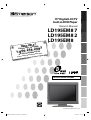 1
1
-
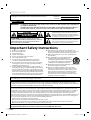 2
2
-
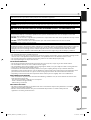 3
3
-
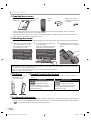 4
4
-
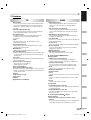 5
5
-
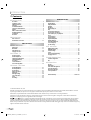 6
6
-
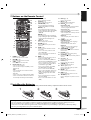 7
7
-
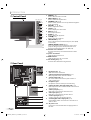 8
8
-
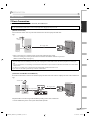 9
9
-
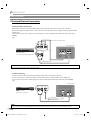 10
10
-
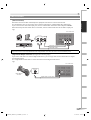 11
11
-
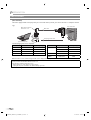 12
12
-
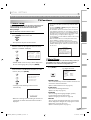 13
13
-
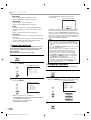 14
14
-
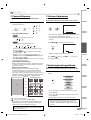 15
15
-
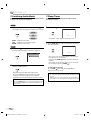 16
16
-
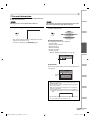 17
17
-
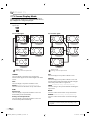 18
18
-
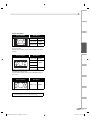 19
19
-
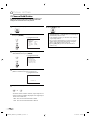 20
20
-
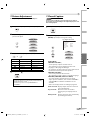 21
21
-
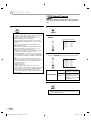 22
22
-
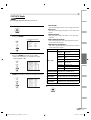 23
23
-
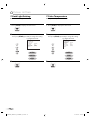 24
24
-
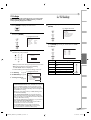 25
25
-
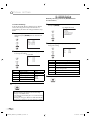 26
26
-
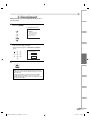 27
27
-
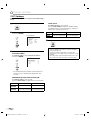 28
28
-
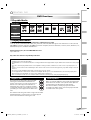 29
29
-
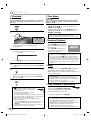 30
30
-
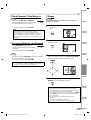 31
31
-
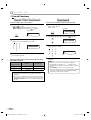 32
32
-
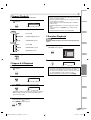 33
33
-
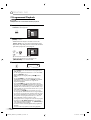 34
34
-
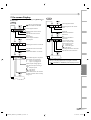 35
35
-
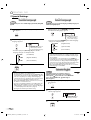 36
36
-
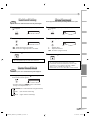 37
37
-
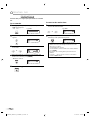 38
38
-
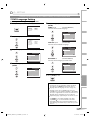 39
39
-
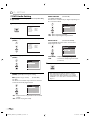 40
40
-
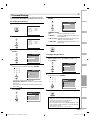 41
41
-
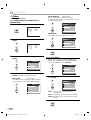 42
42
-
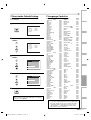 43
43
-
 44
44
-
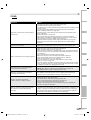 45
45
-
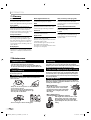 46
46
-
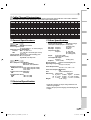 47
47
-
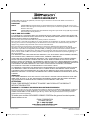 48
48
-
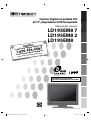 49
49
-
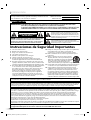 50
50
-
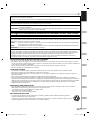 51
51
-
 52
52
-
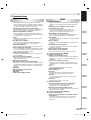 53
53
-
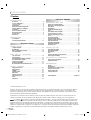 54
54
-
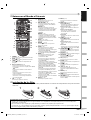 55
55
-
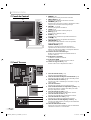 56
56
-
 57
57
-
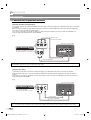 58
58
-
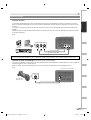 59
59
-
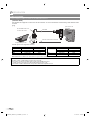 60
60
-
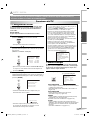 61
61
-
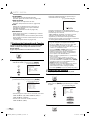 62
62
-
 63
63
-
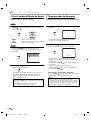 64
64
-
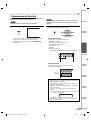 65
65
-
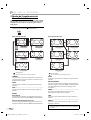 66
66
-
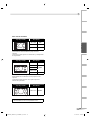 67
67
-
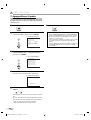 68
68
-
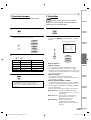 69
69
-
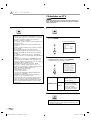 70
70
-
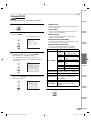 71
71
-
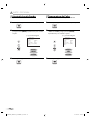 72
72
-
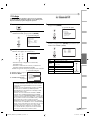 73
73
-
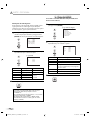 74
74
-
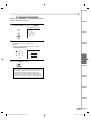 75
75
-
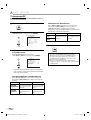 76
76
-
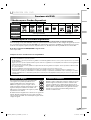 77
77
-
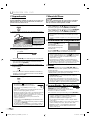 78
78
-
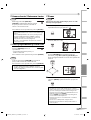 79
79
-
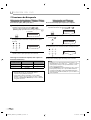 80
80
-
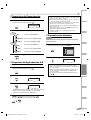 81
81
-
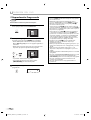 82
82
-
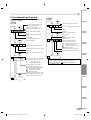 83
83
-
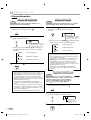 84
84
-
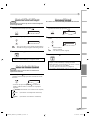 85
85
-
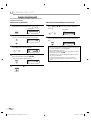 86
86
-
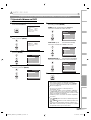 87
87
-
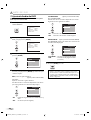 88
88
-
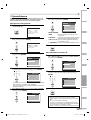 89
89
-
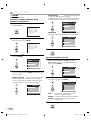 90
90
-
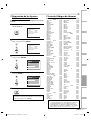 91
91
-
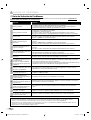 92
92
-
 93
93
-
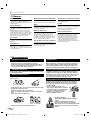 94
94
-
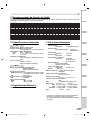 95
95
-
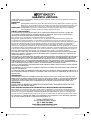 96
96
Emerson Flat Panel Television LD195EM8 2 Manual de usuario
- Categoría
- Reproductores de DVD
- Tipo
- Manual de usuario
- Este manual también es adecuado para
En otros idiomas
Documentos relacionados
Otros documentos
-
Sylvania LD195SL8 A Manual de usuario
-
Funai TV DVD Combo LD195EMX Manual de usuario
-
Univex TV DVD Combo LD190SS1 Manual de usuario
-
Sylvania LD195SSX Manual de usuario
-
Sylvania LD320SSX Manual de usuario
-
Sylvania LD370SSX Manual de usuario
-
Sylvania A9DF1UH Manual de usuario
-
Magnavox 19MD359B Manual de usuario
-
Magnavox 32MD359B Manual de usuario
-
Sylvania Car Satellite TV System ld200sl8 Manual de usuario